Page 1
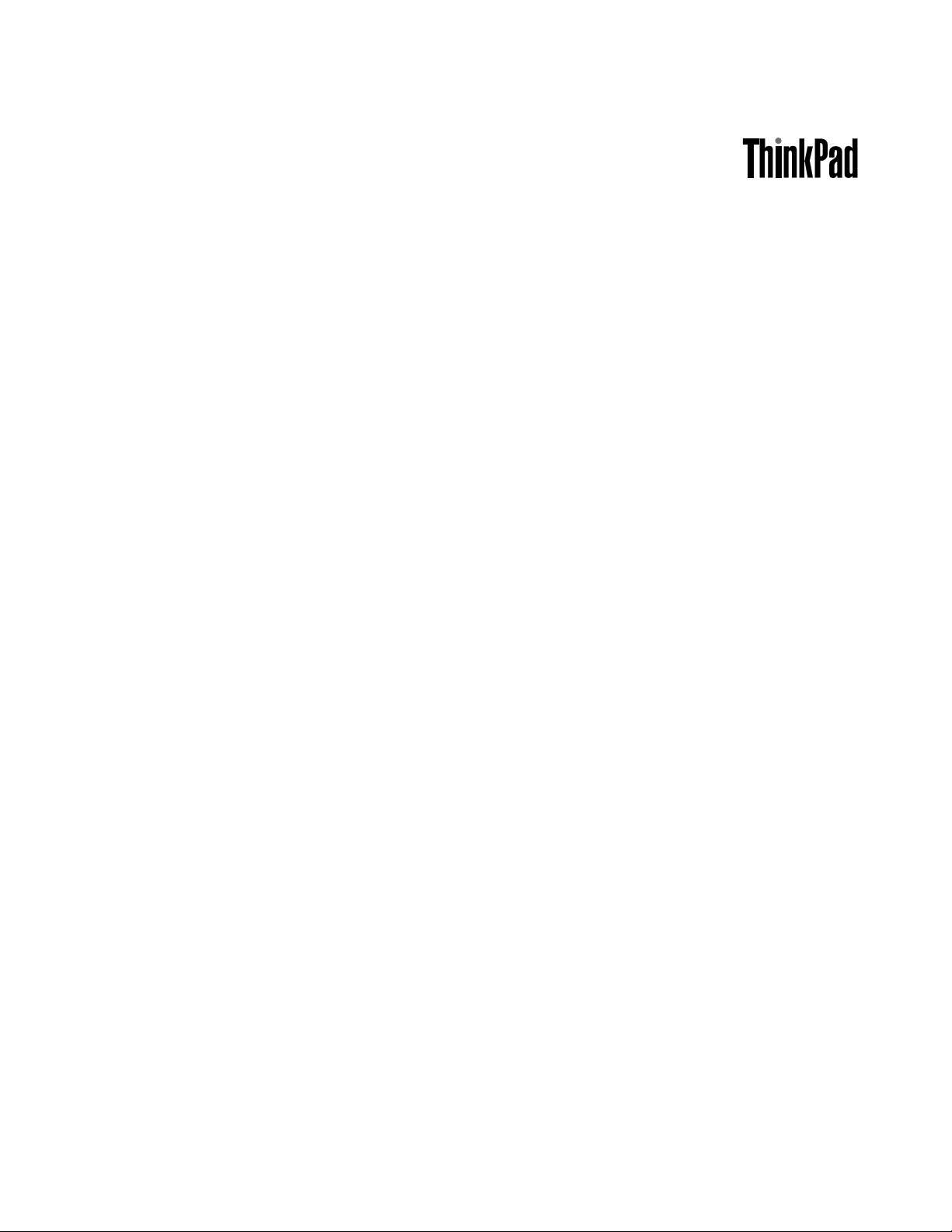
KullanmaKılavuzu
ThinkPadT440s
Page 2
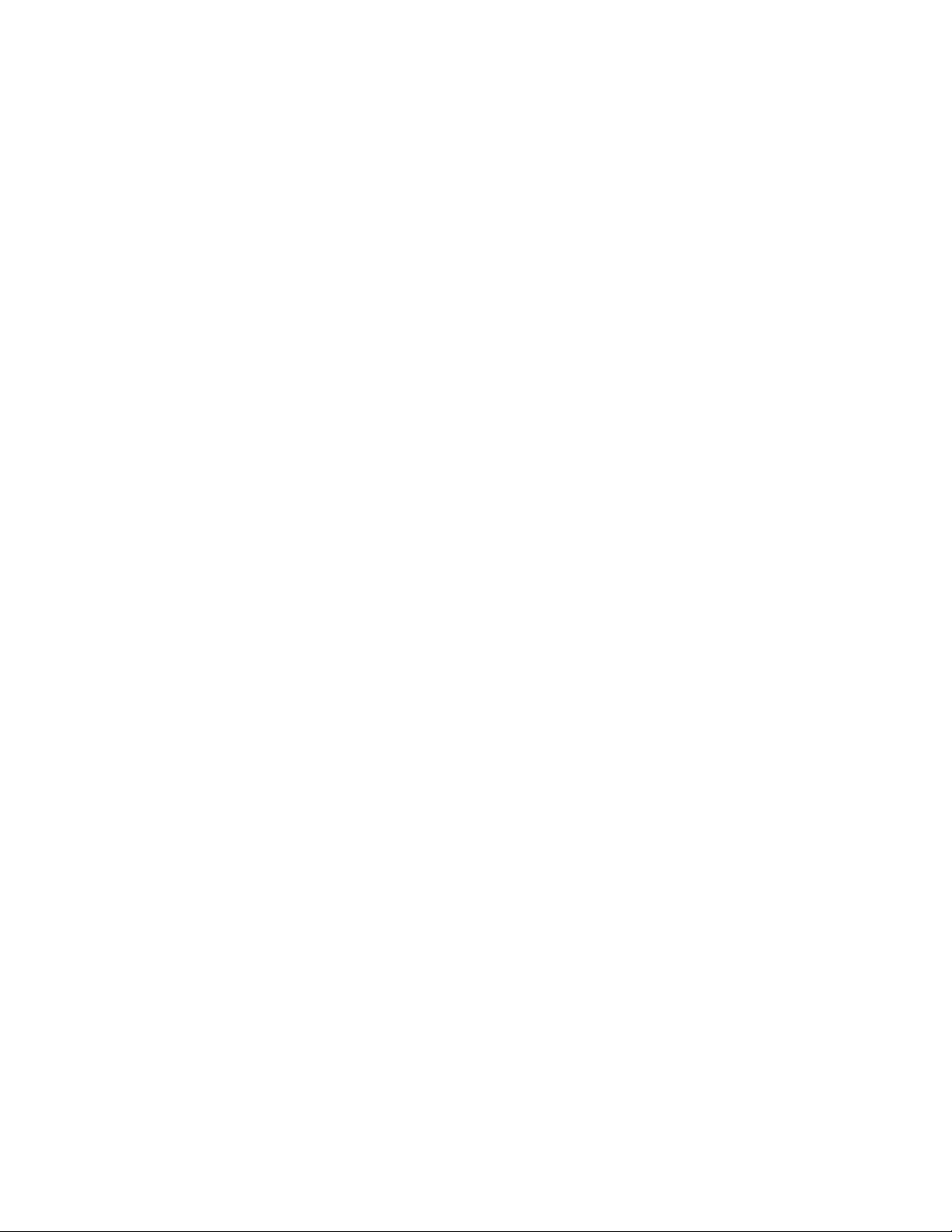
Not:Bubilgilerivedesteklediğiürünükullanmadanönceaşağıdakileriokuduğunuzdanveanladığınızdan
eminolun:
•Güvenlik,GarantiveKurulumKılavuzu
•RegulatoryNotice
•“Önemligüvenlikbilgileri”sayfa:vi
•EkE“Özelnotlar”sayfa:33
EnyeniGüvenlik,GarantiveKurulumKılavuzuveRegulatoryNotice'eşuadrestekiLenovoDestekWeb
sitesindenerişilebilir:
http://www.lenovo.com/UserManual
ÜçüncüBasım(Ekim2014)
©CopyrightLenovo2013,2014.
SINIRLIVEKISITLIHAKLARBİLDİRİMİ:VerileryadabilgisayaryazılımıGeneralServicesAdministration“GSA”
sözleşmesineuygunolaraksağlandıysa,bunlarınkullanımı,çoğaltılmasıyadaaçıklanmasıGS-35F-05925numaralı
sözleşmedeyeralankısıtlamalaratabidir.
Page 3
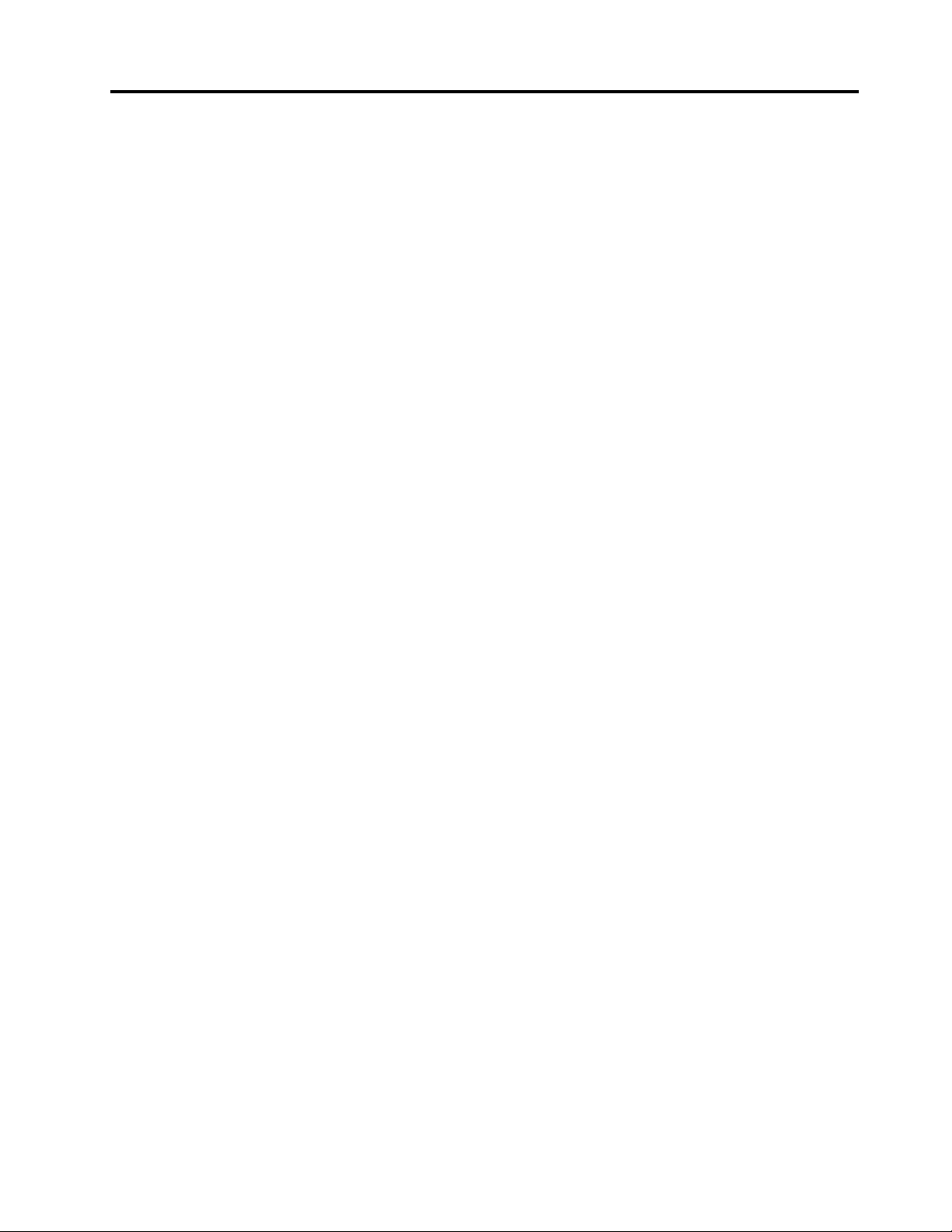
İçerik
Öncebunuokuyun...........v
Önemligüvenlikbilgileri............vi
Anındaişlemgerektirenkoşullar......vii
Güvenlikyönergeleri...........vii
Bölüm1.Ürünegenelbakış......1
Bilgisayardenetimlerinin,bağlaçlarınınve
göstergelerininbulunması...........1
Öndengörünüm.............1
Sağyandangörünüm...........3
Soltaraftangörünüm...........5
Alttangörünüm..............6
Durumgöstergeleri............8
Önemliürünbilgilerininbulunması........9
Makinetipivemodelbilgileri........9
FCCIDveICSertifikasyonbilgileri......9
OrijinallikSertifikasıbilgileri........10
OrijinalMicrosoftetiketi.........11
Aksamlar.................11
Belirtimler................13
İşletimortamı...............13
Lenovoprogramları.............14
Windows7işletimsistemindeLenovo
programlarınaerişme..........14
Windows8veyaWindows8.1işletim
sistemindeLenovoprogramlarınaerişilmesi.16
Lenovoprogramlarınagenelbakış.....16
Bölüm2.Bilgisayarıkullanma....19
Bilgisayarınızınkaydettirilmesi.........19
Sıksorulansorular.............19
Çokludokunmayaduyarlıekranıkullanma....21
Özeltuşlar................24
İşlevtuşlarıveişlevtuşubileşimleri.....24
Windowstuşu.............25
ThinkPadişaretlemeaygıtı..........25
ThinkPadişaretlemeaygıtınınkullanılması..26
İzlemepanelidokunmahareketlerinin
kullanımı...............28
ThinkPadişaretlemeaygıtınınözelleştirilmesi.29
İşaretlemeçubuğubaşlığınındeğiştirilmesi..30
Güçyönetimi...............30
Pildurumunundenetlenmesi.......30
ACgüçbağdaştırıcısınınkullanılması....31
Pillerindoldurulması...........32
Pilömrününuzatılması..........32
Pilgücününyönetilmesi.........32
Enerjitasarrufukipleri..........32
Pilinkullanılması............33
Ağabağlanılması..............35
Ethernetbağlantıları...........35
Kablosuzbağlantılar...........35
Sunumlarveçokluortam..........39
Ekranayarlarınındeğiştirilmesi.......39
Birprojektöryadadışmonitörünbağlanması.39
Sunumhazırlanması...........42
İkiliekranlarınkullanılması........42
Sesözelliklerininkullanılması.........43
Kameranınkullanılması...........43
Flaşortamkartıyadaakıllıkartınkullanılması..44
Bölüm3.Sizvebilgisayarınız....47
Erişilebilirlikverahatlık...........47
Ergonomibilgileri............47
Rahatlık...............48
Erişilebilirlikbilgileri...........48
Bilgisayarınızlabirlikteseyahatetme......49
Seyahatipuçları............49
Seyahatdonatıları...........50
Bölüm4.Güvenlik..........51
Parolakullanılması.............51
Parolalarıngirilmesi...........51
Açılışparolası.............51
Gözetmenparolası...........52
Sabitdiskparolaları...........53
Sabitdiskgüvenliği.............55
Güvenlikyongasınınayarlanması.......56
Parmakiziokuyucununkullanılması......57
Sabitdisksürücünüzdenveyayarıiletken
sürücünüzdenverisilinmesineilişkinbildirim...60
Güvenlikduvarlarınınkullanılması.......61
Verilerinvirüslerekarşıkorunması.......61
Bölüm5.Kurtarmayagenelbakış..63
Windows7işletimsistemiiçinkurtarmayagenel
bakış..................63
Kurtarmaortamınınoluşturulmasıve
kullanılması..............63
Yedeklemevekurtarmaişlemlerinin
gerçekleştirilmesi............64
RescueandRecoveryçalışmaalanının
kullanılması..............65
Kurtarmaortamınınoluşturulmasıve
kullanılması..............66
©CopyrightLenovo2013,and2010,2014
i
Page 4
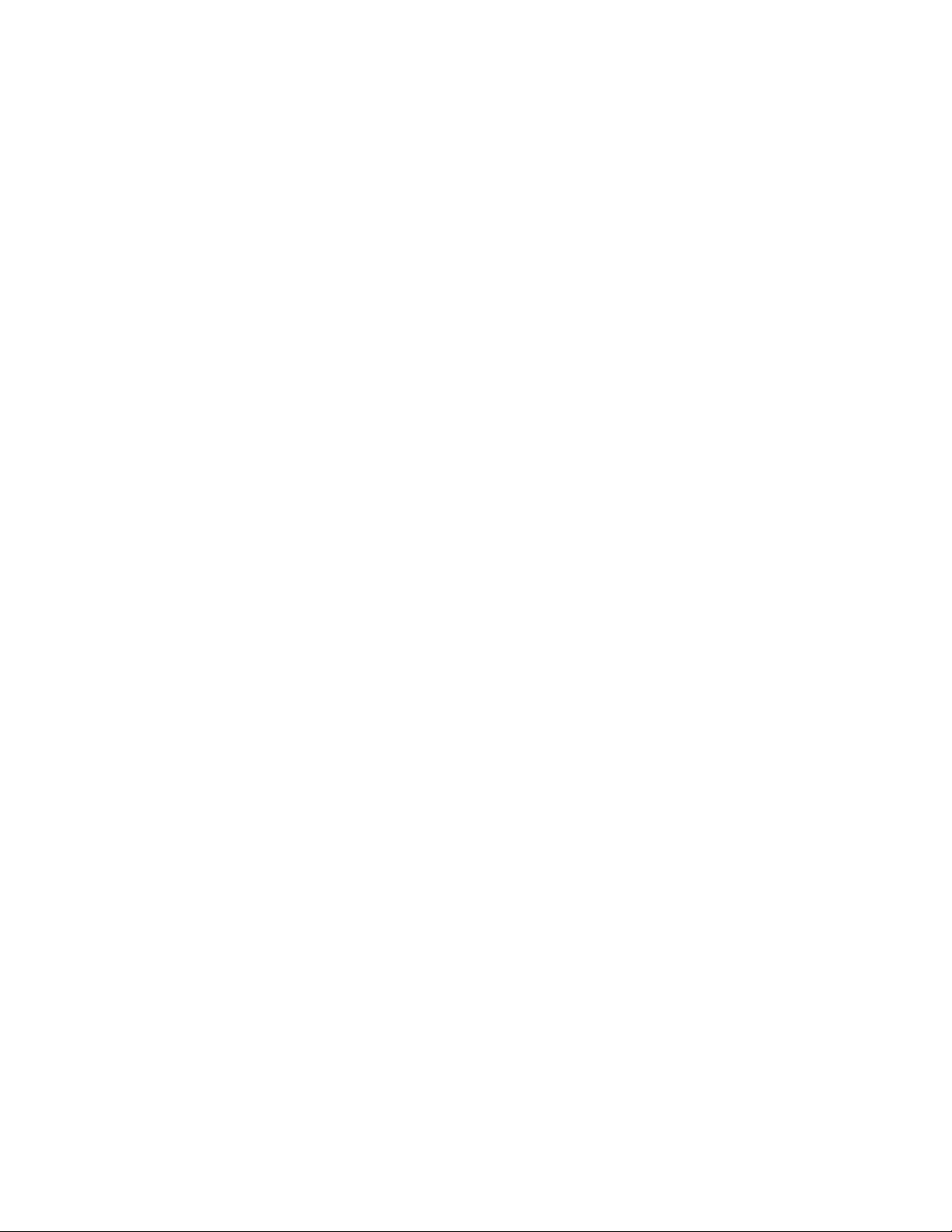
Öncedenkurulmuşprogramlarıveaygıt
sürücüleriniyenidenkurma........67
Kurtarmasorunlarınınçözülmesi......67
Windows8veWindows8.1işletimsistemiiçin
kurtarmayagenelbakış...........68
Bilgisayarınızınyenilenmesi........68
Bilgisayarınızıfabrikavarsayılandeğerlerine
sıfırlama...............69
Gelişmişbaşlatmaseçeneklerinin
kullanılması..............69
Windows8veyaWindows8.1işletim
sistemindebaşlatmahatasıolursaişletim
sistemininkurtarılması..........70
Kurtarmaortamınınoluşturulmasıve
kullanılması..............70
Bölüm6.Aygıtlarındeğiştirilmesi..73
Statikelektriğinönlenmesi..........73
Yerleşikpilidevredışıbırakma........73
SIMkarttakmaveyadeğiştirme........74
Dışpiltakımınındeğiştirilmesi.........75
Tabankapağıdüzeneğinindeğiştirilmesi.....77
Sabitdisksürücüsününyadayarıiletkensürücünün
değiştirilmesi...............78
Bellekmodülünündeğiştirilmesi........81
KablosuzLANkartınındeğiştirilmesi......82
KablosuzWANkartınındeğiştirilmesi......85
Klavyenindeğiştirilmesi...........87
Madeniparabüyüklüğündekipilindeğiştirilmesi.94
Bölüm7.Bilgisayarınızın
iyileştirilmesi.............97
ThinkPadaksamlarınınbulunması.......97
ThinkPadbağlantıistasyonları.........97
ThinkPadbağlantıistasyonlarındaki
denetimlerinvebağlaçlarınbulunması....97
ThinkPadbağlantıistasyonunun
bağlanması..............103
ThinkPadbağlantıistasyonununçıkarılması..103
Birdenfazladışekranınbağlantıistasyonuna
bağlanmasınailişkinyönergeler......104
Güvenliközellikleri...........105
Bölüm8.Gelişmişyapılandırma..107
Yenibirişletimsistemininkurulması......107
Windows7işletimsistemininkurulması...107
Windows8yadaWindows8.1işletim
sistemininkurulması...........108
Aygıtsürücülerininkurulması.........109
ThinkPadSetupprogramınınkullanılması....109
Mainmenüsü.............110
Configmenüsü.............110
DateandTimemenüsü.........115
Securitymenüsü............115
Startupmenüsü............120
Restartmenüsü............121
UEFIBIOSgüncellemesi.........122
Sistemyönetimininkullanılması........122
Yönetimiözelliklerininayarlanması.....123
Bölüm9.Sorunlarınönlenmesi..125
Sorunlarıönlemeyeyönelikgenelipuçları....125
Aygıtsürücüleriningeçerliolduğundanemin
olunması.................126
Bilgisayarınızınbakımınınyapılması......127
Bilgisayarkapağınıntemizlenmesi.....128
Bölüm10.Bilgisayarınsorunlarının
giderilmesi.............131
Sorunlarıntanılanması............131
SorunGiderme..............131
Bilgisayaryanıtvermeyidurdurdu.....131
Klavyeninüzerinedökülensıvı.......132
Hatailetileri..............132
İletigösterilmeyenhatalar........134
Biphataları..............135
Bellekmodülüsorunları.........135
Ağoluşturmasorunları..........135
Klavyeyadadiğerişaretlemeaygıtlarıylailgili
sorunlar...............137
Görüntüvemultimedyaaygıtlarıylailgili
sorunlar...............138
Parmakiziokuyucusorunları.......141
Pilivegüçsorunları...........142
Sürücülervediğerdepolamaaygıtlarıylailgili
sorunlar...............144
Yazılımsorunu.............145
Kapılarvebağlaçlarlailgilisorunlar.....145
Bölüm11.Destekalınması.....147
Lenovoileiletişimkurmadanönce.......147
Yardımvehizmetalınması..........147
Tanılamaprogramlarınınkullanılması....148
LenovoDestekWebsitesi........148
Lenovo'nunaranması..........148
EkA.İthalatçı–İmalatçı/Üretici
FirmaBilgileriveDiğerBilgiler.....5
EkB.Servisİstasyonlarıve
YedekParçaMalzemelerininT emin
EdileceğiAdresler............7
Dizin..................11
Ekhizmetlerinsatınalınması.........15
iiKullanmaKılavuzu
Page 5
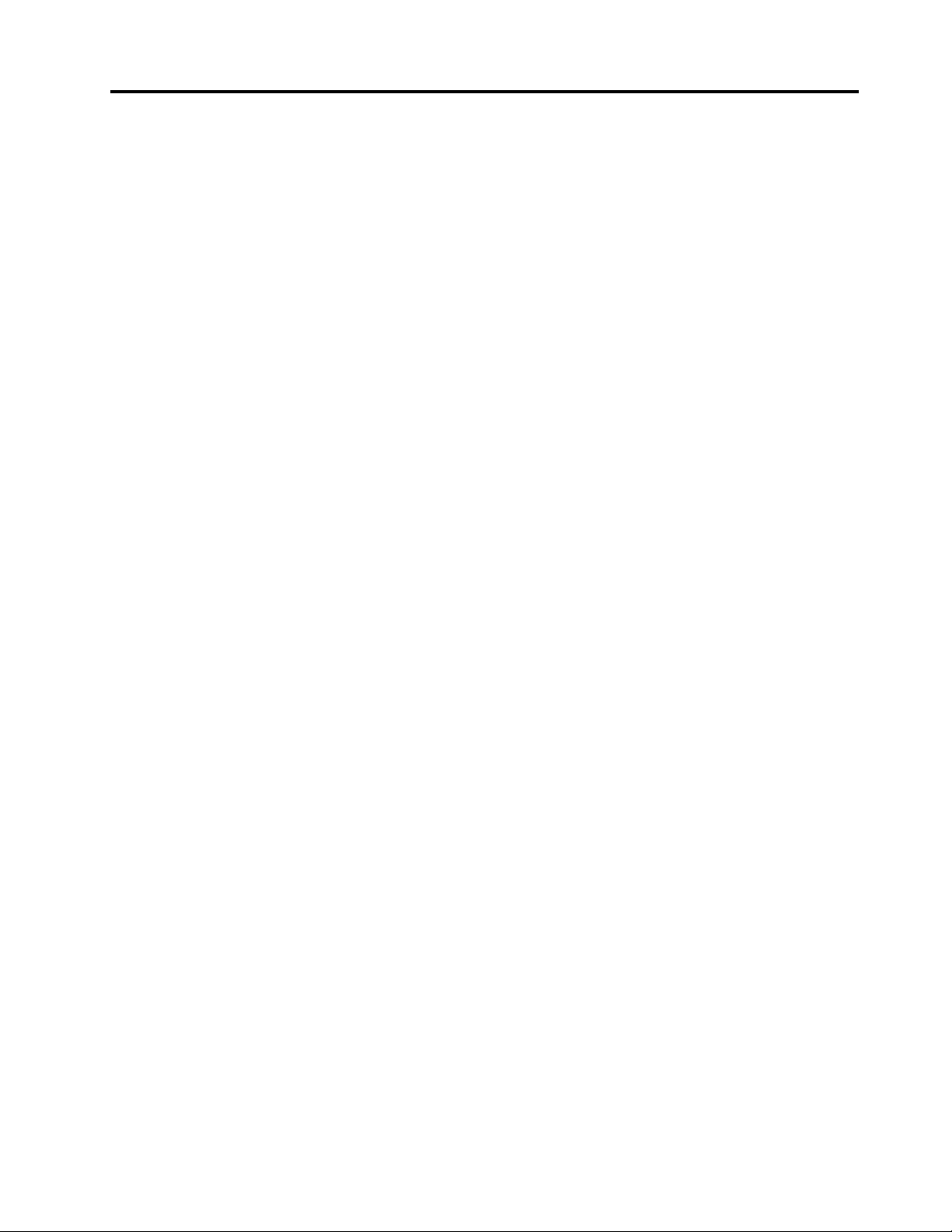
EkA.DüzenlemeyeİlişkinBilgiler..17
Kablosuziletişimeilişkinbilgiler........17
UltraConnect™kablosuzantenlerinyerleri..18
Kablosuziletişimidüzenlemeyeilişkinnotların
bulunması...............19
Sertifikasyonbilgileri............19
İhracatsınıflandırmabildirimi.........19
Elektronikyayılımnotları...........19
FederalCommunicationsCommission
UygunlukBildirimi...........19
IndustryCanadaClassByayılımuyumluluk
bildirimi................20
AvrupaBirliği-ElektromanyetikUygunluk
Yönergesineuyumluluk.........20
AlmanyaClassBuyumlulukbildirimi....20
KoreClassBuyumlulukbildirimi......21
JaponyaVCCIClassBuyumlulukbildirimi..21
Fazbaşına20A'yaeşityadadahaazgüce
bağlıürünlereilişkinolarakJaponyaiçin
uyumlulukbildirimi...........21
TayvaniçinLenovoürünhizmetbilgileri...21
Avrupa-Asyauyumlulukişareti........21
Brezilyaiçindüzenlemeyeilişkinbildirim.....21
Meksikaiçindüzenlemeyeilişkinbildirim....21
EkB.WEEEvegeridönüşüm
bildirimleri...............23
ÖnemliWEEEbilgileri............23
Çiniçingeridönüşümbilgileri.........23
Japonyaiçingeridönüşümbilgileri.......23
Brezilyaiçingeridönüşümbilgileri.......24
Tayvaniçingeridönüşümbilgileri.......25
AvrupaBirliğiiçinpilgeridönüşümbilgileri....25
ABDveKanadaiçingeridönüşümbilgileri....25
EkC.ZararlıMaddeKullanımının
SınırlandırılmasıYönergesi(RoHS)..27
AvrupaBirliğiiçinRoHSBildirimi.......27
ÇiniçinRoHSBildirimi...........28
HindistaniçinRoHSBildirimi.........29
TürkçeiçinRoHSBildirimi..........29
UkraynaiçinRoHSBildirimi.........29
EkD.ENERGYSTARmodelbilgisi..31
EkE.Özelnotlar...........33
Ticarimarkalar...............34
EkF.İthalatçı–İmalatçı/Üretici
FirmaBilgileriveDiğerBilgiler....35
EkG.Servisİstasyonlarıve
YedekParçaMalzemelerininT emin
EdileceğiAdresler...........37
©CopyrightLenovo2013,and2010,2014
iii
Page 6
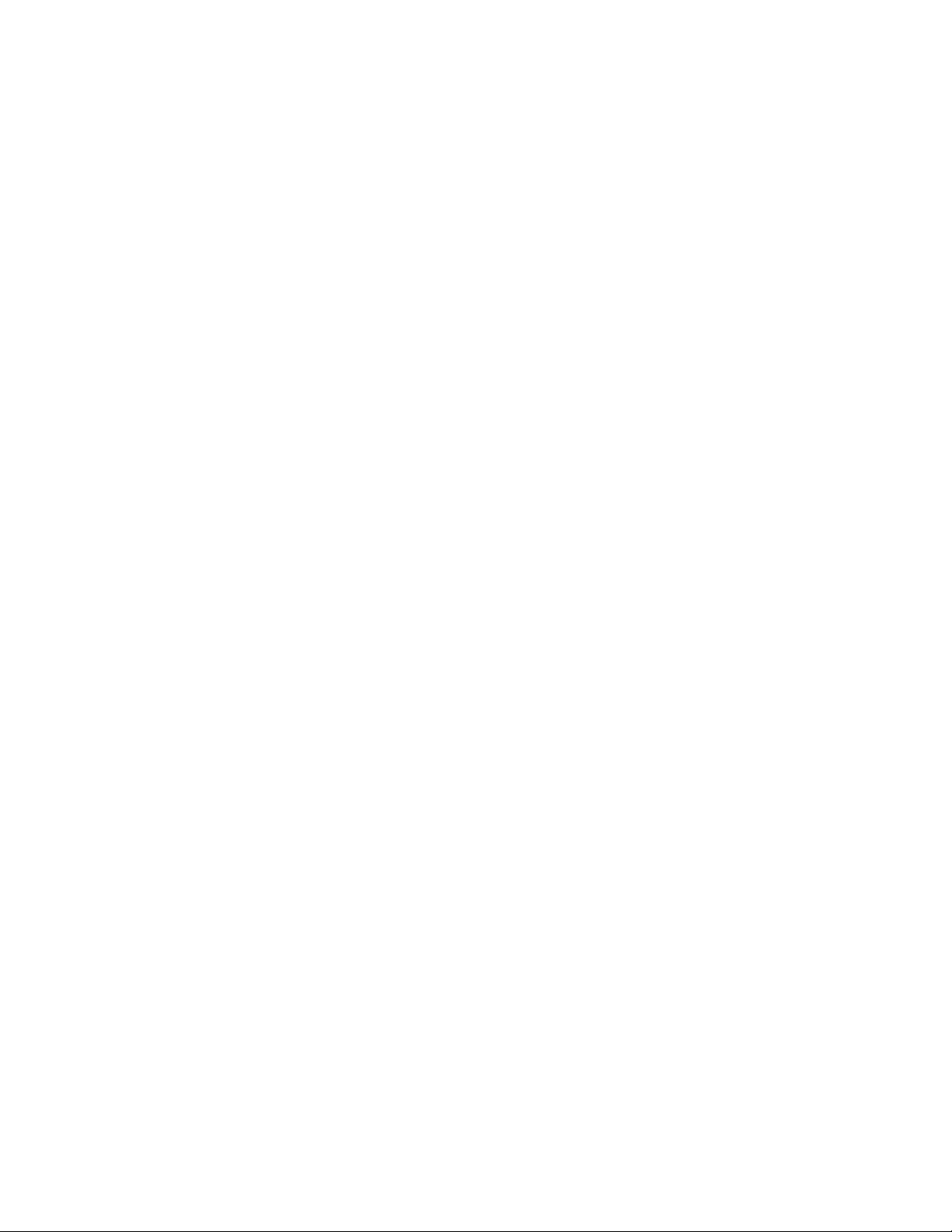
ivKullanmaKılavuzu
Page 7
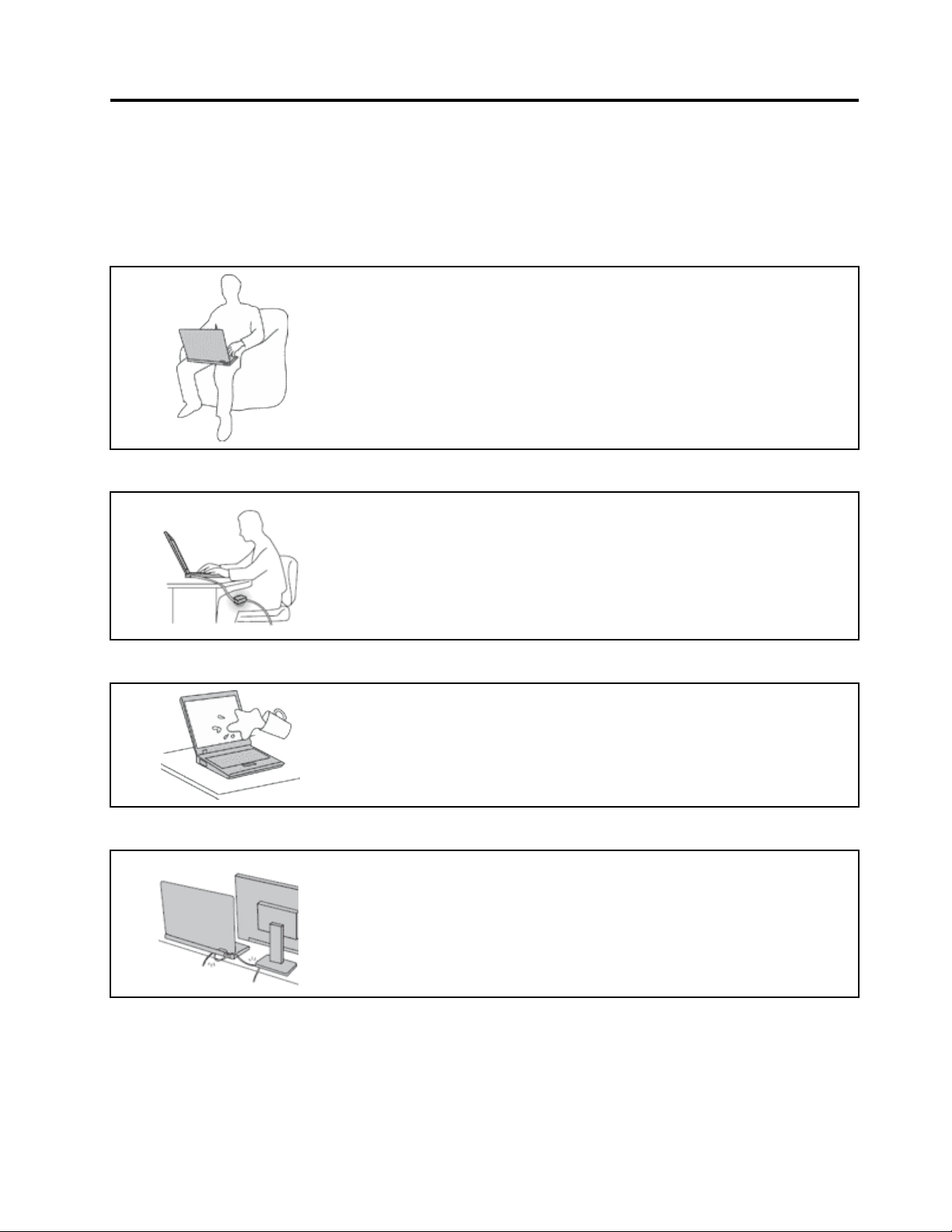
Öncebunuokuyun
Bilgisayarınızıenverimlivezevklişekildekullanmakiçinburadaverilenipuçlarınıizlemeyiunutmayın.Bunları
yapmamakrahatsızlığa,yaralanmayayadabilgisayarınızınarızalanmasınanedenolabilir.
Kendinizibilgisayarınızınürettiğiısıdankoruyun.
Bilgisayarınızaçıkkenyadapildolarken,tabanı,avuçiçidesteğivebazıdiğer
bölümleriısınabilir.Ulaşacağısıcaklıksistemetkinliğimiktarınavepildeki
dolulukdüzeyinebağlıolarakdeğişir.
Aradagiysiolsadabilgisayarınızınvücudunuzlauzunsüretemasetmesi
rahatsızlığayadacildinizdeyanığanedenolabilir.
•Ellerinizi,diziniziyadabedeninizinbaşkabirbölümünü,bilgisayarınsıcak
kısmıileçokuzunsüretemashalindebulundurmayın.
•Ellerinizisıksıkavuçiçidesteğindenkaldırarakklavyedenuzaklaştırın.
KendiniziACgüçbağdaştırıcısınınürettiğiısıdankoruyun.
ACgüçbağdaştırıcısıelektrikprizinevebilgisayarınızatakılıykenısıüretir.
Aradagiysiolsadabilgisayarınızınvücudunuzlauzunsüretemasetmesi
cildinizdeyanığanedenolabilir.
•ACgüçbağdaştırıcısınıkullanılıyorken,vücudunuzunherhangibirbölümüne
temasedecekşekildeyerleştirmeyin.
•Hiçbirzamanvücudunuzuısıtmakiçinkullanmayın.
Bilgisayarınızııslatmayın.
Kabloları,hasargörmemeleriiçinkoruyun.
Islanmasınıveelektrikçarpmasıtehlikesiniönlemekiçinsıvılarıbilgisayardan
uzaktutun.
Kablolarıçokzorlarsanızhasargörebiliryadakopabilirler.
İletişimhatlarınıyadaACgüçbağdaştırıcısı,fare,klavye,yazıcıyadaherhangi
birdiğerelektronikaygıtkablosunuüzerinebasılmayacak,takılıpdüşülmeyecek,
bilgisayarınızyadabaşkanesnelertarafındanezilmeyecekyadahiçbirşekilde
bilgisayarınızınçalışmasınaengelolacakbirişlememaruzkalmayacakşekilde
yönlendirin.
©CopyrightLenovo2013,and2010,2014
v
Page 8
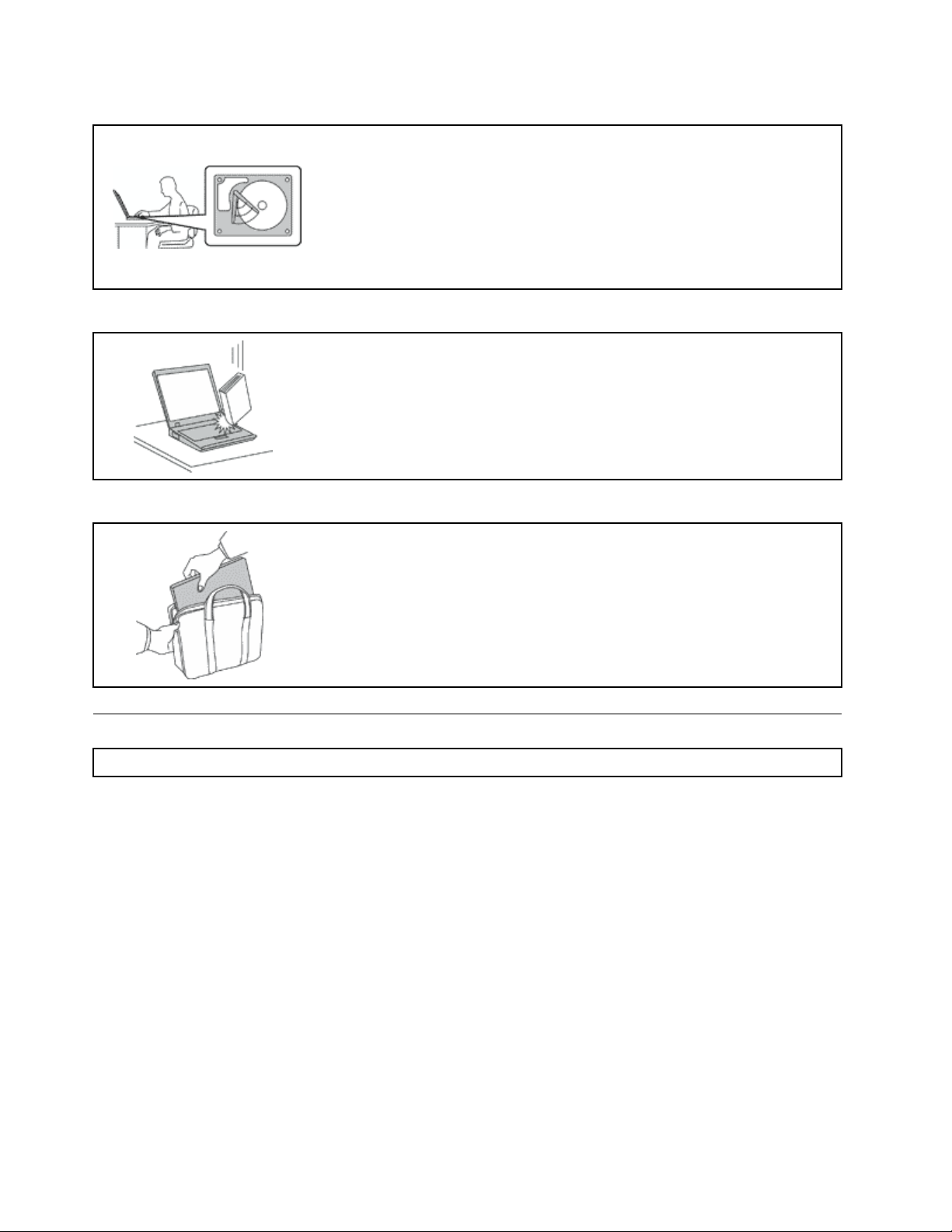
Bilgisayarınızıtaşırkenbilgisayarınızıveverilerinizikoruyun.
Sabitdisksürücülübilgisayarınızıtaşımadanönceaşağıdakilerdenbiriniyapınve
açma/kapamadüğmesininkapalıolduğundanyadayanıpsöndüğündenemin
olun:
•Kapatın.
•Beklemekipinealın.
•Sabitdiskaskıdauykukipinegeçirin.
Bubilgisayarınızınhasargörmesiniveolasıverikaybınıönleyecektir.
Bilgisayarınızınazikbirbiçimdetutun.
Bilgisayarınızı,ekranınızıyadadışaygıtlarınızınıdüşürmeyin,çarpmayın,çizmeyin,
bükmeyin,sallamayın,itmeyinyadabunlarınüzerineağırnesnelerkoymayın.
Bilgisayarınızıdikkatlitaşıyın.
•Uygundestekvekorumasağlayanbirtaşımaçantasıkullanın.
•Bilgisayarınızısıkışıkbavulyadaçantalarakoymayın.
•Bilgisayarınızıtaşımaçantasınayerleştirmedenönce,kapalı,uykuyadabekleme
kiplerindenbirindeolduğundaneminolun.Bilgisayarınızıaçıkkentaşıma
çantasınakoymayın.
Önemligüvenlikbilgileri
Not:Önceönemligüvenlikbilgileriniokuyun.
Bubilgilerdizüstübilgisayarınızıgüvenlekullanmanıziçinsizeyardımcıolabilir.Bilgisayarınızlabirlikteverilen
tümbilgileriizleyinvesaklayın.BubelgedekibilgilersatınalmasözleşmenizinyadaLenovo
GarantiBildirimi'ninkoşullarınıdeğiştirmez.Dahafazlabilgiiçin,bilgisayarınızlaverilenGüvenlik,Garantive
KurulumKılavuzu'nun“GarantiBilgileri”konusunabakın.
Müşterigüvenliğiönemlidir.Ürünlerimizgüvenliveetkiliolacakbiçimdegeliştirilir.Ancak,kişiselbilgisayarlar
elektronikaygıtlardır.Güçkabloları,güçbağdaştırıcılarıvediğerözellikler,özellikleyanlışkullanıldıklarında,
fizikselyaralanmayadamaddizararayolaçabilecekolasıgüvenlikriskleriyaratabilir.Burisklerienaza
indirmekiçinürününüzlebirlikteverilenyönergeleriizleyin,ürününüzerindekiveçalıştırmayönergelerindeki
tümuyarılarıinceleyinvebubelgedeverilenbilgileridikkatlicegözdengeçirin.Bubelgedeyeralanve
ürününüzlebirlikteverilenbilgileridikkatlibirşekildeizleyerek,kendinizitehlikelerdenkoruyabilirvedaha
güvenlibirçalışmaortamıoluşturabilirsiniz.
®
Uluslararası
Not:Buradayeralanbilgilergüçkablolarınavepilleregönderidebulunur.Dizüstükişiselbilgisayarlaraek
olarak,bazıürünler(hoparlörlervegörüntübirimlerigibi)dışgüçbağdaştırıcılarıylabirliktegönderilir.Böyle
birürünaldıysanız,bubilgilersizinürününüziçingeçerlidir.Ayrıca,bilgisayarürünlerinde,bilgisayarprize
takılıolmadığındadasistemsaatinegüçsağlayanmadeniparabüyüklüğündebiriçpilbulunur;bunedenle
pilgüvenliğibilgileritümbilgisayarlarürünleriiçingeçerlidir.
viKullanmaKılavuzu
Page 9
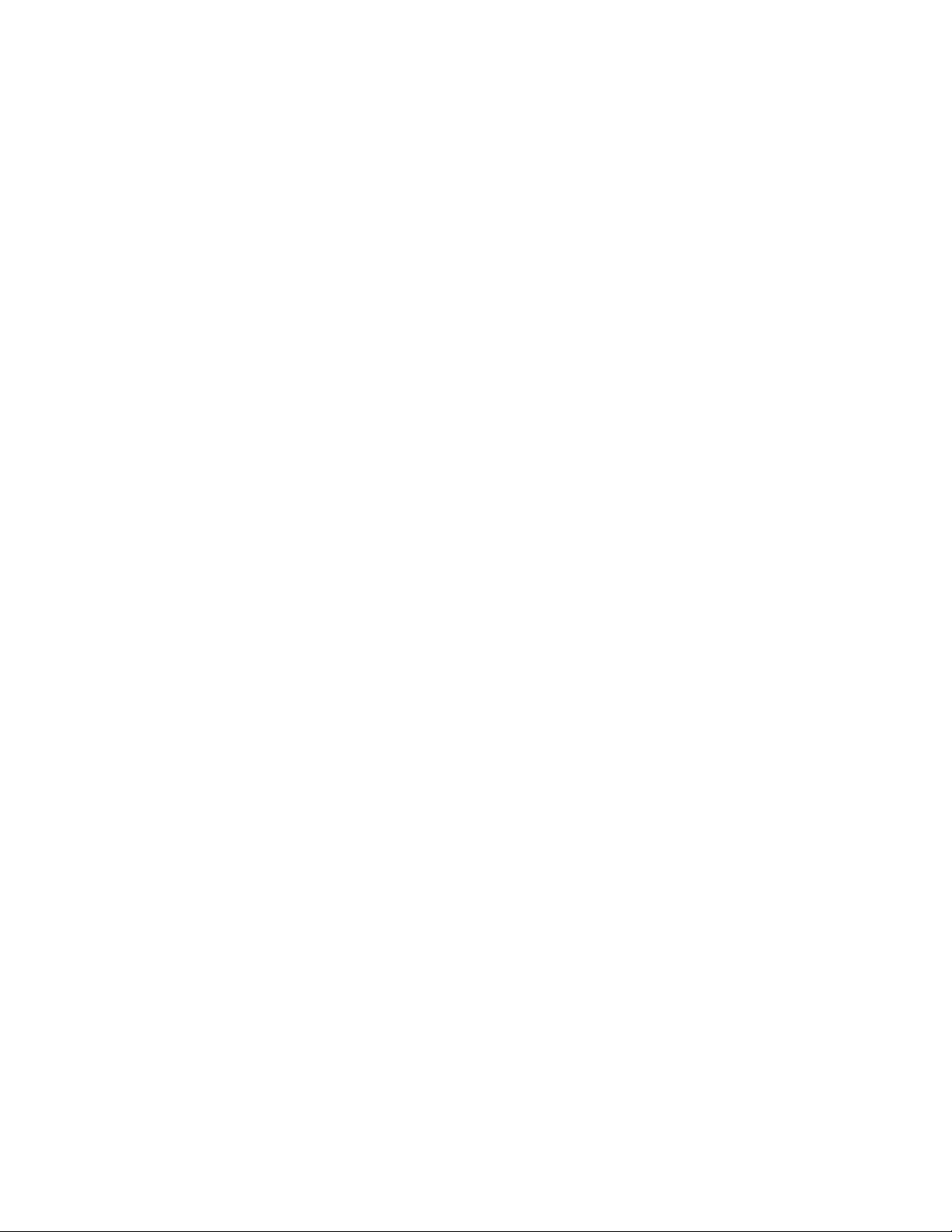
Anındaişlemgerektirenkoşullar
Ürünleryanlışkullanımyadaihmalyüzündenzarargörebilir.Ürününgördüğübazıhasarlar,
ürüninceleninceyeyadagerekirse,yetkilibakımuzmanıtarafındanonarılıncayakadarbirdaha
kullanılmamasınıgerektirecekölçüdeciddiolabilir.
Herelektronikaygıttaolduğugibi,ürünüaçarkençokdikkatliolun.Sıkolmamaklabirlikte,bir
kokuduyabiliryadaürününüzdendumançıktığınıyadakıvılcımlargeldiğinigörebilirsiniz.Yada
patlama,çatlamayadatıslamagibiseslerduyabilirsiniz.Bugibidurumlaryalnızca,elektronikbir
içbileşeningüvenlivedenetimlibirşekildeçalışmadığıanlamınagelebilir.Yadaolasıbirgüvenlik
sorununuişaretediyorolabilir.Ancak,riskalmayınyadadurumukendiniztanılamayaçalışmayın.
DahafazlabilgiiçinMüşteriDestekMerkezinebaşvurun.HizmetveDestektelefonnumaralarının
listesiiçinaşağıdakiwebsitesinebakın:
http://www.lenovo.com/support/phone
Bilgisayarınızıvebileşenlerinihasar,aşınmayadatehlikeişaretleriolupolmadığınıdenetlemekiçinsık
sıkinceleyin.Birbileşenindurumuhakkındaherhangibirsorunuzvarsa,ürünükullanmayın.Ürünün
nasılinceleneceğivegerekiyorsa,onarımınınnasılyaptırılacağınailişkinyönergeleriçinMüşteri
DestekMerkezi'neyadaürününüreticisinebaşvurun.
Aşağıdalistelenendurumlardanbirinifarketmenizhalindeyadaürününüzüngüvenliğiyleilgili
endişelerinizolduğunda,dahafazlayardımalmakiçinMüşteriDestekMerkezi'yleiletişimkuruncaya
kadarürünükullanmayınveürününgüçkaynağıvetelekomünikasyonhatlarıilebağlantısınıkesin.
•Güçkabloları,prizler,güçbağdaştırıcıları,uzatmakabloları,anielektrikakımıdeğişiminekarşıkoruyucu
aygıtlaryadaçatlak,kırıkyadazarargörmüşgüçkaynakları.
•Aşırıısınmaişaretleri,duman,kıvılcımlaryadaateş.
•Pilinzarargörmesi(örneğin,çizikler,yarıklaryadabüzülmeler),pilinboşalmasıyadapilinüstündeyabancı
maddelerinbirikmesi.
•Birçatlama,tıslamayadapatlamasesiyadaüründengelengüçlübirkoku.
•Sıvıbirmaddenindöküldüğünüyadabilgisayarın,güçkablosununyadagüçbağdaştırıcısınınüstünebir
nesnenindüştüğünügösterenişaretler.
•Bilgisayarın,güçkablosununyadagüçbağdaştırıcısınınsuyamaruzkalması.
•Ürünündüşürülmesiyadaherhangibirşekildehasargörmesi.
•Çalıştırmayönergeleriniizlediğinizdeürününnormalbirşekildeçalışmaması.
Not:LenovoiçinyadaLenovotarafındanüretilmemişolanbirüründe(uzatmakablosugibi)budurumlarla
karşılaşırsanız,ekyönergeleralmakiçinürünüreticisiyleiletişimkuruncayayadailgiliürünüyenisiyle
değiştirinceyekadarürünükullanmayın.
Güvenlikyönergeleri
Yaralanmayadamaddizararriskiniazaltmakiçinherzamanaşağıdakiönlemlerialın.
Hizmetvebüyütmeler
MüşteriDestekMerkezitarafındanyadaelinizdekikullanımkılavuzlarındabelirtilmedikçe,birürünün
bakımınıkendinizyapmayıdenemeyin.Yalnızca,ürününüzüonarmayetkisibulunanbirGarantiHizmet
ÇözümOrtağı'nabaşvurun.
Not:Bazıbilgisayarparçalarıiçinmodelbüyütmeyadadeğiştirmeişlemlerinimüşterileryapabilir.Büyütmeler
genellikleaksamolarakadlandırılır.MüşteritarafındantakılmasıonaylanandeğiştirmeparçalarıCRU'lar
(MüşteriTarafındanDeğiştirilebilirBirimler)olarakadlandırılır.Lenovo,müşterilerinaksamlarıtakmasınınya
daCRU'larıdeğiştirmesininuygunolduğudurumlardailgiliyönergelerinyeraldığıçeşitlibelgelersağlar.
©CopyrightLenovo2013,and2010,2014
vii
Page 10
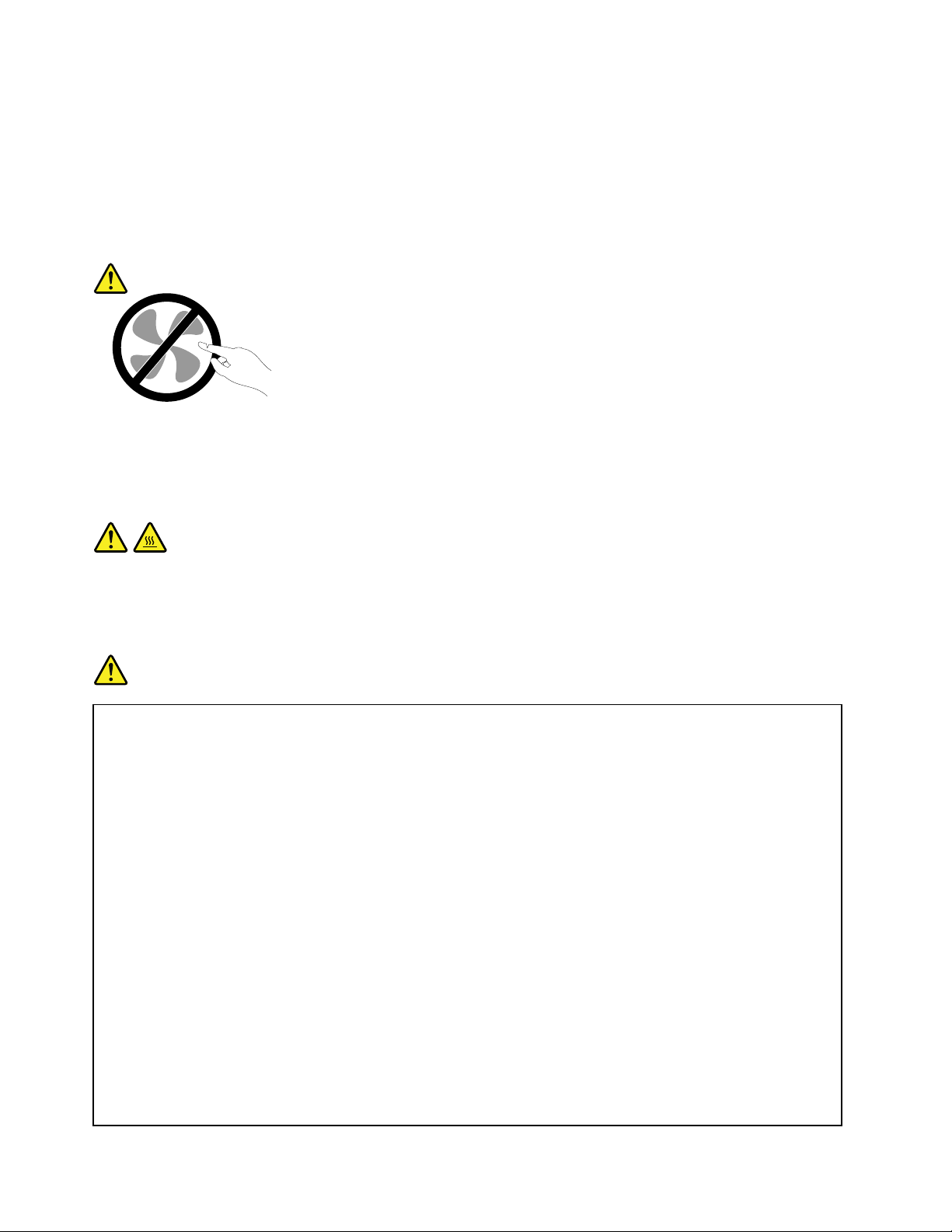
Parçatakarkenyadadeğiştirirkentümyönergeleredikkatleuymanızgerekir.GüçgöstergesininKapalı
(Off)durumdaolması,ürününiçindekivoltajdüzeylerininsıfırolduğuanlamınagelmeyebilir.Güçkablosu
bulunanbirüründenkapaklarıçıkarmadanönceherzamangücünkapalıolduğundanveürününtümgüç
kaynaklarıylabağlantısınınkesildiğindeneminolun.Başkasorunuzyadaendişenizvarsa,MüşteriDestek
Merkezi'yleiletişimkurun.
Güçkablosunuçıkardıktansonrabilgisayarınızdahareketliparçakalmaz,ancakgüvenliğiniziçinaşağıdaki
uyarılargereklidir.
DİKKAT:
Zararverebilecekhareketliparçalariçerir.Parmaklarınızıvevücudunuzundiğerkısımlarınıuzaktutun.
DİKKAT:
CRU'larıdeğiştirmedenöncebilgisayarınızıkapatınvekapağıaçmadanöncebilgisayarınsoğuması
için3-5dakikabekleyin.
Güçkablolarıvegüçbağdaştırıcıları
TEHLİKE
Yalnızcaürünüreticisitarafındansağlanangüçkablolarınıvegüçbağdaştırıcılarınıkullanın.
Güçkablolarınıngüvenlikonayındangeçmesigerekir.AlmanyaiçinbuH05VV-F ,3G,0,75mm
veyadahaüstünniteliklibirkablodur.Diğerülkelerdeaynışekildeuygunnitelikleresahipkablolar
kullanılmalıdır.
Birgüçkablosunuhiçbirzamanbirgüçbağdaştırıcısınınyadabaşkabirnesneninetrafına
dolamayın.Buşekildedolanmasıkablonunaşınmasına,kırılmasınayadakıvrılmasınayolaçacak
birşekildekabloyugerebilir.Budurumgüvenliktehlikesiyaratabilir.
Kablolarıherzaman,üzerindenyürünmeyecek,ayakaltındakalmayacakyadanesnelertarafından
sıkıştırılmayacakbirşekildedöşeyin.
Güçkablolarınıvegüçbağdaştırıcılarınısıvımaddelerdenkoruyun.Örneğin,güçkablonuzuyada
güçbağdaştırıcınızıhiçbirzamanlavabolara,borulara,tuvaletlereyakınyerlereyadasıvıtemizlik
maddeleriyletemizlenenzeminlerekoymayın.Sıvımaddeler,özellikledegüçkablosuyadagüç
bağdaştırıcısıyanlışkullanımdandolayıgerginse,kısadevreyenedenolabilir.Ayrıca,sıvımaddeler
güçkablosuuçbirimlerininve/veyagüçbağdaştırıcısıüzerindekibağlaçuçbirimlerininaşınmasına
nedenolarakaşırıısınmayayolaçabilir.
2
Güçkablolarınıvesinyalkablolarınıherzamandoğrusıraylabağlayınvetümgüçkablosu
bağlaçlarınınyuvalarınagüvenlivetamolaraktakıldığındaneminolun.
viiiKullanmaKılavuzu
Page 11
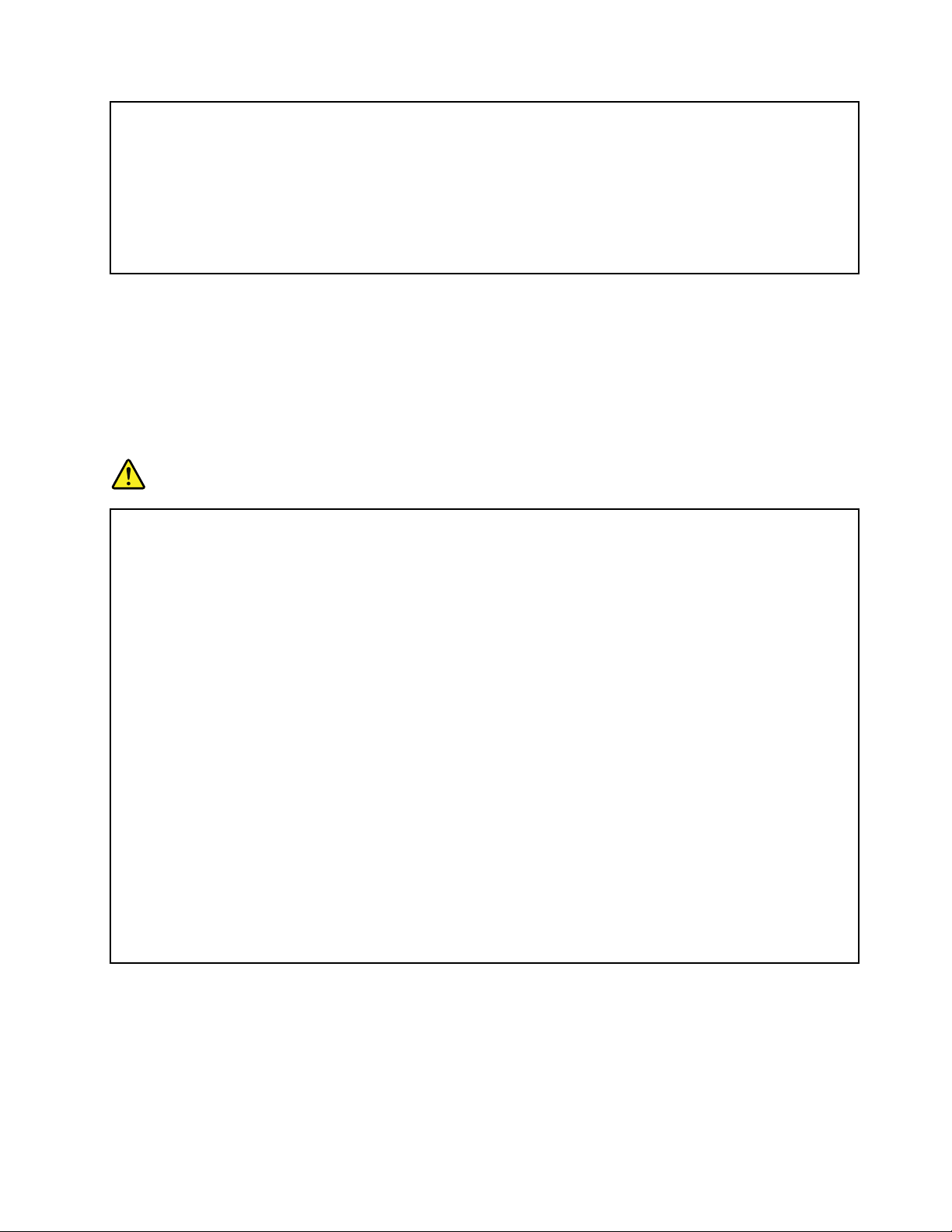
ACgirişiğnelerindeaşınmagörülenyadaACgirişiğnelerindeyadaherhangibiryerindeaşırıısınma
(örneğin,deformeolmuşplastik)görülengüçbağdaştırıcılarınıkullanmayın.
Uçlarındanbirindekielektrikbağlantılarındaaşınmayadaaşırıısınmagörülenyadaherhangibir
şekildehasarlıgörünengüçkablolarınıkullanmayın.
Olasıaşırıısınmayıönlemekiçin,güçbağdaştırıcısıbirelektrikprizinetakılıykengüç
bağdaştırıcısınınüstünüörtüveyabaşkanesnelerlekapatmayın.
Uzatmakablolarıveilgiliaygıtlar
Kullandığınızuzatmakablolarının,aniakımdeğişikliğinekarşıkoruyucuaygıtların,kesintisizgüçkaynaklarının
veanahtarlıuzatmakablolarının,ürününelektrikgereksinimlerinikarşılayabilecekakımlakullanıldığından
eminolun.Buaygıtlarıhiçbirzamanaşırıyüklemeyin.Anahtarlıuzatmakablolarıkullanılıyorsa,yük,anahtarlı
uzatmakablosugirişdeğeriniaşmamalıdır.Güçyükleri,güçgereksinimlerivegirişdeğerleriyleilgilisorunuz
olursa,ekbilgiiçinbirelektrikteknisyeninebaşvurun.
Fişlerveprizler
TEHLİKE
Bilgisayardonatınızlakullanmayıplanladığınızbirpriz(güçprizi)hasargörmüşyadaaşınmış
görünüyorsa,yetkilibirelektrikteknisyenitarafındandeğiştirilmedenprizikullanmayın.
Fişibükmeyinvefiştedeğişiklikyapmayın.Fişhasargörmüşse,değiştirmekiçinüreticiyebaşvurun.
Prizi,büyükmiktarlardaelektrikçekendiğerevaletleriyadaticarialetlerlepaylaşmayın;tersi
durumda,sabitolmayanvoltajdüzeyleri,bilgisayarınıza,verilerinizeyadabağlıaygıtlarınızazarar
verebilir.
Bazıürünlerdeüçgeçmedişlifişkullanılmıştır.Bufişyalnızcatopraklanmışbirelektikprizine
takılabilir.Bubirgüvenliközelliğidir.Fişitopraklanmamışbirprizetakmayıdeneyerek,bugüvenlik
özelliğiniengellemişolursunuz.Fişiprizetakamıyorsanız,onaylanmışbirprizbağdaştırıcısıiçinya
daelinizdekifişibugüvenliközelliğinigeçerlikılanbirfişledeğiştirmekiçinbirelektrikteknisyenine
başvurun.Birelektrikprizinihiçbirzamanaşırıyüklemeyin.Genelsistemyükü,şubedevresi
değerininyüzde80'iniaşmamalıdır.Güçyükleriveşubedevresideğerleriyleilgilisorunuzolursa,
ekbilgiiçinbirelektrikteknisyeninebaşvurun.
Kullandığınızgüçprizinintesisatınındüzgünbirşekildeyapıldığından,kolayerişilebilirolduğundan
vedonatıyayakınkonumlandığındaneminolun.Güçkablolarını,kablolarıgerecekşekilde
uzatmayın.
Güçprizinintaktığınızürüniçindoğruvoltajıveakımısağladığındaneminolun.
Donatıyıdikkatliceelektrikprizinetakınveelektrikprizindençıkarın.
©CopyrightLenovo2013,and2010,2014
ix
Page 12

Güçkaynağıbildirimi
TEHLİKE
Güçkaynağındakiaşağıdakietiketitaşıyanhiçbirkapağıyadaparçayıçıkarmayın.
Buetiketinbulunduğubileşenleriniçindetehlikelidüzeydevoltaj,akımveenerjivardır.Bu
bileşenleriniçindeonarılabilecekparçayoktur.Buparçalardanbirindesorunolduğunu
düşünüyorsanız,birhizmetteknisyeniylegörüşün.
Dışaygıtlar
DİKKAT:
BilgisayarıngücüaçıkkenUSBkablolarındanbaşkaherhangibirdışaygıtkablosubağlamayınyada
bağlıbirkabloyuçıkarmayın,aksihalde,bilgisayarınızazararverebilirsiniz.Bağlananaygıtlaraolası
birzarargelmesiniönlemekamacıyladışaygıtlarıçıkarmakiçinbilgisayarınızkapandıktansonra
enazbeşsaniyebekleyin.
Pileilişkingenelnot
TEHLİKE
Lenovotarafındanüretilenkişiselbilgisayarlarda,sistemsaatinegüçsağlayangerçekzamanlısaat
(RTC)pilibulunur.Ayrıca,dizüstübilgisayarlargibibirçoktaşınabilirürün,taşınırdurumdayken
sistemgücüsağlamakiçinyenidendoldurulabilirbirpiltakımıkullanır.Ürününüzlekullanmanıziçin
Lenovotarafındansağlananpilleruyumlulukbakımındansınanmıştırveyalnızcaonaylıparçalarla
değiştirilebilir.
Pilleriaçmayıyadapillerebakımyapmayıhiçbirzamandenemeyin.Pilleriezmeyin,delmeyinyada
yakmayınyadametaldevrelerekısadevreyapmayın.Pilisuyayadadiğersıvımaddeleremaruz
bırakmayın.Piltakımınıyalnızca,ürünlebirlikteverilenbelgelerdekiyönergeleregöreyeniden
doldurun.
Pilinyanlışvekötükullanılmasıpilinaşırıısınmasınanedenolarak,piltakımındanyadamadenipara
büyüklüğündekipildengazyadaalev“çıkmasına”yolaçabilir.Pilinizhasargörürseyadapilinizin
boşaldığınıyadapilkablolarındayabancımaddelerinbiriktiğinifarkederseniz,pilikullanmayı
durdurunvepilüreticisindendeğiştirin.
Pilleruzunsürekullanılmadıklarındaözelliklerinikaybedebilir.Bazıyenidendoldurulabilirpillerde
(özellikleLityumİyonpiller),pilinboşalmışbirdurumdabırakılmasıpilinkısadevreyapmariskini
artırarakpilinömrünükısaltabilirveayrıca,birgüvenliktehlikesidetaşıyabilir.Y enidendoldurulabilir
Lityum-İyonpilleritamamenboşaltmayınyadabupilleriboşalmışhaldesaklamayın.
xKullanmaKılavuzu
Page 13
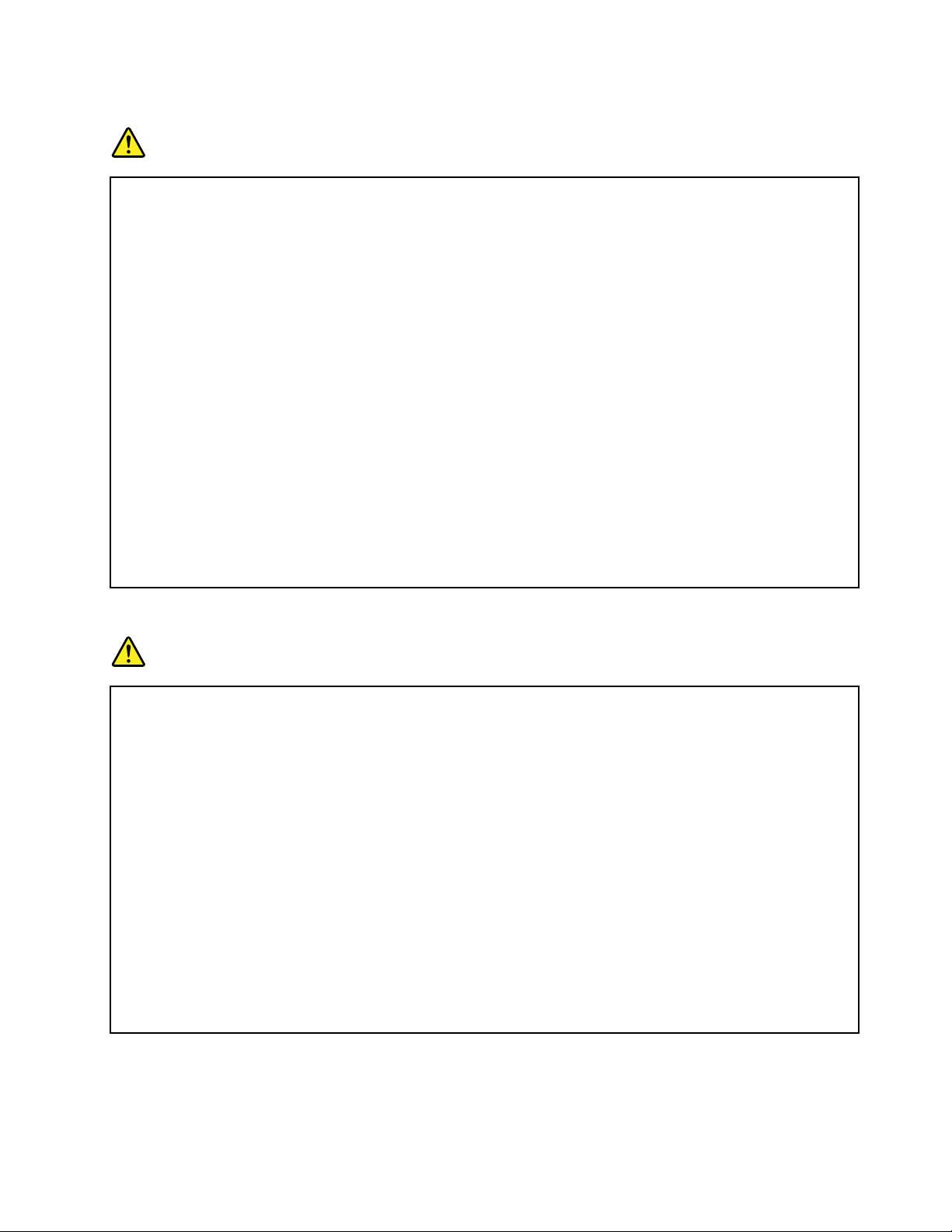
Yenidendoldurulabilenpileilişkinnot
TEHLİKE
Piltakımınısökmeyeyadadeğiştirmeyeçalışmayın.Buhareket,patlamayayadapiltakımında
sızıntıyanedenolabilir.Lenovotarafındanbelirtilmeyenyadaparçalarınaayrılanyadadeğiştirilen
piltakımıgarantikapsamındadeğildir.
Yenidendoldurulabilirpiltakımıyanlışyerleştirilirse,patlamatehlikesivardır.Piltakımıazmiktarda
zararlımaddeiçerir.Olasıyaralanmalarıönlemekiçin:
•PiliyalnızcaLenovotarafındanönerilenbirpiltipiyledeğiştirin.
•Piltakımınıateştenuzaktutun.
•Pilisuyadayağmurlatemasettirmeyin.
•Piliparçalarınaayırmayaçalışmayın.
•Kısadevreyaptırmayın.
•Piliçocuklardanuzaktutun.
•Piltakımınıdüşürmeyin.
Piltakımını,denizkıyısınıdoldurmakiçinkullanılanatıkmaddelerlebirlikteatmayın.Piliatarken
ülkenizdekiyerelyönetmeliklereyadadüzenlemelereuyun.
Piltakımınınodasıcaklığında,kapasitesininyaklaşık%30-%50'siarasındadoluluktasaklanması
gerekir.Aşırıboşalmayıengellemekiçinpiltakımınıyıldabirkezdoldurmanızönerilir.
Madeniparabüyüklüğündekilityumpileilişkinnot
TEHLİKE
Pilyanlışyerleştirilirsepatlamatehlikesivardır.
Pilleri
•Islatmayınyadasuyaatmayın.
•100°C(212°F)üzerindebirsıcaklığaçıkacakkadarısıtmayın.
•Onarmayakalkışmayınyadaparçalarınaayırmayın.
Piliatarken,yerelyasaveyönetmeliklereuyun.
AşağıdakibildirimABD'dekiKaliforniyaeyaletindekikullanıcılariçingeçerlidir.
KaliforniyaiçinPerkloratBilgisi:
LityummanganezdioksitRTCpiliiçerenürünler,perkloratmaddesiiçerebilir.
Perkloratiçerenmalzemelerindikkatlikullanılmasıgerekir.Bkz.
www.dtsc.ca.gov/hazardouswaste/perchlorate
©CopyrightLenovo2013,and2010,2014
xi
Page 14
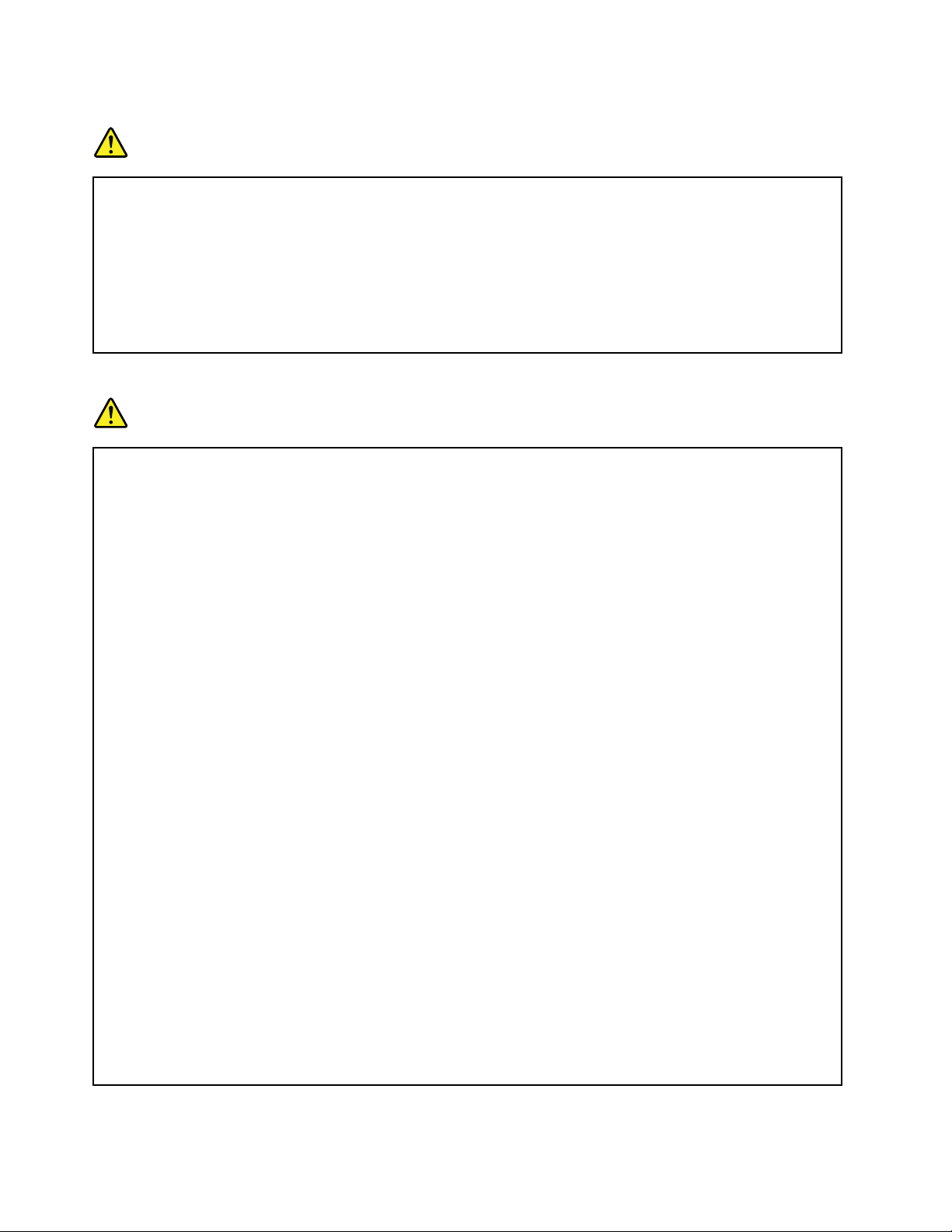
Yerleşikyenidendoldurulabilenpileilişkinnot
TEHLİKE
Yenidendoldurulabiliryerleşikpilideğiştirmeyidenemeyin.Pilindeğiştirilmesiyetkilibir
LenovoonarımmerkezitarafındanyadaLenovo'nunyetkilendirdiğibirteknisyentarafından
gerçekleştirilmelidir.
Piliyalnızürünbelgelerindeyeralantalimatlarauygunbirşekildevesınırlıdurumlardayeniden
şarjedin.
YetkiliLenovoonarımmerkezleriyadateknisyenleriLenovopilleriniyerelyasaveyönetmeliklere
uygunolarakgeridönüştürmektedir.
Isıveürününhavalandırılması
TEHLİKE
Bilgisayarlar,ACgüçbağdaştırıcılarıvebirçokdonatıaçıkkenvepilleridolarkenısıüretir.Dizüstü
bilgisayarlarküçükboyutlarındandolayıfazlamiktardaısıüretebilir.Herzamanaşağıdakitemel
önlemlerialın:
•Bilgisayarınızaçıkkenyadapildolarken,tabanı,avuçiçidesteğivebazıdiğerbölümleriısınabilir.
Ellerinizi,kucağınızıyadabedeninizinbaşkabirbölümünü,bilgisayarınsıcakkısmıileçokuzun
süretemashalindebulundurmayın.Klavyeyikullanırkenavuçiçinizi,avuçiçidesteğiüzerinde
uzunsüretutmaktankaçının.Bilgisayarınızolağançalışmasısırasındabirmiktarısıüretir.
Isımiktarı,sistemetkinliğininmiktarınavepildolumdüzeyinebağlıdır.Aradagiysiolsada
bilgisayarınızınvücudunuzlauzunsüretemasetmesirahatsızlığayadacildinizdeyanığaneden
olabilir.Klavyekullanırkenelleriniziavuçiçidesteğindenkaldırarakdüzenliolarakaraverinve
klavyeyiuzunsürekullanmamayadikkatedin.
•Yanıcımaddelerinyanındayadapatlayıcımaddeolanortamlardabilgisayarınızıçalıştırmayınya
dapilidoldurmayın.
•Güvenlik,rahatlıkvegüvenilirişleyişiçinürününüzdehavalandırmayuvaları,fanlarve/yadaısı
alıcılarıbulunur.Buaksamlar,ürününbiryatak,kanepe,halıyadabaşkabiresnekyüzeyin
üzerinekonulmasıylablokeedilebilir.Buaksamlarıhiçbirşekildeblokeetmeyin,kapatmayınya
dageçersizkılmayın.
•ACgüçbağdaştırıcısıelektrikprizinevebilgisayarınızatakılıykenısıüretir.Bağdaştırıcıyı
kullanırkenbedeninizdenuzaktutun.ACgüçbağdaştırıcısınıhiçbirzamanbedeniniziısıtmakiçin
kullanmayın.Aradagiysiolsadabilgisayarınızınvücudunuzlauzunsüretemasetmesicildinizde
yanığanedenolabilir.
Güvenliğiniziçinherzamanbilgisayarınızdaaşağıdakitemelönlemlerialın:
•Bilgisayarprizetakılıykenkapağınıkapalıtutun.
•Düzenliolarakbilgisayarındışındatozbirikipbirikmediğinebakın.
•Havadeliklerindeveönçerçevedekideliklerdetoplanantozlarıtemizleyin.T ozluyadahareketin
yoğunolduğuyerlerdeçalışanbilgisayarlardatemizlemeişleminidahasıkyapmanızgerekebilir.
•Bilgisayardakihavadelikleriniengellemeyinyadakapatmayın.
•Bilgisayarınızımobilyaiçindeçalıştırmayın.Bu,aşırıısınmariskiniartırır.
•Bilgisayarıniçinegirenhavasıcaklığıençok35°C(95°F)olmalıdır.
xiiKullanmaKılavuzu
Page 15
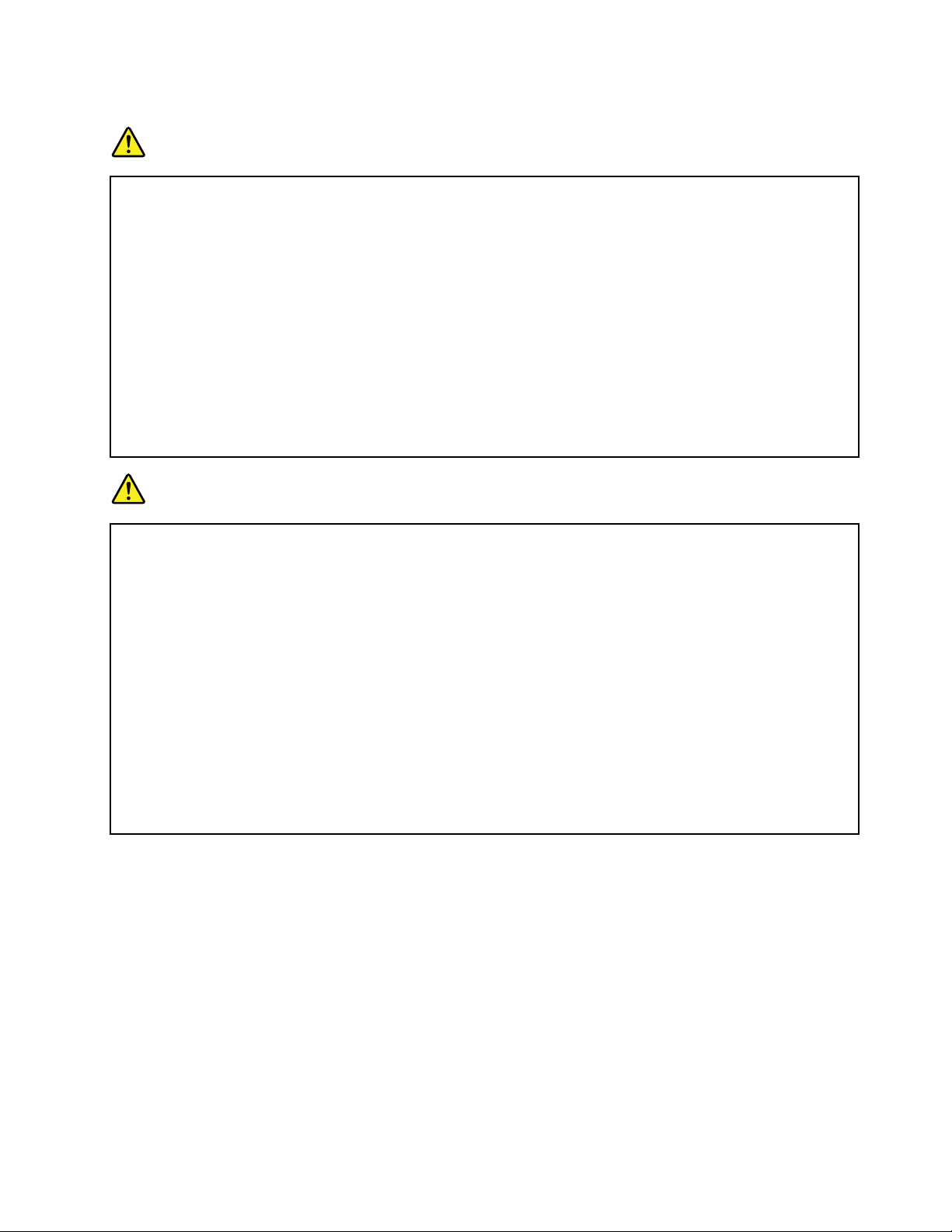
Elektrikakımıgüvenlikbilgileri
TEHLİKE
Güç,telefonveiletişimkablolarındakielektrikakımıtehlikelidir.
Elektrikçarpmasıtehlikesinekarşıkorunmakiçin:
•Yıldırımdüşmesigibiolaylarıngözlendiğikoşullardabilgisayarınızıkullanmayın.
•Yıldırımdüşmesigibidoğaolaylarınıngözlendiğikoşullardahiçbirkabloyutakmayınveçıkarmayın
yadabuürününkuruluş,bakımyadayenidenyapılandırmaişlemlerinigerçekleştirmeyin.
•Tümgüçkablolarınıdoğrubiçimdekablolanmışvetopraklanmışprizetakın.
•Buürünebağlanacaktümdonatılarıdoğrubiçimdekablolanmışprizleretakın.
•Mümkünse,sinyalkablolarınıtakıpçıkarırkenyalnızcatekbirelinizikullanın.
•Ateşe,suyaveyapısalbirzararamaruzkalanhiçbirdonatıyıçalıştırmayın.
•Tümiçparçalaryerlerinesabitleninceyekadarbilgisayarınızıkullanmayın.İçparçalarvedevreler
açıktaykenaslabilgisayarıkullanmayın.
TEHLİKE
Buürünüyadabağlıaygıtlarıkurarken,taşırkenyadabunlarınkapaklarınıaçarken,kabloları
aşağıdakiyordamlardagösterildiğibiçimdetakınyadasökün.
Takmakiçin:
1.TümaygıtlarıKAPATIN.
2.Önce,tümkablolarıaygıtlarabağlayın.
3.Sinyalkablolarınıbağlaçlaratakın.
4.Elektrikkablolarınıprizleretakın.
5.AygıtlarıAÇIN.
Çıkarmakiçin:
1.TümaygıtlarıKAPATIN.
2.Önce,elektrikkablolarınıprizlerdençıkarın.
3.Sinyalkablolarınıbağlaçlardançıkarın.
4.Tümkablolarıaygıtlardançıkarın.
Bilgisayarabağlıtümdiğerelektrikkablolarınıtakmadanöncegüçkablosununprizdenyada
yuvadançekilmesigerekir.
Güçkablosununprizeyadayuvayayenidentakılabilmesiiçinöncediğertümelektrikkablolarının
bilgisayarınızatakılmasıgerekir.
LCDbildirimi
DİKKAT:
Likitkristalekran(LCD)camdanyapılmıştırvebilgisayarınkababirşekildekullanılmasıveya
düşürülmesiLCD'ninçatlamasınanedenolabilir.LCDçatlarveiçindekisıvıgözlerinizeveyaellerinize
bulaşırsa,etkilenenbölgelerihemenenaz15dakikaboyuncasuylayıkayın;yıkamadansonra
herhangibirbelirtigörülürse,doktoradanışın.
Not:Cıvaiçerenflorasanlambalıürünlerdebulunan(örneğin,LEDolmayan)likitkristalekrandaki(LCD)
florasanlambacıvaiçerir;yerelyönetim,devletyadafederaldevletkurallarınauygunşekildeatılmalıdır.
Kulaklıkkullanılması
Bilgisayarınızınhemkulaklıkbağlacı,hemdeseshatçıkışıbağlacıvarsa,kulaklıklariçinherzamankulaklık
bağlacınıkullanın.
©CopyrightLenovo2013,and2010,2014
xiii
Page 16
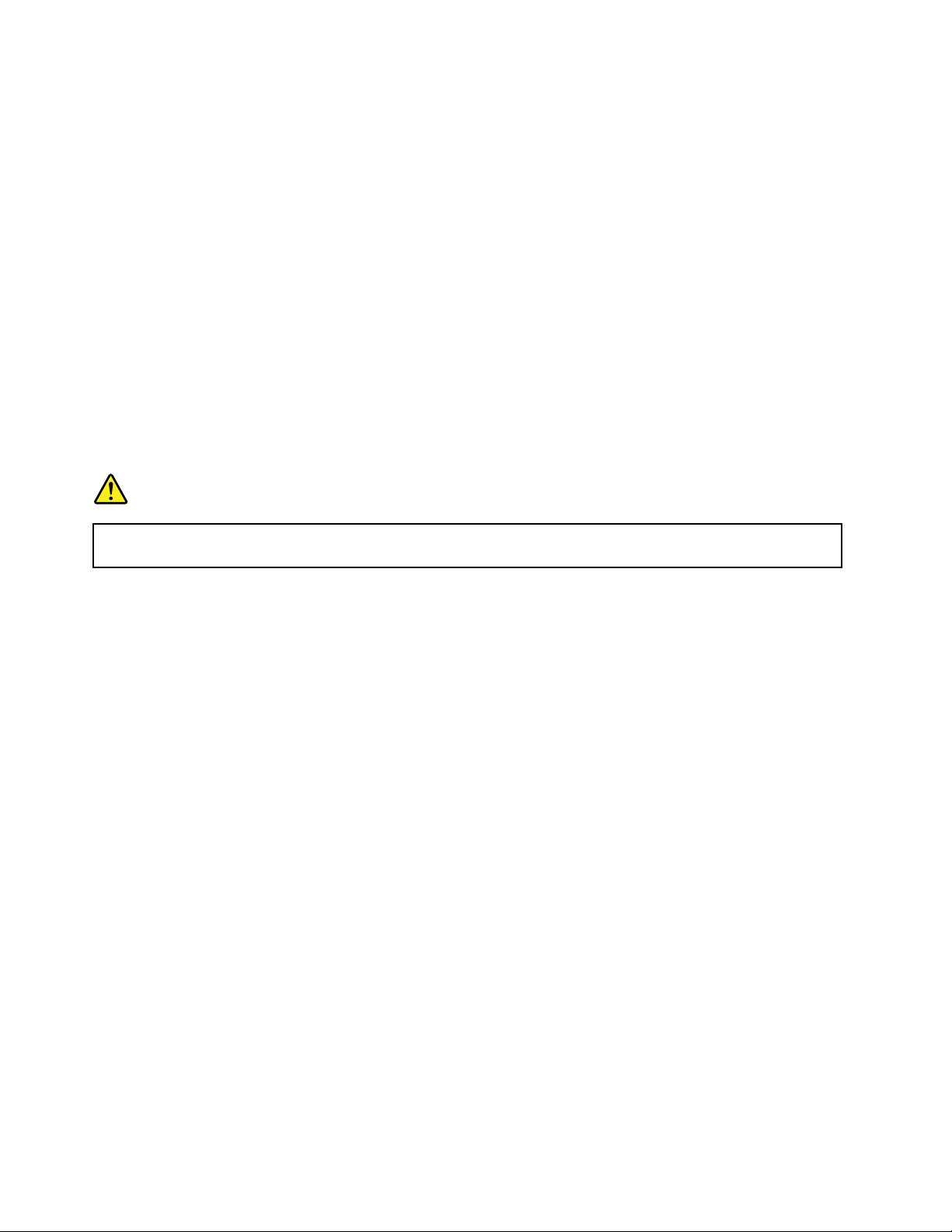
DİKKAT:
Kulaklıklardangelenaşırısesbasıncıişitmekaybınanedenolabilir.Eşitleyici'nin(equalizer)enüst
seviyeyeayarlanmasıkulaklıkçıkışvoltajınıvesonuçolaraksesbasıncıdüzeyiniartırır.Dolayısıyla,
işitmeduyunuzukorumakiçineşitleyiciyiuygunbirseviyeyeayarlayın.
Kulaklıkbağlaçlarınınçıkışı,EN50332-2belirtimlerineuygundeğilse,kulaklıklarınyükseksesteuzunsüre
kullanılmasıtehlikeoluşturabilir.Bilgisayarınızdakikulaklıkçıkışbağlacı,EN50332-2Fıkra7ileuyumludur.
Bubelirtim,bilgisayarınmaksimumbantgenişliğiolanRMS'ninçıkışvoltajını150mVilesınırlar.İşitme
kaybınakarşıkorumasağlamakiçin,kullandığınızkulaklıkların,75mVdeğerindekigenişbantözelliklili
voltajınailişkinEN50332-2(Fıkra7'dekisınırlamalar)ileuyumluolduğundaneminolun.EN50332-2ile
uyumluolmayankulaklıklarınkullanılması,aşırısesbasıncıdüzeylerinedeniyletehlikeliolabilir.
Kulaklıkların,Lenovobilgisayarınızlabirliktegönderilmesi,kulaklıklarınvebilgisayarınEN50332-1
belirtimleriyleuyumluolduğunugösterir.Farklıkulaklıklarkullanılıyorsa,bunlarınEN50332-1belirtimleriyle
uyumluolduğundaneminolun(Fıkra6.5SınırlamaDeğerleri).EN50332-1ileuyumluolmayankulaklıkların
kullanılması,aşırısesbasıncıdüzeylerinedeniyletehlikeliolabilir.
Ekgüvenlikbilgileri
Plastikpoşetnotu
TEHLİKE
Plastikpoşetlertehlikeliolabilir.Boğulmatehlikesiniönlemekiçinplastikpoşetleribebeklerinve
çocuklarınerişemeyeceğiyerlerdesaklayın.
PolivinilKlorid(PVC)kablosuvekablobildirimi
Birçokkişiselbilgisayarürünüvedonatıkabloyadateliçerir(örneğinaksesuarıkişiselbilgisayarabağlamak
içinkullanılangüçkablolarıyadakablolar).Buüründebutürbirkabloyadatelbulunuyorsa,aşağıdaki
uyarıgörüntülenir:
UYARI:Buüründekikablolarayadabuürünlebirliktesatılanparçalarlailişkilikablolaraeliledokunulması,
ABD'ninKaliforniyaEyaletitarafındankansere,doğumkusurlarınayolaçabileceğivediğerüremeorganlarına
zararverebileceğikabuledilenkurşunmaddesinemaruzkalınmasınanedenolur.Kablolaradokunduktan
sonraellerinizidikkatliceyıkayın.
Buyönergelerisaklayın.
xivKullanmaKılavuzu
Page 17
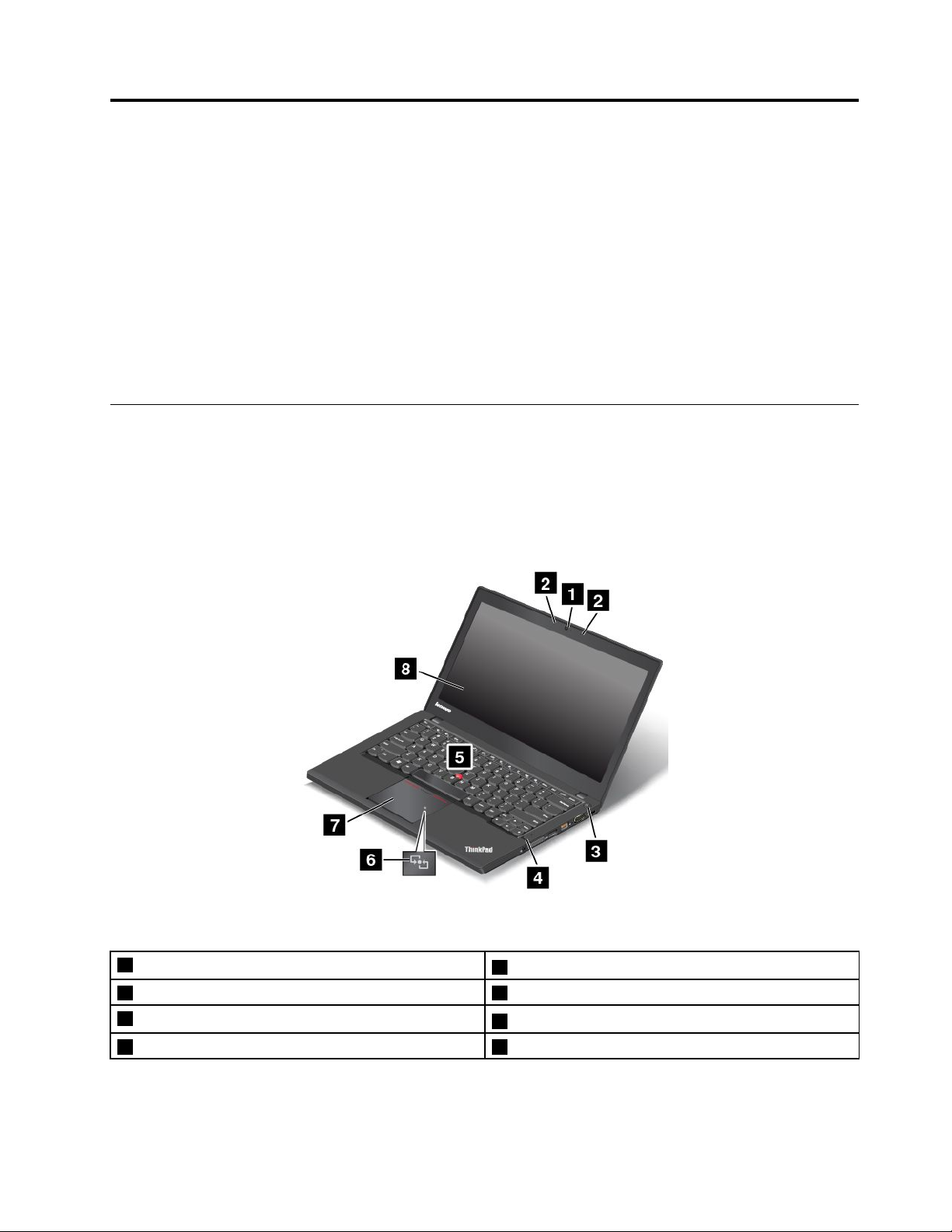
Bölüm1.Ürünegenelbakış
Bubölümdebağlaçlarınyerleri,önemliürünetiketlerininyerleri,bilgisayaraksamları,belirtimler,işletimortamı
veöncedenyüklüprogramlarailişkinbilgilersağlanmaktadır.
•“Bilgisayardenetimlerinin,bağlaçlarınınvegöstergelerininbulunması”sayfa:1
•“Önemliürünbilgilerininbulunması”sayfa:9
•“Aksamlar”sayfa:11
•“Belirtimler”sayfa:13
•“İşletimortamı”sayfa:13
•“Lenovoprogramları”sayfa:14
Bilgisayardenetimlerinin,bağlaçlarınınvegöstergelerininbulunması
Bubölüm,bilgisayarınızındonanımaksamlarınıtanıtmaktavesizebilgisayarınızıkullanmayabaşlamanız
içingerekentemelbilgilerivermektedir.
Öndengörünüm
Şekil1.Öndengörünüm
1Kamera(bazımodellerde)
2Mikrofonlar
3Güçdüğmesi
4Parmakiziokuyucu(bazımodellerde)8Ekran(bazımodellerdeçokludokunmayaduyarlıekran)
©CopyrightLenovo2013,and2010,2014
5İşaretlemeçubuğu
6NFClogosu(bazımodellerde)
7İzlemepaneli
1
Page 18
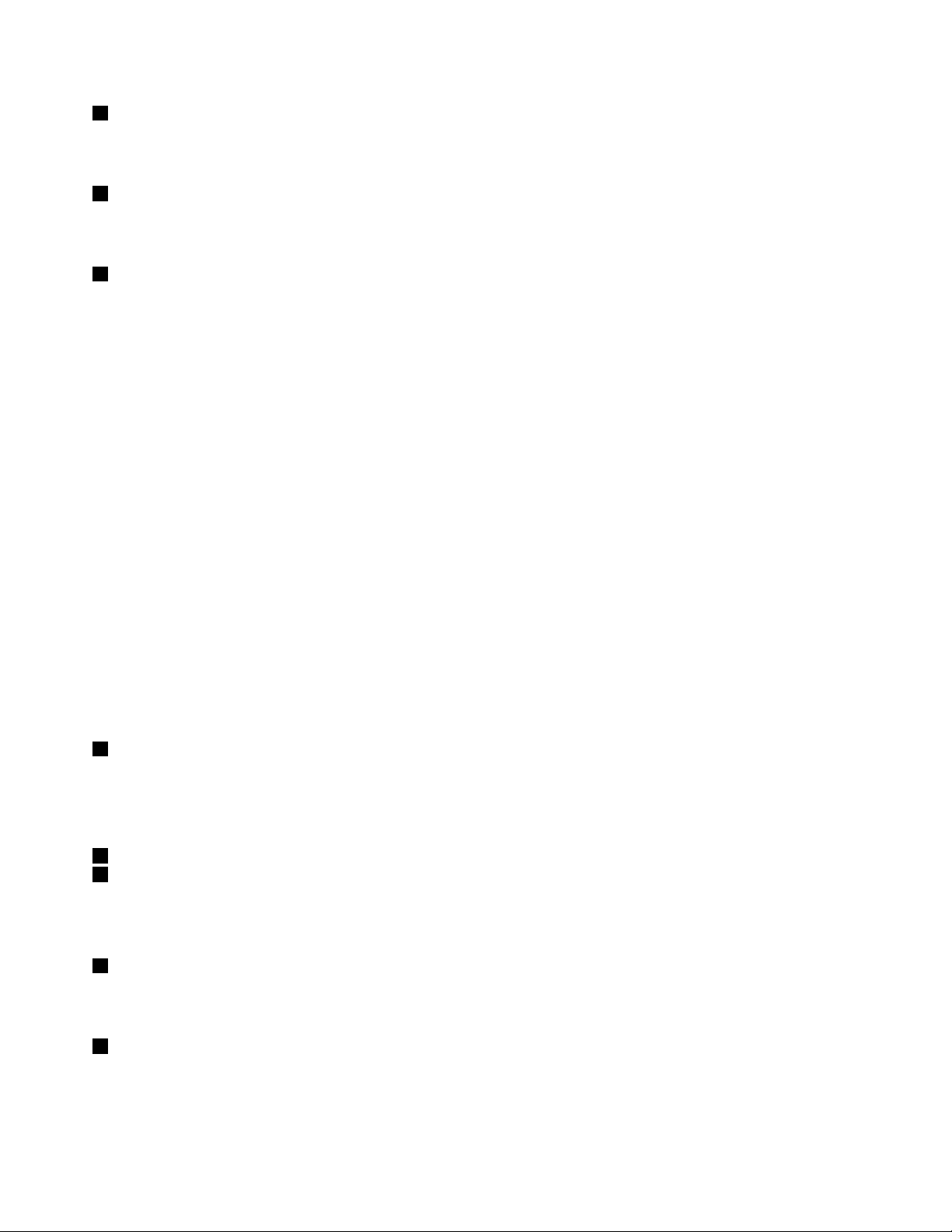
1Kamera(bazımodellerde)
Resimçekmekveyavideokonferansyapmakiçinbukamerayıkullanabilirsiniz.Ekbilgiiçinbkz.“Kameranın
kullanılması”sayfa:43
2Mikrofonlar
.
Yerleşikmikrofonlar,sesverileriniişlemeyeteneğiolanbirprogramlabirliktekullanıldığındasesveinsan
sesiniyakalar.
3Güçdüğmesi
Bilgisayarıaçmakiçinaçma/kapamadüğmesinikullanın.
Bilgisayarıkapatmakiçinaşağıdakileriyapın:
•Microsoft
®
Windows
®
7işletimsistemiiçinStartmenüsükapatmaseçeneğinikullanın.
•MicrosoftWindows8veWindows8.1işletimsistemleriiçinmasaüstünegidin,düğmelerigörüntülemek
içinişaretçiyiekranınsağüstveyasağaltköşesinegetirin.DahasonraSettings(Ayarlar)➙Power
(Açma/kapama)➙Shutdown(Kapat)öğelerinitıklatın.
Bilgisayarınızyanıtvermemeyebaşlarsavebilgisayarınızıkapatamıyorsanız,açma/kapamadüğmesinidört
saniyeveyabirazdahafazlasürebasılıtutun.Bilgisayaryinedeyanıtvermiyorsa,ACgüçbağdaştırıcısını
çıkarınvebilgisayarısıfırlamakiçinacildurumsıfırlamadeliğinikullanın.Bkz.“Alttangörünüm”sayfa:6
.
Ayrıcagüçdüğmesini,güçdüğmesinebasıldığındabilgisayarkapanacakveyaRAMaskıdauykuyadasabit
diskaskıdauykukipinegeçecekşekildeprogramlayabilirsiniz.Bunuyapmakiçingüçplanıayarlarınızı
değiştirmenizgerekir.Güçplanıayarlarınaerişmekiçinaşağıdakileriyapın:
•Windows7için:PowerManagerprogramınıbaşlatınvePowerPlan(GüçPlanı)sekmesinitıklatın.Power
Managerprogramınıbaşlatmayailişkinyönergeleriçinbkz.“Windows7işletimsistemindeLenovo
programlarınaerişme”sayfa:14.
•Windows8veWindows8.1için:Windowsbildirimalanındanpildurumusimgesinitıklatınveardından
Morepoweroptions(Diğergüçseçenekleri)öğesinitıklatın.ArdındanChoosewhatthepowerbutton
does(Güçdüğmelerininyapacaklarınıseçin)öğesinitıklatın.
4Parmakiziokuyucu(bazımodellerde)
Parmakizikimlikdoğrulamasıteknolojisi,parmakiziniziparolalarlailişkilendirerekkolayvegüvenlikullanıcı
erişimisağlar.Ekbilgiiçinbkz.“Parmakiziokuyucununkullanılması”sayfa:57.
ThinkPad
5İşaretlemeçubuğu
7İzlemepaneli
®
işaretlemeaygıtı
KlavyedeLenovo'nunbenzersizThinkPadişaretlemeaygıtlarıbulunur.İşaretleme,seçmevesürükleme,
parmaklarınızıklavyedenkaldırmadangerçekleştirebileceğiniztekbirişleminparçasıdır.Ekbilgiiçinbkz.
“ThinkPadişaretlemeaygıtı”sayfa:25.
6NFClogosu(bazımodellerde)
İzlemepanelindeNearFieldCommunication(NFC)logosununbulunmasıbilgisayarınızınNFCözelliğini
desteklediğinigösterir.Ekbilgiiçinbkz.“NFCbağlantısınıkullanma”sayfa:38.
8Ekran(bazımodellerdeçokludokunmayaduyarlıekran)
Ekbilgiiçinbkz.“Çokludokunmayaduyarlıekranıkullanma”sayfa:21.
2KullanmaKılavuzu
Page 19

Sağyandangörünüm
Şekil2.Sağyandangörünüm
1Birleşiksesbağlacı5Ethernetbağlacı
2SIMkartıtepsisi(bazımodellerde)6Videographicsarray(VGA)bağlacı
3Ortamkartıokuyucuyuvası7Güvenlikkilidiyuvası
4USB3.0bağlacı
1Birleşiksesbağlacı
Bilgisayardansesalmakiçinkulaklıkveyamikrofonlukulaklıkbağlayın.Mikrofonlukulaklıkbağlayarakses
kaydıveyaaramayapabilirsiniz.
Not:Sesbağlacıgelenekselmikrofonudesteklemez.Ekbilgiiçinbkz.“Sesözelliklerininkullanılması”
sayfa:43
2SIMkartıtepsisi(bazımodellerde)
.
BilgisayarınızdakablosuzGenişAlanAğı(kablosuzWAN)aksamıvarsa,kablosuzWANbağlantılarıkurmak
içinbirSIM(SubscriberIdentificationModule;AboneKimlikModülü)kartıgerekebilir.SIMkart,ürünün
satıldığıülkeyebağlıolarakSIMkarttepsisineöncedentakılmışolabilir.Ekbilgiiçinbkz.“SIMkarttakma
veyadeğiştirme”sayfa:74
3Ortamkartıokuyucuyuvası
.
Bilgisayarınızdabirortamkartıokuyucuyuvasıvardır.Karttakiverileriokumakiçinflaşortamkartınıbu
yuvayatakın.Desteklenenkartlarailişkindahafazlabilgiiçinbkz.“Flaşortamkartıyadaakıllıkartın
kullanılması”sayfa:44.
4USB3.0bağlacı
UniversalSerialBus(USB)3.0bağlacı,yazıcıveyadijitalkameragibiUSByazıcısıyadabirdijitalkamera
gibiUSBuyumluaygıtlarıbağlanmakiçinkullanılır.
Uyarı:USB3.0bağlacınabirUSBkablosutaktığınızda,USBişaretininyukarıyabaktığındaneminolun.
Aksihaldebağlaçzarargörebilir.
Bölüm1.Ürünegenelbakış3
Page 20
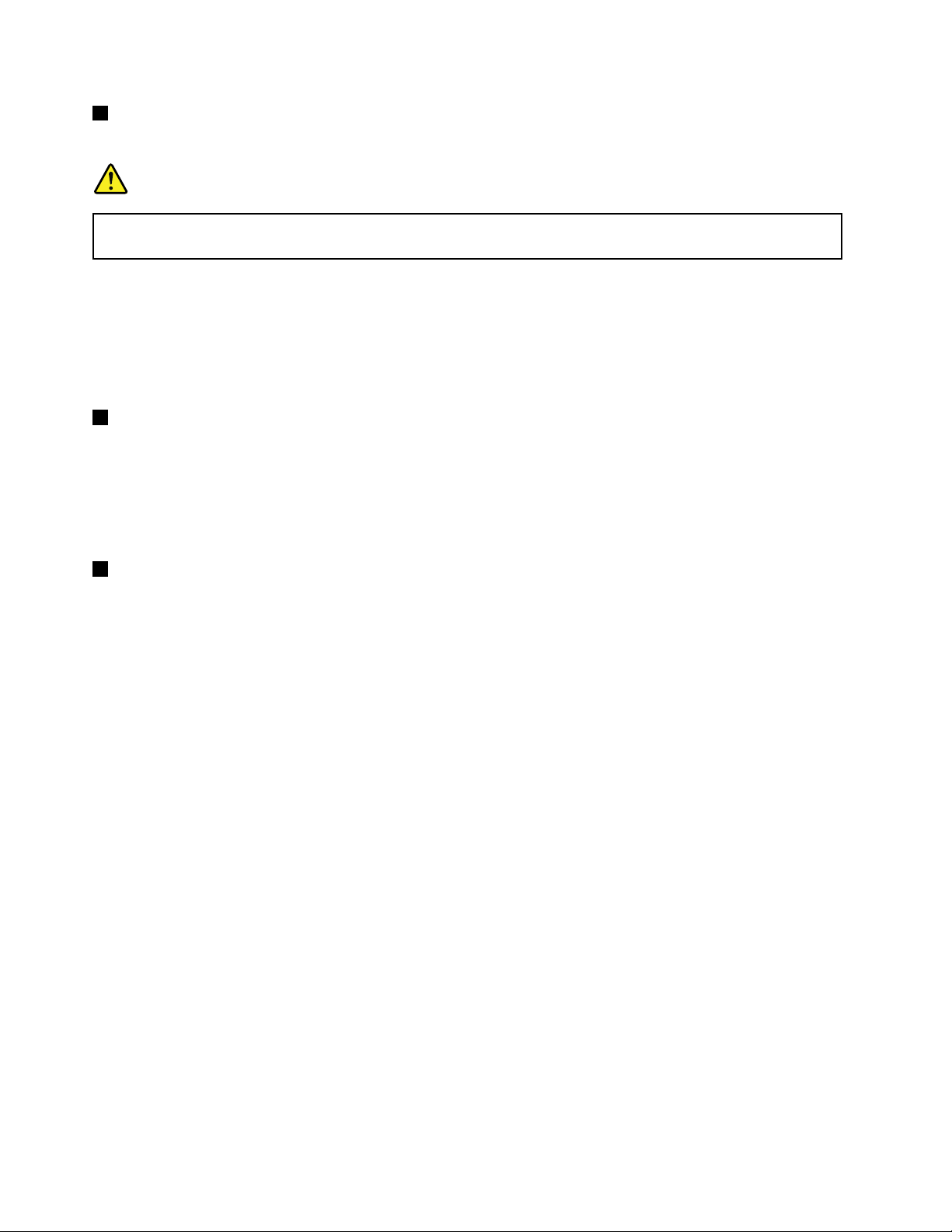
5Ethernetbağlacı
BilgisayarıEthernetbağlacıylabirLAN'abağlayın.
TEHLİKE
ElektrikçarpmasıriskiniönlemekiçintelefonkablosunuEthernetbağlacınabağlamayın.Bubağlaca
yalnızabirEthernetkablosubağlayabilirsiniz.
Ethernetbağlacındaağbağlantısınındurumunugösterenikigöstergebulunur.Solaltgöstergesabityeşil
yandığındabu,bilgisayarınbirLAN'abağlandığıveağlabiroturumaçılabileceğianlamınagelir.Sağalt
göstergesarıyanıpsöndüğündebu,verileriniletilmekteolduğunugösterir.
Not:Bilgisayarıbirbağlantıistasyonunataktıysanız,yerelağabağlanmakiçinbilgisayardakiEthernet
bağlacınıdeğil,bağlantıistasyonundakiEthernetbağlacınıkullanın.
6VideoGraphicsArray(VGA)bağlacı
VGAmonitörügibiVGAuyumlubirvideoaygıtınabilgisayarıbağlamakiçinVGAbağlacınıkullanın.
Not:Bilgisayarıbirbağlantıistasyonunabağlarsanız,bilgisayardakiVGAbağlacınıdeğilbağlantı
istasyonundakiVGAbağlacınıkullanın.
Ekbilgiiçinbkz.“Dışmonitörünkullanılması”sayfa:39.
7Güvenlikkilidiyuvası
Bilgisayarınızıçalınmayakarşıkorumaküzerebilgisayarısabitbirnesneyekilitlemekiçingüvenlikkilidi
yuvasıylauyumlubirgüvenlikkablosukilidisatınalabilirsiniz.
Not:Kilitlemeaygıtınıvegüvenlikaksamınıdeğerlendirmekten,seçmektenvekullanmaktansizsorumlu
olursunuz.Lenovoherhangibirkilitlemeaygıtınınvegüvenlikaksamınınişlevselliği,kalitesiveyaperformansı
hakkındahiçbiryorumdabulunmaz,görüşbildirmezvegarantivermez.
4KullanmaKılavuzu
Page 21
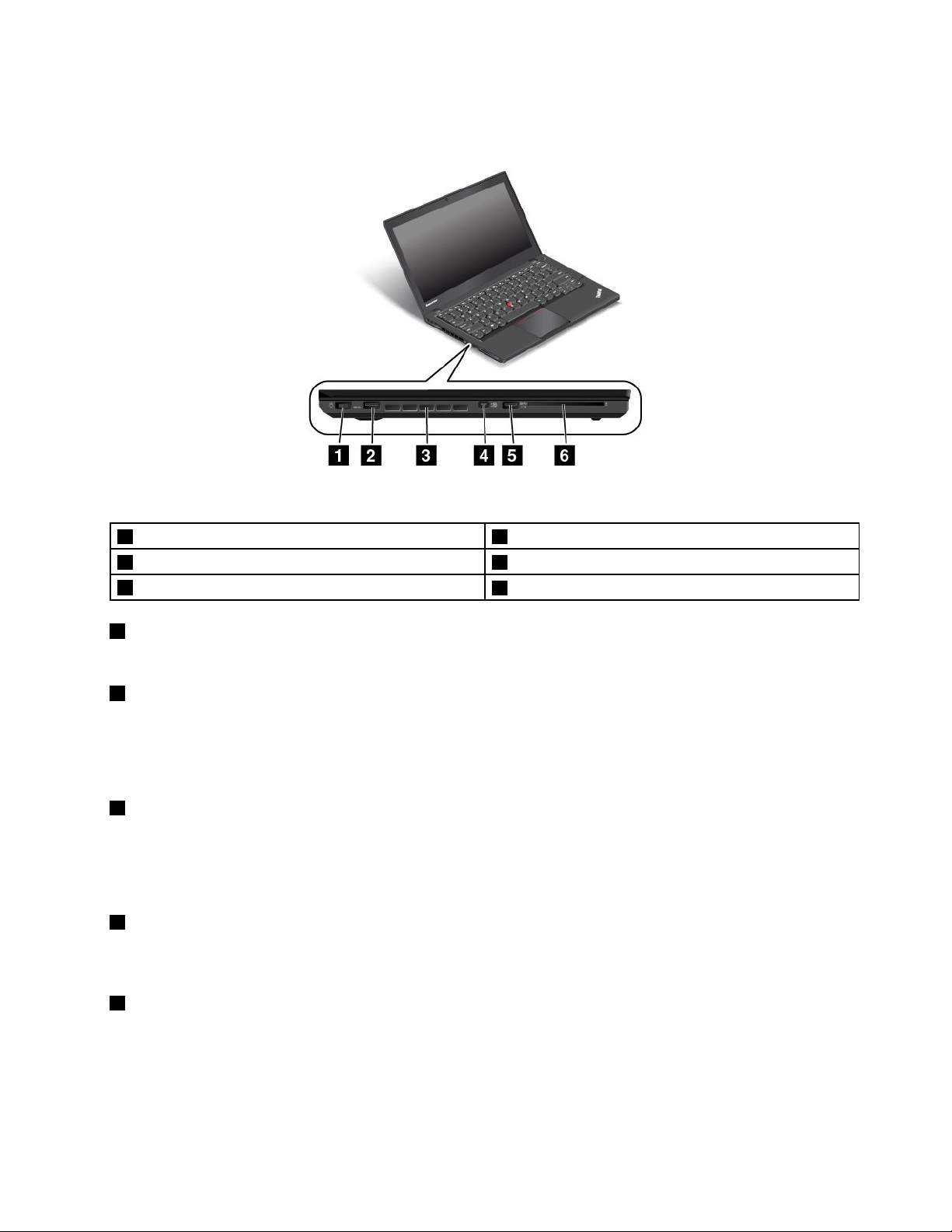
Soltaraftangörünüm
Şekil3.Soltaraftangörünüm
1Güçbağlacı4MiniDisplayPort
2USB3.0bağlacı5Always-onUSBbağlacı
3Fanhavayarıkları
1Güçbağlacı
6Akıllıkartyuvası(bazımodellerde)
®
bağlacı
BilgisayaraACgücüsağlamakvepilidoldurmakiçinACgüçbağdaştırıcısınıgüçbağlacınabağlayın.
2USB3.0bağlacı
USB3.0bağlacı,USByazıcıveyadijitalkameragibiUSBileuyumluaygıtlarıbağlamakiçinkullanılır.
Uyarı:USB3.0bağlacınabirUSBkablosutaktığınızda,USBişaretininyukarıyabaktığındaneminolun.
Aksihaldebağlaçzarargörebilir.
3Fanhavayarıkları
Fanhavayarıklarıveiçfanbilgisayardahavadolaşımısağlarveözelliklemikroişlemcininsoğutmasıolmak
üzeredüzgünbirsoğutmasunar.
Not:Uygunhavaakışınısağlamakiçinfanhavayarıklarınınönüneherhangibirengelkoymayın.
4MiniDisplayPortbağlacı
Bilgisayarınızıuyumlubirprojektöre,dışmonitöreyadayüksekçözünürlüklübirtelevizyonabağlamakiçin
miniDisplayPortbağlacınıkullanın.Ekbilgiiçinbkz.“MiniDisplayPortbağlacınınkullanılması”sayfa:42
.
5Always-onUSBbağlacı
Varsayılanolarak,Always-onUniversalSerialBus(USB)bağlacıbilgisayarınızşudurumdaykenbazımobil
dijitalaygıtlarıveakıllıtelefonlarıdoldurabilmenizisağlar:
•BilgisayarınızaçıkkenyadaRAMaskıdauykukipindeyken
•Bilgisayarınızuykukipindeyadakapalıyken,ancakbirACgücünebağlıyken
Bölüm1.Ürünegenelbakış5
Page 22
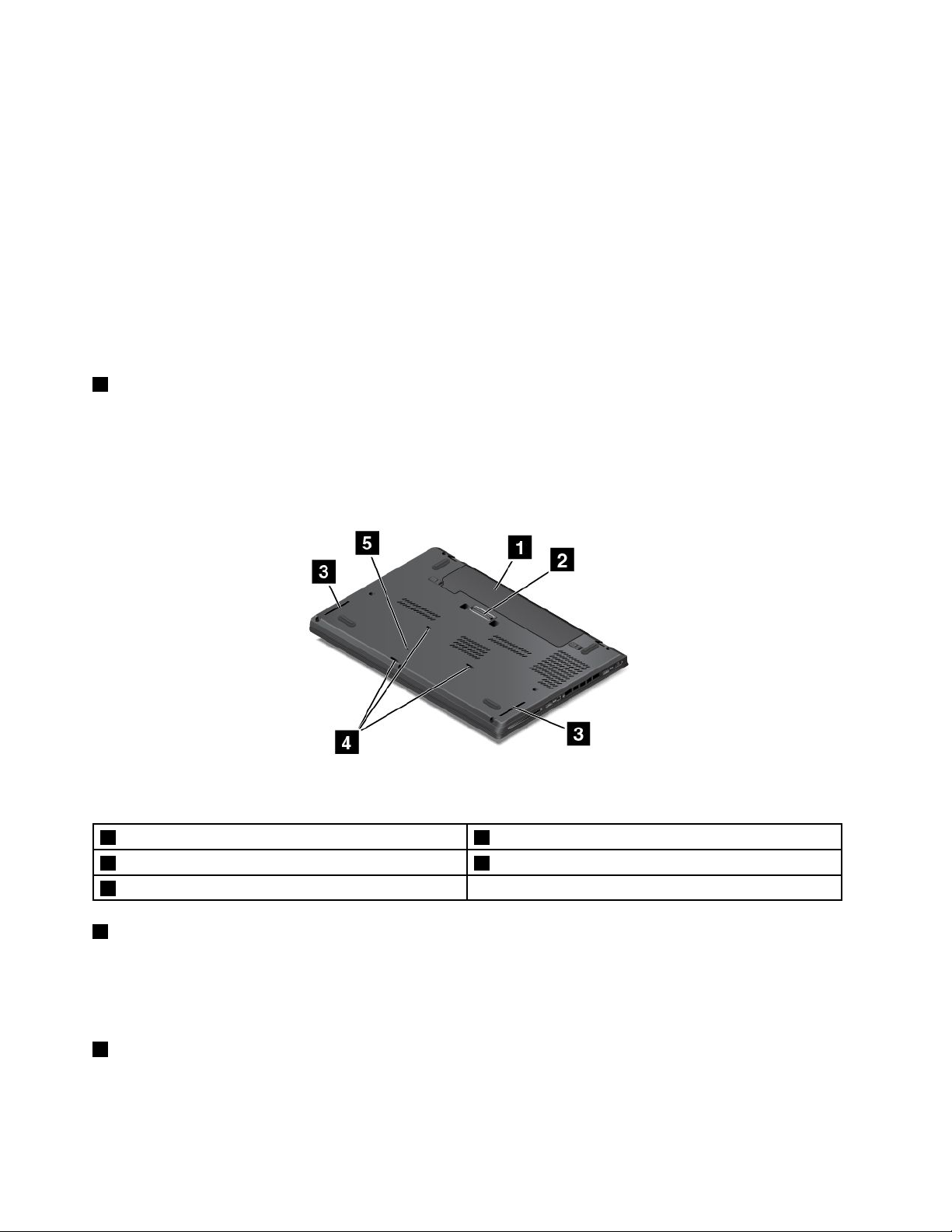
BilgisayarınızsabitdiskaskıdauykukipindeykenveyakapalıykenvebirACgücünebağlıdeğilkenbuaygıtları
doldurmakistiyorsanızşunlarıyapın:
•Windows7için:PowerManagerprogramınıbaşlatınveGlobalPowerSettings(GenelGüçAyarları)
sekmesinitıklatın.ArdındanEnableUSBchargefromthecomputerbatteryevenwhenthecomputer
isoff(BilgisayarkapalıykendebilgisayarınpilindenUSBdolumunuetkinleştir)onaykutusunuseçinveOK
(Tamam)yadaApply(Uygula)seçeneğinitıklatın.
•Windows8veWindows8.1için:Start(Başlat)ekranınagitmekiçinWindowstuşunabasın.Lenovo
Settings➙Power(Güç)seçeneklerinitıklatın.ArdındanAlways-onUSBaltındakiEnableUSBcharge
fromthecomputerbatteryevenwhenthecomputerisoff(Bilgisayarkapalıykendebilgisayarın
pilindenUSBdolumunuetkinleştir)onaykutusunuişaretleyin.
Uyarı:BubağlacabirUSBkablosutaktığınızda,USBişaretininyukarıyabaktığındaneminolun.Aksihalde
bağlaçzarargörebilir.
6Akıllıkartyuvası(bazımodellerde)
Bilgisayarınızdabirakıllıkartyuvasıbulunabilir.Ekbilgiiçinbkz.“Flaşortamkartıyadaakıllıkartın
kullanılması”sayfa:44
.
Alttangörünüm
Şekil4.Alttangörünüm
1Dışpiltakımı4Klavyetahliyedelikleri
2Bağlantıistasyonubağlacı(bazımodellerde)5Acildurumdasıfırlamadeliği
3Hoparlörler
1Dışpiltakımı
BilgisayarıACgücübulunmadığındapilgücüyleçalıştırın.
AyrıcagüçayarlarınızıgerektiğigibiayarlamakiçinPowerManagerprogramınıkullanabilirsiniz.Power
Managerprogramıhakkındaayrıntılıbilgiiçinprogramınyardımbilgilerisisteminebakın.
2Bağlantıistasyonubağlacı(bazımodellerde)
Modelinebağlıolarakbilgisayardabirbağlantıistasyonubağlacıolabilir.Ofisteveyaevdebilgisayarınızın
yetenekleriniartırmakiçinbilgisayarınızıdesteklenenbirbağlantıistasyonunabağlamakamacıylabağlacı
6KullanmaKılavuzu
Page 23
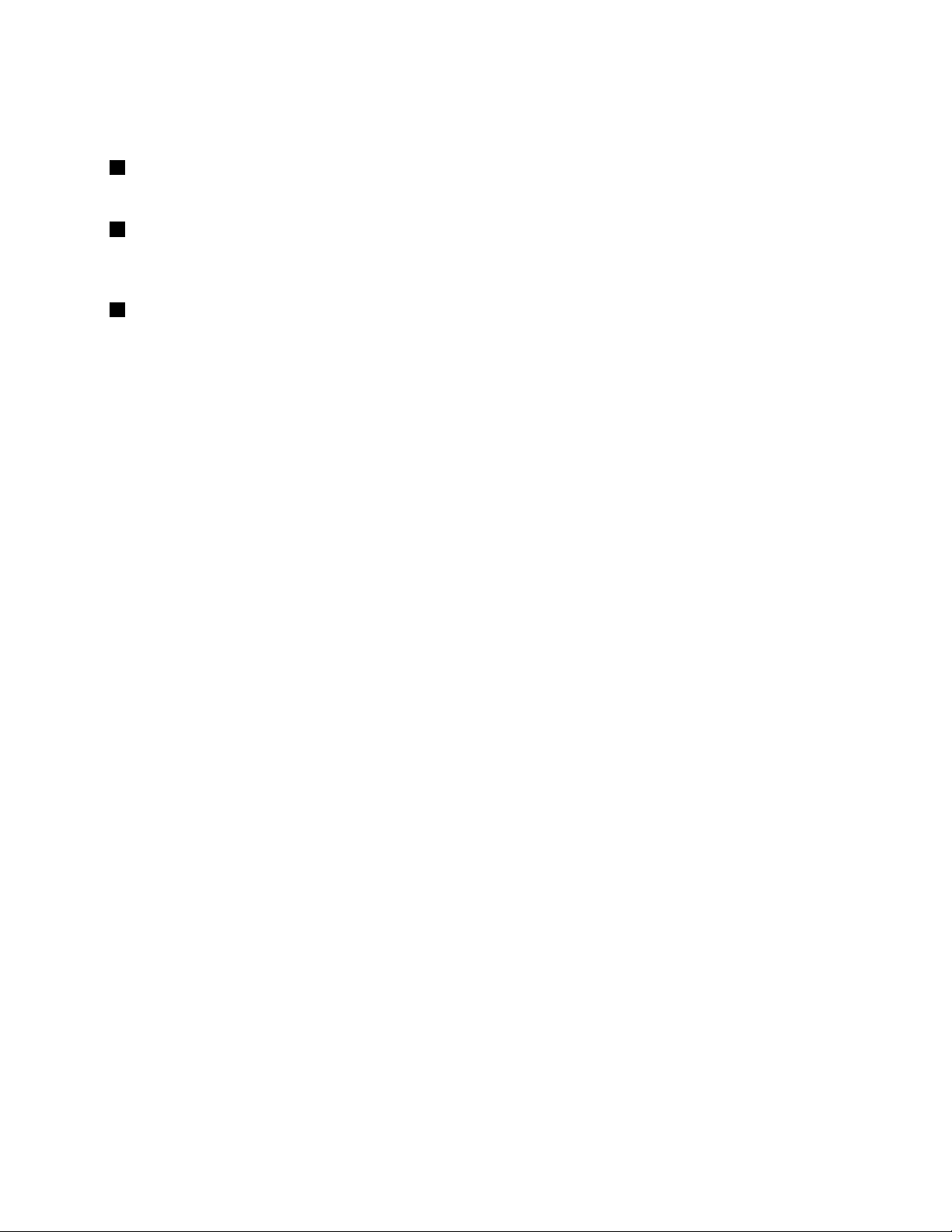
kullanabilirsiniz.Desteklenenbağlantıistasyonlarınailişkindahafazlabilgiiçinbkz.“ThinkPadbağlantı
istasyonları”sayfa:97
3Hoparlörler
.
Bilgisayarınızdabirçiftstereohoparlörbulunmaktadır.
4Klavyetahliyedelikleri
Klavyetahliyedelikleri,klavyeninüzerinekazarasuyadaiçecekdöktüğünüzdesıvınınbilgisayarınızdan
akmasınayardımcıolur.
5Acildurumdasıfırlamadeliği
Bilgisayaryanıtvermiyorsaveaçma/kapamadüğmesinebasarakbilgisayarınızıkapatamıyorsanız,AC
güçbağdaştırıcısınıçıkarınvedüzleştirilmişbirkağıtataşınınucunuacildurumsıfırlamadeliğinesokarak
bilgisayarısıfırlayın.
Bölüm1.Ürünegenelbakış7
Page 24
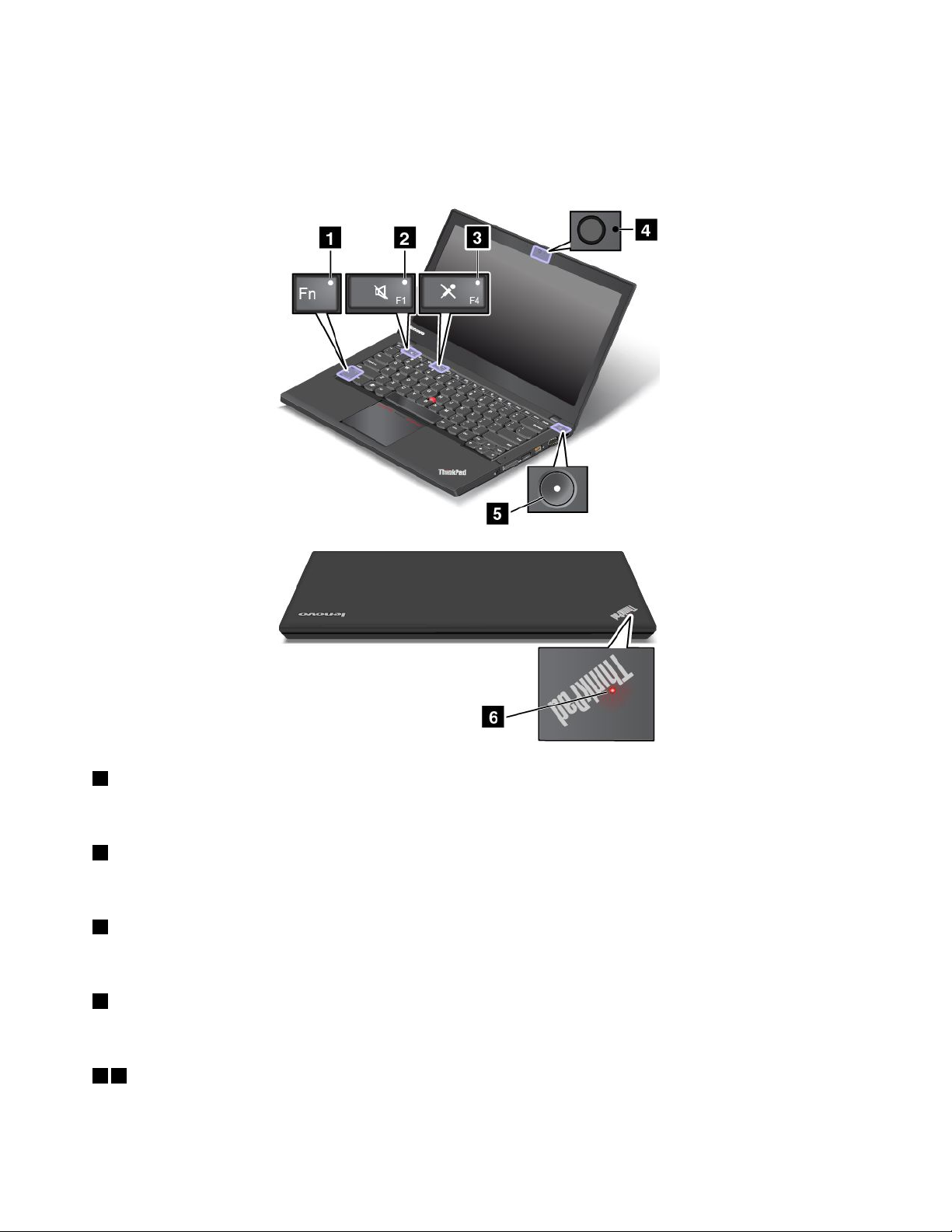
Durumgöstergeleri
Durumgöstergeleribilgisayarınızıngünceldurumunugösterir.
Not:Bilgisayarınız,aşağıdakişekillerdenbirazfarklıolabilir.
1FnLockgöstergesi
FnLockgöstergesi,FnLockişlevinindurumunugösterir.Ekbilgiiçinbkz.“Özeltuşlar”sayfa:24.
2Hoparlörsesinikapamagöstergesi
Hoparlörsesinikapamagöstergesiaçıldığındahoparlörlerinsesikapatılır.
3Mikrofonsesinikapamagöstergesi
Mikrofonsesinikapamagöstergesiaçıldığındamikrofonlarınsesikapatılır.
4Kameradurumugöstergesi
Kameradurumugöstergesiaçıldığındakamerakullanımdadır.
56Sistemdurumugöstergeleri
8KullanmaKılavuzu
Page 25
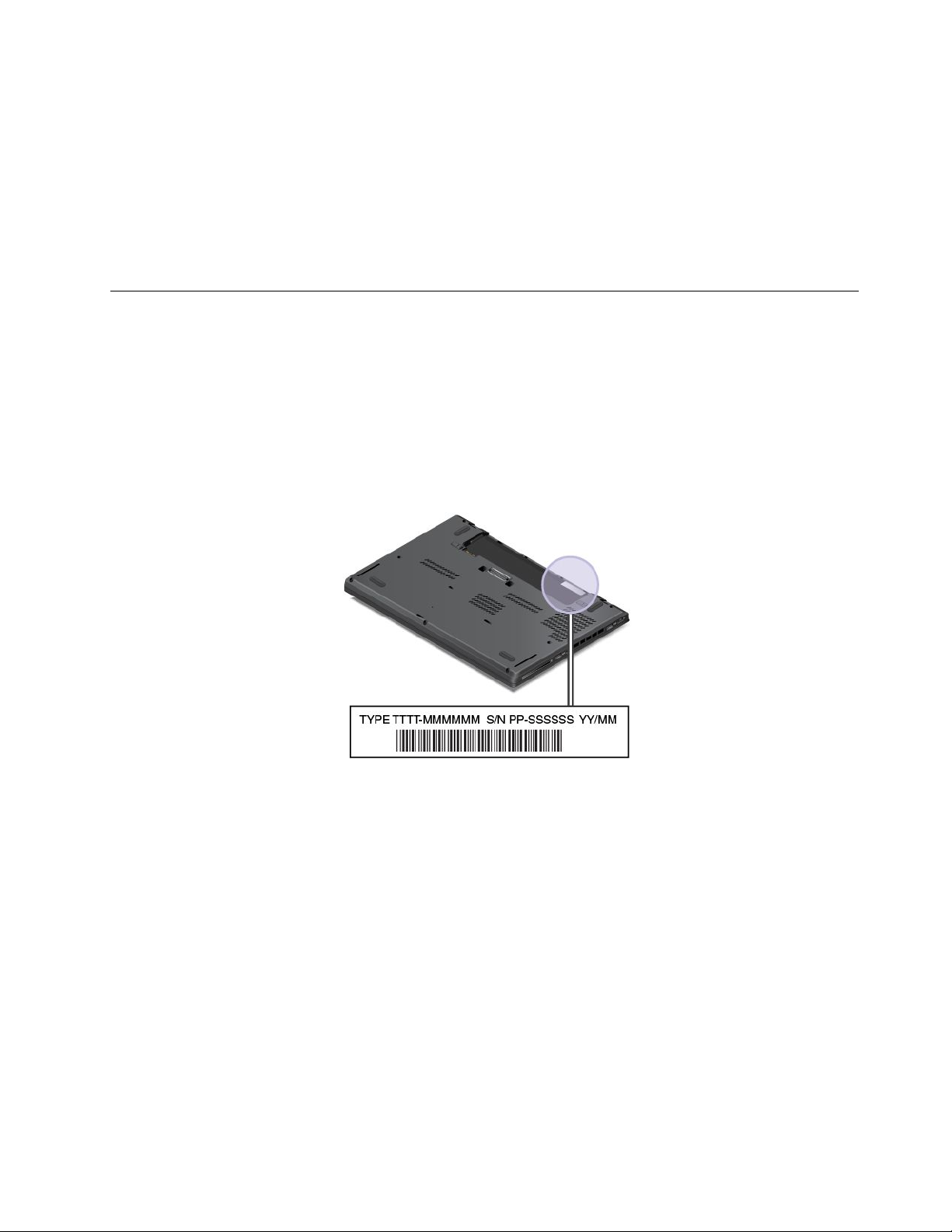
ThinkPadlogosundakigöstergeveaçma/kapamadüğmesininortasındakigösterge,bilgisayarınsistem
durumunugösterir.
•Üçkezyanıpsöner:Bilgisayarilkdefagücebağlanıyor.
•Yananışık:Bilgisayaraçıktır(normalkipinde).
•Hızlıyanıpsöner:BilgisayarRAMaskıdauykuveyasabitdiskaskıdauykukipinegiriyor.
•Yavaşyanıpsöner:BilgisayarRAMaskıdauykukipindedir.
•Kapalı:Bilgisayarkapalıyadasabitdiskaskıdauykukipindedir.
Önemliürünbilgilerininbulunması
Bubölümde,makinetipivemodeletiketi,FCCIDveICSertifikaetiketi,WindowsOrijinallikSertifikasıetiketi
veOrijinalMicrosoftetiketinibulmanızayardımcıolacakbilgilerverilmektedir.
Makinetipivemodelbilgileri
Makinetipivemodeletiketibilgisayarınızıtanımlar.YardımiçinLenovo'yabaşvurduğunuzda,makinetipive
modelbilgileri,teknisyenlerinbilgisayarınızıtanımlamasınavedahahızlıhizmetvermesineyardımcıolur.
Aşağıdakişekildebilgisayarınızınmakinetipivemodelietiketininkonumunugösterilmektedir:
FCCIDveICSertifikasyonbilgileri
BilgisayarınkasasındagösterilenkablosuziletişimkartlarıiçinhiçbirFCCIDveyaICSertifikasınumarası
yoktur.BazımodellerdeLenovo,bilgisayarınarkakapakdüzeneğindeFCCIDveICSertifikasyonnumarası
etiketininyeriyleilgilibilgisağlar.
Aşağıdakişekil,bilgisayarınFCCIDveICSertifikasyonnumarasıetiketlerininyeriyleilgilibilgiyinerede
bulabileceğinizigösterir.
Bölüm1.Ürünegenelbakış9
Page 26
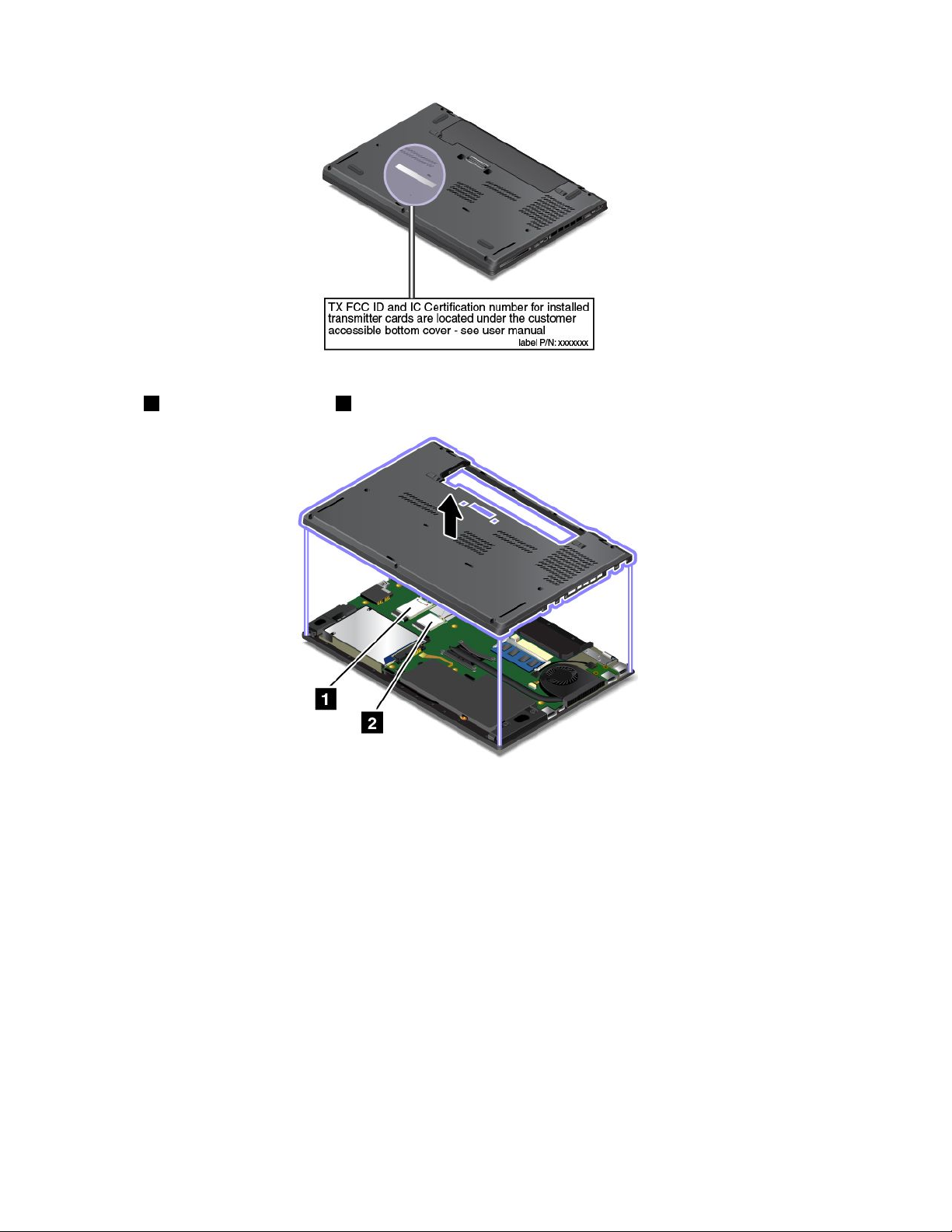
FCCIDveICSertifikasınumarasıetiketleri,bilgisayarınkablosuziletişimkartıyuvalarınatakılıkablosuzWAN
kartına
OnarımveyadeğiştirmeiçinkablosuzLANkartınıkaldırmanızgerekiyorsabkz.“KablosuzLANkartının
değiştirilmesi”sayfa:82
1vekablosuzLANkartına2yapıştırılmıştır.
.
OnarımveyadeğiştirmeiçinkablosuzWANkartınıkaldırmanızgerekiyorsabkz.“KablosuzWANkartının
değiştirilmesi”sayfa:85
Not:BilgisayariçinyalnızcaLenovotarafındanonaylıkablosuziletişimkartlarınıkullanın.Bilgisayarınızda
kullanılmaküzereonaylanmamışolanyetkisizbirkablosuziletişimkartıtakarsanız,bilgisayarıaçtığınızdahata
iletisigörüntülenirvebipsesiduyulur.
.
OrijinallikSertifikasıbilgileri
OrijinallikSertifikasıetiketi,Windows7işletimsisteminikullanmakiçinlisanslanmışmodellerdesağlanır.Bu
etikette,bilgisayarlailişkililisanslanmışWindowssürümüveürünanahtarıbasılıdır.Bubilgilerikaydedinve
güvenlibiryerdesaklayın.BilgisayarınızıbaşlatmakveyaWindows7işletimsisteminiyenidenkurmakiçinbu
numaralaraihtiyacınızolabilir.ModelebağlıolarakOrijinallikSertifikasıetiketibilgisayarkapağında,dışpilin
altındayadagüçbağdaştırıcısınınüstündebulunabilir.
10KullanmaKılavuzu
Page 27
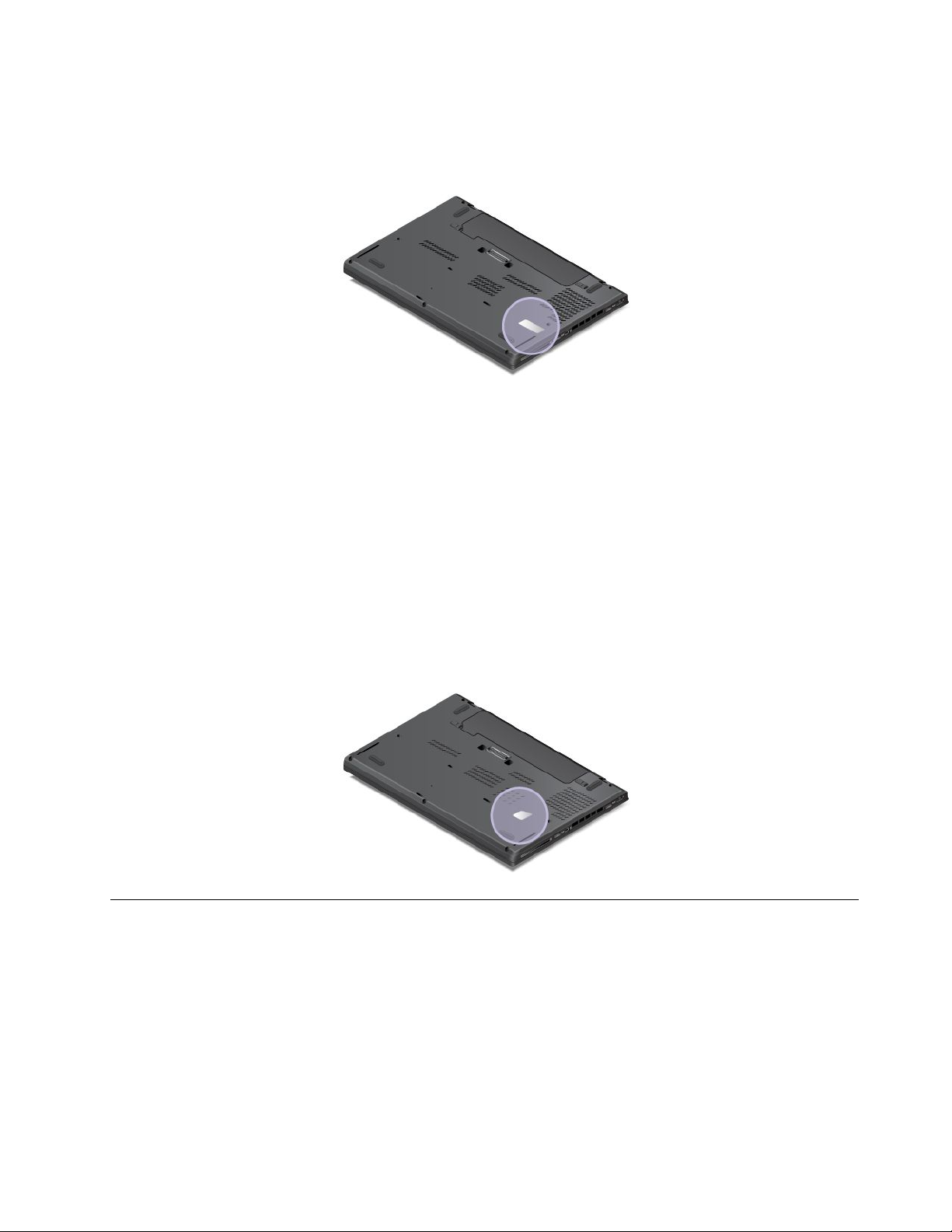
OrijinallikSertifikasıetiketiyleilgilidahafazlabilgiiçinşuadresegidin:
http://www.microsoft.com/en-us/howtotell/Hardware.aspx
Aşağıdakişekilde,bilgisayarkapağındaOrijinallikSertifikasıetiketininyerigösterilmektedir:
OrijinalMicrosoftetiketi
OrijinalMicrosoftetiketi,Windows8veyaWindows8.1işletimsisteminikullanmakiçinlisanslanmış
modellerdesağlanır.İşletimsistemininsürümüetikettebasılıdır.BilgisayarınızınmodeliWindows8Proveya
Windows8.1Proişletimsisteminikullanmakiçinlisanslanmışsa,bulisansaynızamandaistersenizWindows
8ProveyaWindows8.1ProişletimsistemiyerineWindows7Professionalişletimsisteminikullanmanızada
olanaktanır.Windows8veyaWindows8.1işletimsistemikullanımıiçinlisanslanmışLenovobilgisayarlar,
bilgisayardonanımınadijitalolarakkodlanmışWindows8lisansanahtarıylabirliktegönderilir.Bilgisayarın
modelinebağlıolarakOrijinalMicrosoftetiketibilgisayarınkapağında,pilinaltındayadagüçbağdaştırıcısının
üzerindeolabilir.
OrijinalMicrosoftetiketiyleilgilidahafazlabilgiiçinşuadresegidin:
http://www.microsoft.com/en-us/howtotell/Hardware.aspx
Aşağıdakişekilde,bilgisayarkapağındakiOrijinalMicrosoftetiketininyerigösterilir:
Aksamlar
Bukonudabilgisayaraksamlarınailişkinbilgibulunur.
Mikroişlemci
•Bilgisayarınızınmikroişlemcibilgilerinigörüntülemekiçinaşağıdakileriyapın:
-Windows7için:Start(Başlat)düğmesinitıklatın,Computer(Bilgisayar)seçeneğinisağtıklatınve
Properties(Özellikler)öğesinitıklatın.
-Windows8veWindows8.1için:Düğmelerigörüntülemekiçinişaretçiyiekranınsağüstveyasağalt
köşesinegetirin.DahasonraSettings(Ayarlar)➙PCinfo(Kişiselbilgisayarbilgisi)seçeneklerini
tıklatın.
Bölüm1.Ürünegenelbakış11
Page 28
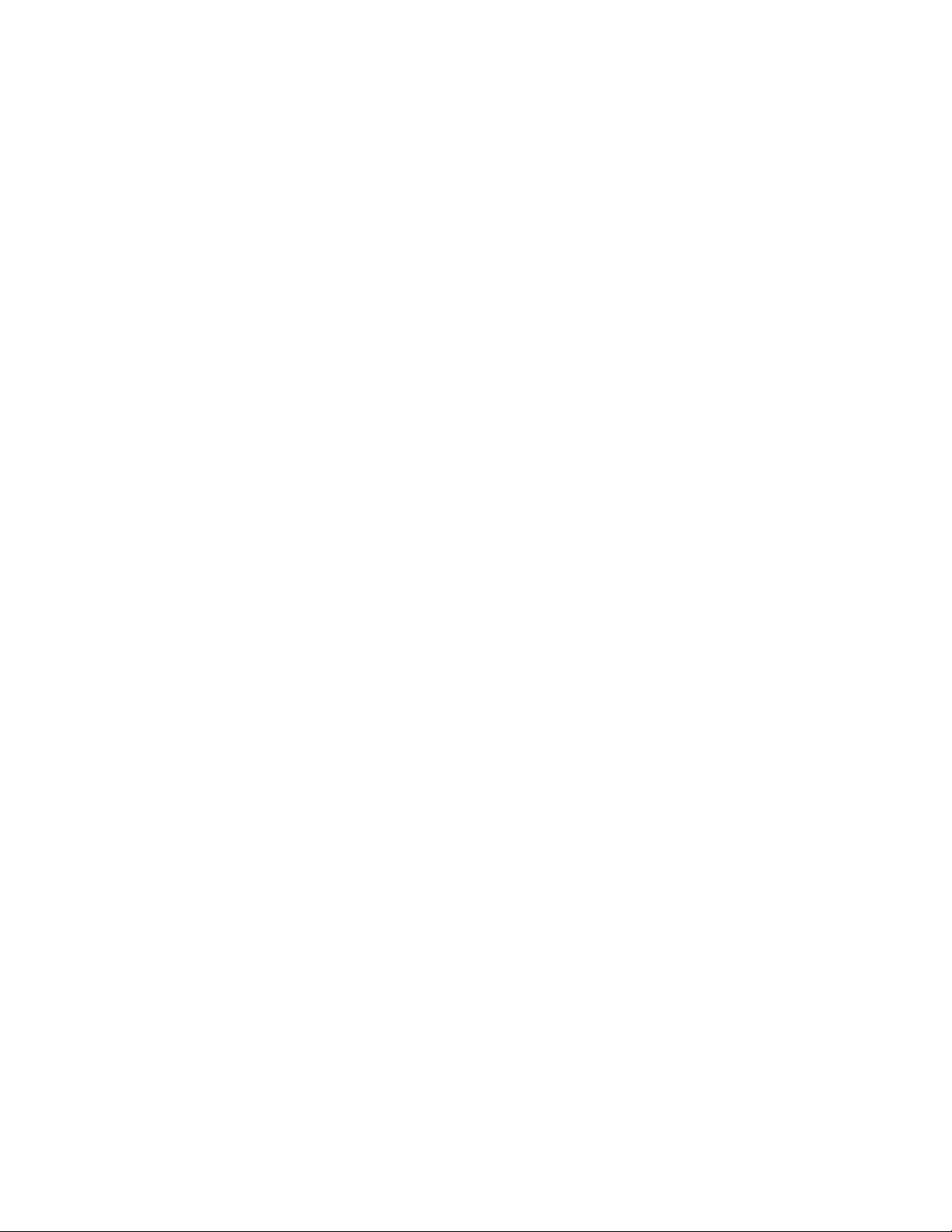
Bellek
•Çiftverihızı3düşükvoltajlıeşzamanlıdinamikrastgeleerişimlibellek(DDR3LVSDRAM)
Depolamaaygıtı
Modelebağlıolarak:
•2,5inçboyutlu,7mmyüksekliğindesabitdisksürücüsü
•2,5inçboyutlu,9,5mmyüksekliğindesabitdisksürücüsü
•2,5inçboyutlu,7mmyüksekliğindeyarıiletkensürücü
•YalnızcaönbelleğealmaiçinM.2yarıiletkensürücü
Ekran
•ThinFilmT ransistor(TFT)teknolojilirenkliekran
•Ekranboyutu:355,6mm(14inç)
•Ekrançözünürlüğü:1600x900
•Parlaklıkdenetimi
•Tümleşikkamera(bazımodellerdebulunur)
•Tümleşikmikrofonlar
•Çokludokunmayaduyarlılıkteknolojisi(bazımodellerde)
Klavye
•6sıralıklavye(bazımodellerdearkadanaydınlatmaişlevi)
•Fntuşuişlevi
•ThinkPadTrackPointişaretlemeaygıtıveizlemepaneli
Arabirim
•4'übiraradadijitalortamkartıokuyucu
•Birleşiksesbağlacı
•Bağlantıistasyonubağlacı(bazımodellerde)
•Dışmonitörbağlaçları(VGAveMiniDisplayPort)
•BiradetAlways-onUSB3.0bağlacı
•USB3.0bağlaçları
•RJ45Ethernetbağlacı
•Akıllıkartokuyucu(bazımodellerde)
GPSvekablosuzözellikler
•GlobalPositioningSystem(GPS)uydualıcısı(kablosuzWANbulunanmodellerde)
•TümleşikBluetooth
•TümleşikkablosuzLAN
•TümleşikkablosuzWAN(bazımodellerde)
•NFC(bazımodellerde)
Güvenlikaksamı
•Parmakiziokuyucu(bazımodellerde)
12KullanmaKılavuzu
Page 29
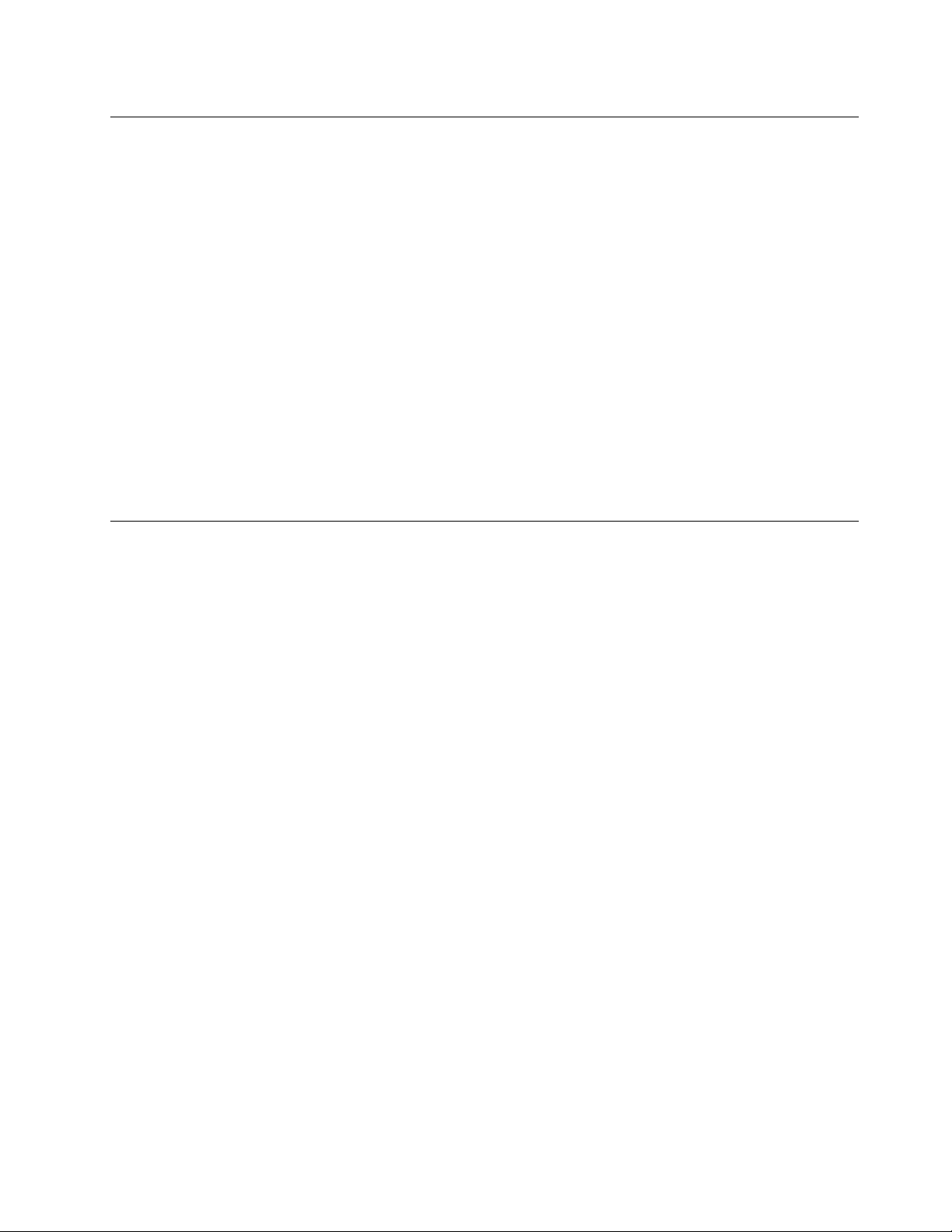
Belirtimler
Boyut
•Genişlik:331mm(13inç)
•Derinlik:226mm(8,9inç)
•Yükseklik:20,65mm(0,8inç)
Isıçıkışı
•Üstsınırı:45W(154Btu/saat)
•Üstsınırı:65W(222Btu/saat)
Güçkaynağı(ACgüçbağdaştırıcısı)
•Sinüsdalgasıgirişi50-60Hz
•ACgüçbağdaştırıcısınıngirişvoltajı:100-240VAC,50-60Hz
Pildurumu
•Kalanpilgücüyüzdesiiçin,Windowsbildirimalanındakipildurumusimgesinikontroledin.
İşletimortamı
Bubölümdebilgisayarınişletimortamınailişkinbilgilerbulunur.
Ortam
•Basınçolmadanyüksekliküstsınırı:3.048m(10.000ft)
•Sıcaklık
-2.438m(8.000ft)yüksekliğekadar
-Çalışıyorken:5,0°C-35,0°C(41°F-95°F)
-Depolama:5,0°C-43,0°C(41°F-109°F)
-2.438m(8.000ft)yüksekliğinüzerinde
Basınçsızdurumdaçalışırkenenfazlasıcaklık:31,3°C(88°F)
Not:Pilidoldururken,pilinsıcaklığıenaz10°C(50°F)olmalıdır.
•Bağılnem:
-Çalışıyorken:Islakhaznede%8-%95:23℃(73℉)
-Depolama:Islakhaznede%5-%95:27℃(81℉)
Mümkünse,bilgisayarınızıgüneşışığınadoğrudanmaruzkalmayan,iyihavalandırılan,kurubiralana
yerleştirin.
Uyarı:Bilgisayarınızıelektriklifan,radyo,yüksekgüçlühoparlörler,klimavemikrodalgafırıngibielektrikli
cihazlardanuzaktutun.Elektriklicihazlarınürettiğigüçlümanyetikalanlar,sabitdisksürücüsündekimotora
veverilerehasarverebilir.
Bilgisayarınızınyadabağlıdiğeraygıtlarınüstüneyadayanınaherhangibiriçecekkoymayın.Bilgisayarınızın
yadaonabağlıaygıtınüstüneyadaiçinesıvıdökülürse,kısadevreyapabiliryadabaşkabirzararmeydana
gelebilir.
Bölüm1.Ürünegenelbakış13
Page 30
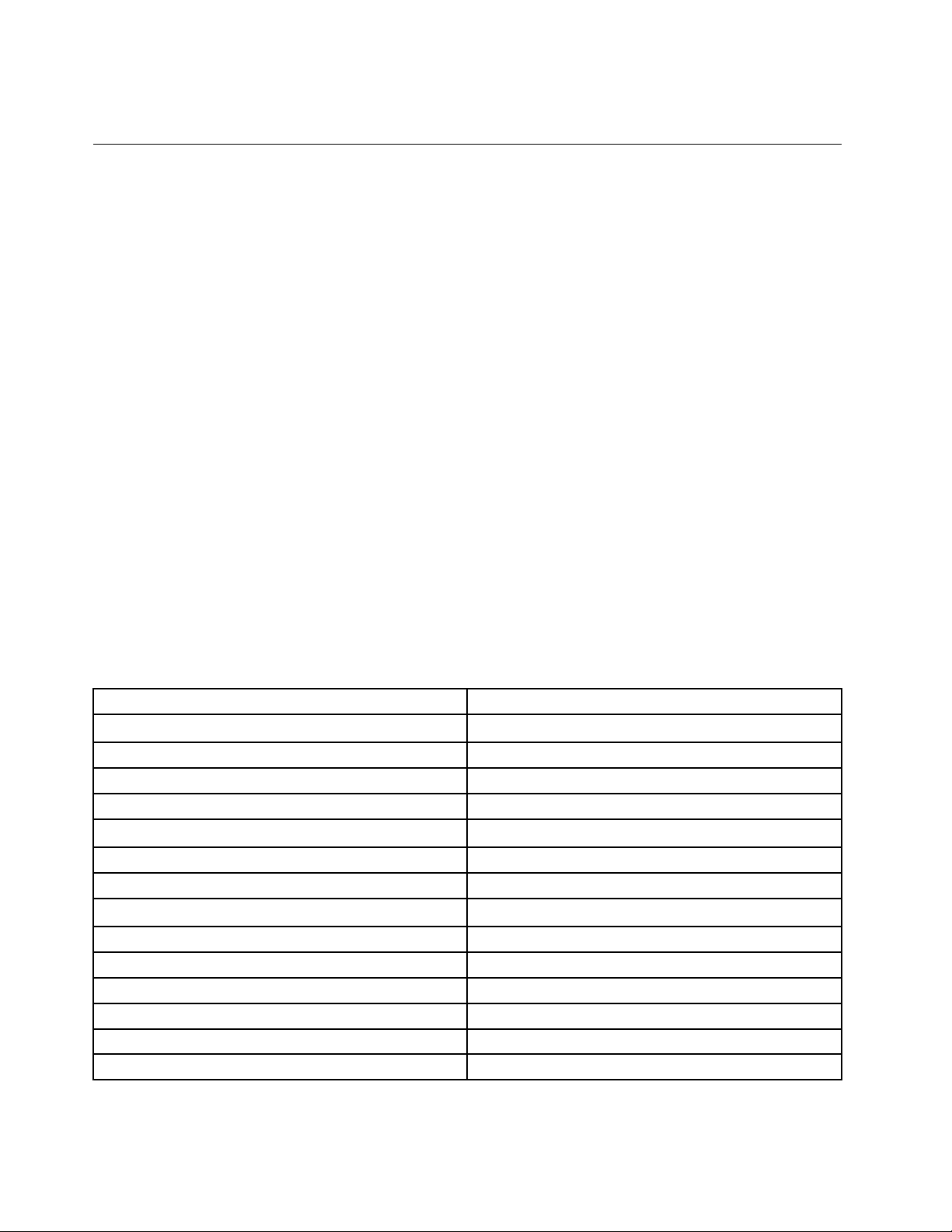
Klavyenizinüzerindeyemekyemeyinyadasigaraiçmeyin.Klavyeniziniçinedüşenparçalarzararverebilir.
Lenovoprogramları
Bilgisayarınız,kolayvegüvenlibirşekildeçalışmanızayardımcıolmakiçinLenovoprogramlarıilebirliktegelir.
Kullanılabilirprogramlar,öncedenkuruluWindowsişletimsisteminebağlıolarakdeğişebilir.
Lenovotarafındansunulanprogramlarvediğerbilgiişlemçözümlerihakkındadahafazlabilgiiçinşuadrese
gidin:
http://www.lenovo.com/support.
Windows7işletimsistemindeLenovoprogramlarınaerişme
Windows7işletimsisteminde,LenovoprogramlarınaLenovoThinkVantage
ControlPanel(DenetimMasası)öğesindenerişebilirsiniz.
LenovoprogramlarınaLenovoThinkVantageToolsprogramındanerişme
LenovoThinkVantageToolsprogramındanLenovoprogramlarınaerişmekiçinStart(Başlat)➙AllPrograms
(TümProgramlar)➙LenovoThinkVantageT oolsöğelerinitıklatın.Programaerişmekiçinprogramın
simgesiniçifttıklatın.
Not:LenovoThinkVantageToolsprogramıgezinmepenceresindebirprogramsimgesisolukgörünüyorsa
bu,programıelilekurmanızgerektiğinigösterir.Programıelilekurmakiçinprogramsimgesiniçifttıklatın.
Dahasonraekrandakiyönergeleriizleyin.Kuruluşişlemitamamlandığındaprogramsimgesietkinleştirilir.
®
Toolsprogramındanveya
Aşağıdakiçizelgede,LenovoThinkVantageToolsprogramındakiprogramlarvebunlarıngezinme
penceresindekisimgeadlarılistelenmektedir.
Not:Bilgisayarınızınmodelinebağlıolarakbazıprogramlarsisteminizdebulunmayabilir.
Çizelge1.LenovoThinkVantageToolsprogramındakiprogramlar
Program
AccessConnections
ActiveProtectionSystem™HavaYastığıKoruması
ClientSecuritySolutionGelişmişGüvenlik
CommunicationsUtility
FingerprintManagerPro
LenovoQuickCastLenovoQuickCast
LenovoQuickControlLenovoQuickControl
LenovoSolutionCenter
MobileBroadbandConnect3GMobilGenişBant
PasswordManagerParolaDeposu
PowerManager
RecoveryMediaFactoryRecoveryDisks
RescueandRecovery
SystemUpdateGüncellemeveSürücüler
®
Simgeadı
İnternetBağlantısı
WebKonferansı
ParmakİziOkuyucu
SistemSağlıklıİşletimBildirimiveTanılamalar
GüçDenetimleri
EnhancedBackupandRestore
14KullanmaKılavuzu
Page 31

LenovoprogramlarınaDenetimMasası'ndanerişme
LenovoprogramlarınaDenetimMasası'ndanerişmekiçinStart(Başlat)➙ControlPanel(DenetimMasası)
öğelerinitıklatın.Dahasonra,erişmeyeçalıştığınızprogramabağlıolarakilgilibölümütıklatın,sonrailgili
yeşilmetnitıklatın.
Not:İhtiyaçduyduğunuzprogramıDenetimMasası'ndabulamıyorsanız,LenovoThinkVantageTools
programınıngezinmepenceresiniaçınveihtiyaçduyduğunuzprogramıkurmakiçinilgilisoluksimgeyi
çifttıklatın.Dahasonraekrandakiyönergeleriizleyin.Kuruluşişlemitamamlandığındaprogramsimgesi
etkinleştirilirvebuprogramıDenetimMasası'ndabulabilirsiniz.
Aşağıdakiçizelgede,DenetimMasası'ndakiprogramlar,ilgilibölümlerveyeşilmetinlerlistelenmiştir.
Notlar:
•Modelebağlıolarakbazıprogramlarsisteminizdebulunmayabilir.
•LenovoQuickCastprogramıveLenovoQuickControlprogramıDenetimMasası'ndalistelenmez.Bunlara
erişmekiçinLenovoThinkVantageToolsprogramınıkullanın.
Çizelge2.DenetimMasası'ndakiprogramlar
Program
AccessConnections
ActiveProtectionSystemSystemandSecurity(Sistemve
ClientSecuritySolutionSystemandSecurity(Sistemve
CommunicationsUtilityHardwareandSound(Donanımve
FingerprintManagerPro
LenovoSolutionCenterSystemandSecurity(Sistemve
MessageCenterPlusPrograms(Programlar)
MobileBroadbandConnect
PasswordManager
DenetimMasasıbölümü
NetworkandInternet(Ağveİnternet)Lenovo-İnternetBağlantısı
Güvenlik)
HardwareandSound(Donanımve
Ses)
Güvenlik)
Ses)
SystemandSecurity(Sistemve
Güvenlik)
HardwareandSound(Donanımve
Ses)
Güvenlik)
NetworkandInternet(Ağveİnternet)
SystemandSecurity(Sistemve
Güvenlik)
DenetimMasası'ndakiyeşilmetin
Lenovo-HavaYastığıKoruması
Lenovo-GelişmişGüvenlik
Lenovo-WebKonferansı
Lenovo-ParmakİziOkuyucu
veya
Lenovo-DizüstüBilgisayarParmak
İziOkuyucu
Lenovo-SağlıklıİşletimBildirimive
Tanılamaları
Lenovomesajları
Lenovo-3GMobilGenişBandı
Lenovo-ParolaDeposu
PowerManager
RecoveryMedia
UserAccountsandFamilySafety
(KullanıcıHesaplarıveAileGüvenliği)
HardwareandSound(Donanımve
Ses)
SystemandSecurity(Sistemve
Güvenlik)
SystemandSecurity(Sistemve
Güvenlik)
Lenovo-GüçDenetimleri
Lenovo-FactoryRecoveryDisks
Bölüm1.Ürünegenelbakış15
Page 32

Çizelge2.DenetimMasası'ndakiprogramlar(devamı)
Program
RescueandRecovery
SystemUpdateSystemandSecurity(Sistemve
DenetimMasasıbölümü
SystemandSecurity(Sistemve
Güvenlik)
Güvenlik)
DenetimMasası'ndakiyeşilmetin
Lenovo-EnhancedBackupand
Restore
Lenovo-GüncellemeveSürücüleri
Windows8veyaWindows8.1işletimsistemindeLenovoprogramlarına erişilmesi
BilgisayarınızöncedenWindows8yadaWindows8.1işletimsistemikuruluolarakgelirse,Start(Başlat)
ekranınagitmekiçinWindowstuşunabasarakLenovoprogramlarınaerişebilirvebaşlatmakiçinbirLenovo
programınıtıklatabilirsiniz.
İhtiyacınızolanprogramıbulamazsanız,düğmelerigörüntülemekiçinişaretçiyiekranınsağüstveyasağalt
köşesinegetirin.Dahasonra,istenenprogramıaramakiçinSearch(Arama)düğmesinitıklatın.
BilgisayarınızaşağıdakiLenovoprogramlarınıdestekler:
•ActiveProtectionSystem
•FingerprintManagerPro
•LenovoCompanion
•LenovoMobileAccess
•LenovoQuickCast
•LenovoQuickControl
•LenovoSettings
•LenovoSolutionCenter
•LenovoTools
•PasswordManager
•SystemUpdate
Not:PasswordManagerprogramı,Windows8yadaWindows8.1yüklübilgisayarlardaöncedenkurulu
değildir.Buprogramı,
http://www.lenovo.com/supportadresindekiLenovoDestekwebsitesindenyükleyebilirsiniz.
Lenovoprogramlarınagenelbakış
BubaşlıktaLenovoprogramlarıylailgilibilgilersağlanır.
Not:Modelebağlıolarakbazıprogramlarsisteminizdebulunmayabilir.
•AccessConnections(Windows7)
AccessConnectionskonumprofillerioluşturmakvebunlarıyönetmekiçinbirbağlanılırlıkyardımcı
programıdır.Herkonumprofili,evyadaofisgibibellibirkonumdanbirağaltyapısınabağlanmakiçin
gerekentümağveİnternetyapılandırmasıayarlarınıdepolar.
Bilgisayarınızıbiryerdenbiryeretaşırkenkonumprofilleriarasındageçişyaparak,herseferinde
ayarlarınızıelileyenidenyapılandırmakvebilgisayarınızıyenidenbaşlatmakzorundakalmadanağlara
bağlanabilirsiniz.
16KullanmaKılavuzu
Page 33

•ClientSecuritySolution(Windows7)
ClientSecuritySolutionprogramı,istemciverilerinigüvendetutarakvegüvenlikihlaligirişimlerini
önleyerekbilgisayarınızıkorur.Ayrıcaparolalarınızıyönetmeye,unutulanbirparolayıkurtarmayave
bilgisayarınızdakigüvenlikayarlarınıizleyipbilgisayarıngüvenliğininasılartıracağınızailişkinönerilerde
bulunmayadayardımcıolur.
•CommunicationsUtility(Windows7)
CommunicationsUtilityprogramı,tümleşikkameravesesaygıtlarınailişkinayarlarıyapılandırmanızısağlar.
•LenovoThinkVantageTools(Windows7)
LenovoThinkVantageToolsprogramı;LenovoFingerprintManager,LenovoSolutionCentervb.gibiçeşitli
programlarakolayerişimsağlayarakdahakolayvegüvenlişekildeçalışmanızayardımcıolur.
•MessageCenterPlus(Windows7)
MessageCenterPlusprogramı,sistemgüncelleştirmeuyarılarıvedikkatiniziçekebilecekdurumlarailişkin
uyarılargibiönemliLenovobildirimlerinisunmakiçinilgiliiletileriotomatikolarakgörüntüler.
•MobileBroadbandConnect(Windows7)
MobileBroadbandConnectprogramı,desteklenenkablosuzWANkartıaracılığıylabilgisayarınızımobil
genişbantağabağlamanızısağlar.
•PowerManager(Windows7)
PowerManagerprogramı,bilgisayariçinuygun,esnekvetamgüçyönetimisağlar.Buprogram,
bilgisayarınızıngüçayarlarınıperformansıilegüçtasarrufuarasındakiidealdengeyikuracakşekilde
ayarlayabilmenizisağlar.
•RecoveryMedia(Windows7)
RecoveryMediaprogramı,sabitdisksürücüsüiçeriğinifabrikadakurulmuşhalinegeriyüklemenizisağlar.
•RescueandRecovery(Windows7)
RescueandRecoveryprogramı,tekdüğmeylekurtarmavegeriyüklemeçözümüdür.Windowsişletim
sisteminibaşlatamasanızda,bilgisayarsorunlarınıtanılamanıza,yardımalmanızavesistemikurtarmanıza
yardımcıolacakkendikendinekurtarmaaraçlarınıiçerir.
•LenovoCompanion(Windows8veWindows8.1)
Sisteminizineniyiözelliklerikolayerişilebilirveanlaşılırolmalıdır.LenovoCompanionilebumümkün.
Bilgisayarınızıkaydetmek,kullanmakılavuzunuzaerişmek,sistemsağlığınıvegüncellemeyiyönetmek,
garantidurumunukontroletmekvebilgisayarınıziçinözelleştirilenaksesuarlarıgörmekiçinLenovo
Companionkullanın.Ayrıcaipuçlarınıokuyabilir,Lenovoforumlarınıkeşfedebilirvegüvenilirkaynaklardan
makalelervebloglarileteknolojihaberlerinitakipedebilirsiniz.Buuygulama,yenisistemimiziöğrenmenize
yardımcıolabileceközelLenovoiçeriğiyledonatılmıştır.
•LenovoMobileAccess(Windows8veWindows8.1)
LenovoMobileAccessprogramı,mobilgenişbantbağlantınızıyönetmenizeolanaksağlar.Hesabınızı
kullanarakbirhesapoluşturabilir,hesabaparaekleyebilirvemobilgenişbantoturumlarısatınalabilirsiniz.
•LenovoSettings(Windows8veWindows8.1)
LenovoSettingsprogramı,bilgisayarınızıtaşınabilirbirerişimnoktasınadönüştürerek,kameraveses
ayarlarınıyapılandırarak,güçplanıayarlarınızıeniyidurumagetirerekvebirdençokağprofilioluşturup
yöneterekbilgiişlemdeneyiminizigeliştirmenizeolanaktanır.
•LenovoTools(Windows8veWindows8.1)
LenovoToolsprogramı;LenovoFingerprintManager,LenovoSolutionCentervb.gibiçeşitliprogramlara
kolayerişimsağlayarakdahakolayvegüvenlişekildeçalışmanızayardımcıolur.
Bölüm1.Ürünegenelbakış17
Page 34

•ActiveProtectionSystem(Windows7,Windows8veWindows8.1)
ActiveProtectionSystemprogramı,bilgisayarınızıniçindekişokalgılayıcısistemeğilmesi,aşırıtitreşim
veyaşokgibisürücüyezararverebilecekbirkoşulalgıladığızamansabitdisksürücünüzükorur.Sabitdisk
sürücüsüçalışmadığızaman,sabitdisksürücüsününzarargörmeolasılığıdahaazdır.Bununnedeni,sabit
disksürücüsüçalışmadığızaman,sistemsürücünündönmesinidurdururveayrıcasürücününokumave
yazmakafalarınıveriiçermeyenbölümleretaşıyabilir.Şokalgılayıcı,ortamınyenidendengelihalegeldiğini
algılaralgılamaz(sistemeğiminde,titreşimdeveyaşoktaçokazdeğişiklik),sabitdisksürücüsünüaçar.
•FingerprintManagerPro(Windows7,Windows8veWindows8.1)
Bilgisayarınızdabirparmakiziokuyucuvarsa,FingerprintManagerProprogramıparmakizinizi,Windows
parolasıylailişkilendirmeküzerekaydetmenizisağlar.Sonuçolarak,parmakiziilekimlikdoğrulama,parola
yerinegeçervekolayvegüvenlikullanıcıerişimisağlar.
•LenovoQuickCast(Windows7,Windows8veWindows8.1)
LenovoQuickCastprogramı,ikiaygıtarasındadosyaveURLgöndermeninhızlıvekolaybiryolunusağlar.
•LenovoQuickControl(Windows7,Windows8veWindows8.1)
LenovoQuickControlprogramı,akıllıtelefonunuzlabilgisayarınızıuzaktandenetlemenizeolanaksağlar.
Farenizi,filmlerivemüziklerikontroledebilir,sunumvb.işlemlerigerçekleştirebilirsiniz.
•LenovoSolutionCenter(Windows7,Windows8veWindows8.1)
LenovoSolutionCenterprogramı,bilgisayarınızdakisorunlarıbulmanızıvegidermenizisağlar.Buprogram,
tanılamatestleri,sistembilgileritoplamı,güvenlikdurumuvedestekbilgilerininyanısıra,enüstdüzeyde
sistemperformansıeldeetmeyeyönelikçeşitliipuçlarınıbirarayagetirir.
•PasswordManager(Windows7,Windows8veWindows8.1)
PasswordManagerprogramı,WindowsprogramlarıveWebsitelerineilişkinkimlikdoğrulamabilgilerini
otomatikolarakyakalarvedoldurur.
•SystemUpdate(Windows7,Windows8veWindows8.1)
SystemUpdateprogramı,ThinkVantageprogramları,aygıtsürücüleri,UnifiedExtensibleFirmware
Interface(UEFI)basicinput/outputsystem(BIOS)güncellemelerivediğerüçüncükişiprogramlarıyla
yazılımgüncellemepaketlerinikarşıdanyükleyipkurarakbilgisayarınızdakiyazılımlarıgünceltutmanızı
sağlar.
18KullanmaKılavuzu
Page 35

Bölüm2.Bilgisayarıkullanma
Bubölümdebazıbilgisayarbileşenlerininkullanımınailişkinbilgileryeralmaktadır.
•“Bilgisayarınızınkaydettirilmesi”sayfa:19
•“Sıksorulansorular”sayfa:19
•“Çokludokunmayaduyarlıekranıkullanma”sayfa:21
•“Özeltuşlar”sayfa:24
•“ThinkPadişaretlemeaygıtı”sayfa:25
•“Güçyönetimi”sayfa:30
•“Ağabağlanılması”sayfa:35
•“NFCbağlantısınıkullanma”sayfa:38
•“Sunumlarveçokluortam”sayfa:39
•“Sesözelliklerininkullanılması”sayfa:43
•“Kameranınkullanılması”sayfa:43
•“Flaşortamkartıyadaakıllıkartınkullanılması”sayfa:44
Bilgisayarınızınkaydettirilmesi
Bilgisayarınızıkaydettirdiğinizde,Lenovo'nunürüniadesiveyabaşkaciddibirsorunolduğundasizinle
bağlantıkurabilmesiiçinbirveritabanınabilgigirilir.Ayrıca,bazıyerlerkayıtlıkullanıcılaraekayrıcalıklar
vehizmetlersunarlar.
BilgisayarınızıLenovo'yakaydettirdiğinizde,aşağıdakiolanaklardandayararlanabilirsiniz:
•YardımistemekiçinLenovo'yuaradığınızda,dahahızlıhizmet
•Ücretsizyazılımlaraveözelpromosyonolanaklarınailişkinotomatikbildirimler
BilgisayarınızıLenovo'yakaydettirmekiçinhttp://www.lenovo.com/registeradresinegidinveekrandaki
yönergeleriizleyin.
Windows7işletimsisteminikullanıyorsanızbilgisayarınızıöncedenkuruluLenovoProductRegistration
programıiledekaydettirebilirsiniz.Bilgisayarınızıbirsüreboyuncakullandıktansonraprogramotomatik
olarakbaşlatılır.Bilgisayarınızıkaydettirmekiçinekrandakiyönergeleriizleyin.
Sıksorulansorular
Bukonuda,ThinkPaddizüstübilgisayarlarınızıeniyişekildekullanmanızayardımcıolacakbirkaçipucu
verilmektedir.
Bilgisayarınızdaneniyiperformansıeldeettiğinizdeneminolmakiçin,sorungidermeyardımlarıvesıksorulan
sorularayanıtlargibibilgileribulmaküzereşuWebsitesinegidin:
http://www.lenovo.com/support/faq
Kullanıcıkılavuzunubaşkabirdildeedinebilirmiyim?
•Kullanıcıkılavuzunubaşkabirdildeyüklemekiçinhttp://www.lenovo.com/supportadresinegidin.Daha
sonraekrandakiyönergeleriizleyin.
©CopyrightLenovo2013,and2010,2014
19
Page 36

Harekethalindeykenpilgücünüdahaverimlibirşekildenasılkullanabilirim?
•Enerjitasarrufuyapmakveyaprogramlardançıkmadanyadadosyalarıkaydetmedenbilgisayarıaskıya
almakiçinbkz.“Enerjitasarrufukipleri”sayfa:32
.
•Performansilegüçtasarrufuarasındakiidealdengeyieldeetmekiçingüçplanıayarlarınıdeğiştirin.Bkz.
“Pilgücününyönetilmesi”sayfa:32.
•Bilgisayarınızuzunbirsürekapalıkalacaksa,pilgücününboşalmasınıönlemekiçinyerleşikpilidevre
dışıbırakmaküzeredışpiltakımınıkaldırınve“Yerleşikpilidevredışıbırakma”sayfa:73konusundaki
yönergeleriizleyin.
Sabitdisksürücüsündeyadayarıiletkensürücüdesaklananverilerigüvenlibirşekildenasılatabilirim?
•BilgisayarınızıhırsızlıkveyetkisizkullanımdannasılkoruyabileceğiniöğrenmekiçinBölüm4“Güvenlik”
sayfa:51
başlıklıkonuyuinceleyin.
•BilgisayarınızdadepolananverilerikorumakiçinPasswordManagerprogramınıkullanın.Dahafazlabilgi
içinprogramınyardımbilgilerisisteminebakın.
•Sabitdisksürücüsüyadayarıiletkensürücüdekiverileriatmadanönce“Sabitdisksürücünüzdenveya
yarıiletkensürücünüzdenverisilinmesineilişkinbildirim”sayfa:60başlıklıkonuyumutlakaokuyun.
Farklıyerlerdennasılbağlantıkurabilirim?
•Birkablosuzağsorununugidermekiçinhttp://www.lenovo.com/support/faqadresinegidin.
•AccessConnectionsprogramıtarafındansağlanan(Windows7işletimsisteminde)veyaLenovoSettings
programındakiLocationAwareness(KonumFarkındalığı)tarafındansağlanan(Windows8veWindows8.1
işletimsistemlerinde)ağözelliklerindenyararlanın.
•Bilgisayarınızdakikablosuzözelliklerinkullanılmasınailişkinbilgiedinmekiçin“Kablosuzbağlantılar”
sayfa:35
başlıklıbölümebakın.
•Daharahatbirşekildeseyahatetmekiçin“Bilgisayarınızlabirlikteseyahatetme”sayfa:49başlıklı
konudakiipuçlarınıdenetlediğinizdeneminolun.
•KablosuzkullanımözelliklerinietkinleştirmekveyadevredışıbırakmakiçinF8tuşunabasın.
Nasılsunumyapabilirimyadabirdışmonitörbağlayabilirim?
•“Dışmonitörünkullanılması”sayfa:39
başlıklıkonudakiyordamıizlediğinizdeneminolun.
•Masaüstünügenişletişleviilehembilgisayarekranındahemdedışmonitördeçıktıgörüntüleyebilirsiniz.
Bkz.“İkiliekranlarınkullanılması”sayfa:42.
Bilgisayarımıbirsüredirkullanıyorumvebilgisayarımgittikçeyavaşlıyor.Neyapmalıyım?
•“Sorunlarıönlemeyeyönelikgenelipuçları”sayfa:125
başlıklıkonuyuinceleyin.
•Öncedenkurulutanılamayazılımınıkullanaraksorunlarıkendiniztanılayın.Bkz.“Sorunlarıntanılanması”
sayfa:131.
•BilgisayarınızınsabitdisksürücüsündeyadayarıiletkensürücüsündeKurtarmaaracıbulunur.Ekbilgiiçin
bkz.Bölüm5“Kurtarmayagenelbakış”sayfa:63.
Gerektiğindebuçevrimiçidesteğeerişememenizdurumundaaşağıdakibölümleriyazdırınve
bilgisayarınızınyanındabulundurun.
•“Yenibirişletimsistemininkurulması”sayfa:107
•“Bilgisayaryanıtvermeyidurdurdu”sayfa:131
•“Güçsorunları”sayfa:142
20KullanmaKılavuzu
Page 37

Çokludokunmayaduyarlıekranıkullanma
Bukonu,bazımodellerdeçokludokunmayaduyarlıekranınkullanılmasıileilgiliyönergelersağlamaktadır.
Notlar:
•Bilgisayarekranınız,aşağıdakişekillerdenbirazfarklıolabilir.
•Kullandığınızuygulamayabağlıolarakbazıhareketlersisteminizdebulunmayabilir.
Dokunmahareketleri
(yalnızcadokunmayaduyarlı
modellerde)
Açıklama
Dokunmayaduyarlıtablet:Dokun
Fareeylemi:Tıkla.
İşlev:BiruygulamayıaçınveyauygulamayabağlıolarakaçıkbiruygulamadaCopy
(Kopyala),Save(Kaydet)veDelete(Sil)gibibirişlemgerçekleştirin.
Desteklenenişletimsistemleri:Windows7veWindows8.1
Dokun:Dokunvebasılıtut.
Fareeylemi:Sağ-tıkla.
İşlev:Birdençokseçeneklibirmenüyüaçma.
Desteklenenişletimsistemleri:Windows7veWindows8.1
Dokun:Kaydır.
Fareeylemi:Faretekerleğinikaydırın,kaydırmaçubuğunuhareketettirinveya
kaydırmaokunutıklatın.
İşlev:Listeler,sayfalarvefotoğraflargibiöğelerdekaydırarakgezinme
Desteklenenişletimsistemleri:Windows7veWindows8.1
Dokun:Öğeyiistediğinizyeresürükleyin.
Fareeylemi:Biröğeyitıklatın,tutunvesürükleyin.
İşlev:Birnesneyitaşıma.
Desteklenenişletimsistemleri:Windows7veWindows8.1
Dokun:İkiparmağınızıbirbirineyaklaştırın.
Fareeylemi:FaretekerleğinigeriyedoğrukaydırırkenCtrltuşunabasın.
İşlev:Uzaklaştır.
Desteklenenişletimsistemleri:Windows7veWindows8.1
Bölüm2.Bilgisayarıkullanma21
Page 38

Dokunmahareketleri
(yalnızcadokunmayaduyarlı
modellerde)
Açıklama
Dokun:İkiparmağınızıbirbirindenuzaklaştırın.
Fareeylemi:FaretekerleğiniileriyedoğrukaydırırkenCtrltuşunabasın.
İşlev:Y akınlaştır.
Desteklenenişletimsistemleri:Windows7veWindows8.1
Dokun:İkiveyadahafazlaparmağınızıbiröğeninüzerinekoyunvedahasonra
parmaklarınızısaatveyasaatintersyönündedöndürün.
Fareeylemi:Uygulamadöndürmeyidestekliyorsa,döndürmesimgesinitıklatın.
İşlev:Biröğeyidöndürme.
Desteklenenişletimsistemleri:Windows7veWindows8.1
Dokun:Sağkenardaniçeridoğruitin.
Fareeylemi:İşaretçiyiekranınsağaltyadasağüstköşesinegetirin.
İşlev:Start(Başlat),Settings(Ayarlar),Search(Ara),Share(Paylaş)veDevices
(Aygıtlar)gibisistemkomutlarıiçerendüğmelerigörüntüleme
Desteklenenişletimsistemi:Windows8.1
Dokun:Solkenardaniçeridoğruitin.
Fareeylemi:İşaretçiyiekranınızınsolüstköşesinegetirinvetıklatın.T ümaçık
uygulamalararasındagezinmekiçintıklatmayısürdürün.
İşlev:Uygulamalarıaçmakiçingeçişyapınvegezinin.
Desteklenenişletimsistemi:Windows8.1
Dokun:Solkenardaniçerivedışarıdoğruitin
Fareeylemi:İşaretçiyiekranınsolenüstköşesinegetirinveardındanekranınsol
kenarındanaşağıdoğruhareketettirin.Birseçimyapmakiçinistenilenuygulamayı
tıklatın.
İşlev:Sonkullanılanuygulamalarıgörüntüleyinveyalistedenetkinbiruygulama
seçin.
Desteklenenişletimsistemi:Windows8.1
Dokun:İmleciüstköşeyekaydırın.
Fareeylemi:Start(Başlat)ekranınınsolaltköşesindekiaşağıokutıklatın.
İşlev:Start(Başlat)ekranındatümuygulamalarıgörüntüleyin.
Desteklenenişletimsistemi:Windows8.1
22KullanmaKılavuzu
Page 39

Dokunmahareketleri
(yalnızcadokunmayaduyarlı
modellerde)
Açıklama
Dokun:Başlatekranınınüstündenyadaaltköşesindenkaydırın,Customize
(Özelleştir)seçeneğinevesonraistediğinizsimgeyedokunun.
Fareeylemi:Start(Başlat)ekranındakiboşbiralanısağtıklatın,Customize
(Özelleştir)simgesiniveardındanistediğinizbirsimgeyitıklatın.
İşlev:Start(Başlat)ekranındakikutucuklarıözelleştirinveyabiruygulamayıkaldırın.
Desteklenenişletimsistemi:Windows8.1
Dokun:açıkbiruygulamanınaltyadaüstkenarındaniçeriitin.
Fareeylemi:Açıkbiruygulamanınherhangibiryerindesağtıklatın.
İşlev:UygulamayabağlıolarakaçıkbiruygulamadakiCopy(Kopyala),Save
(Kaydet)veDelete(Sil)gibiuygulamakomutlarınıgörüntüleyin.
Desteklenenişletimsistemi:Windows8.1
Dokun:açıkbiruygulamanınaltyadaüstkenarındaniçeriitin.
Fareeylemi:Ekranınüstkenarındanişaretçiyitıklatıptutupekranınaltkısmına
taşıyın.Dahasonradüğmeyiserbestbırakın.
İşlev:Geçerliuygulamayıkapatın.
Desteklenenişletimsistemi:Windows8.1
Çokludokunmayaduyarlıekranıkullanmayailişkinipuçları
•Çokludokunmayaduyarlıekran,plastikbirfilmlekaplanmışcambirpanodur.Ekranabaskıuygulamayın
veyametalbirnesnedokundurmayın;budokunmapanelinehasarverebiliryadahatalıçalışmasına
nedenolabilir.
•Ekranaverigirmekiçincansıznesneler,tırnaklarınızıyadaeldivengiyilmişparmaklarınızıkullanmayın.
•Farklılıkolmamasıiçin,parmaklagirişindoğruluğunudüzenliolarakkalibreedin.
Çokludokunmayaduyarlıekranıtemizlemeyeilişkinipuçları
•Çokludokunmayaduyarlıekranıtemizlemedenöncebilgisayarıkapatın.
•Çokludokunmayaduyarlıekrandanparmakizleriniveyatozutemizlemekiçinkuru,yumuşak,tüy
bırakmayanyadaemicipamuklubirbezkullanın.Bezeçözücümaddedökmeyin.
•Yukarıdanaşağıhareketlerleekranıhafifçesilin.Ekranabaskıuygulamayın.
Bölüm2.Bilgisayarıkullanma23
Page 40

Özeltuşlar
Bilgisayarınızda,kolayveetkilibirşekildeçalışmanızayardımcıolacaközeltuşlarvardır.
İşlevtuşlarıveişlevtuşubileşimleri
KlavyedeFntuşunu1veişlevtuşlarını2içerenbirkaçişlevtuşubulunur.
•+FnLockişlevinietkinleştirirveyadevredışıbırakır.
FnLockişlevidevredışıyken:FnLockgöstergesikapalıdır.Hertuşunözelişlevinibaşlatmakiçin
doğrudanişlevtuşlarınabasın.F1–F12girmekiçinFntuşunaveilgiliişlevtuşunabasın.
FnLockişlevietkinken:FnLockgöstergesiaçıktır.F1–F12girmekiçindoğrudanişlevtuşlarınabasın.
HerbirtuşunözelişlevinibaşlatmakiçinFntuşunaveilgiliişlevtuşunabasın.
•Hoparlörlerinsesinikapatırveyaaçar.HoparlörlersessizdurumagetirildiğindeF1tuşununışığı
yanar.
Sesitamamenkısıpsonrabilgisayarıkapatırsanız,bilgisayarıyenidenaçtığınızdaseskapalıkalır.Sesi
açmakiçinF2veyaF3tuşunabasın.
•
•Hoparlörsesdüzeyiniartırır.
•Mikrofonlarınsesinikapatırveyaaçar.MikrofonlarsessizdurumagetirildiğindeF4tuşununışığı
yanar.
•Ekranıkarartır.
•
•Bilgisayarekranıiledışmonitörarasındageçişyapmakiçingörüntüçıkışkonumunudeğiştirir.
•Kablosuzözelliklerietkinleştirirveyadevredışıbırakır.
Hoparlörsesdüzeyiniazaltır.
Ekranparlaklığınıartırır.
24KullanmaKılavuzu
Page 41

•Windows7için:ControlPanel(DenetimMasası)menüsünüaçar.Windows8veWindows8.1
için:Settings(Ayarlar)düğmesiniaçar.
•
(Ara)düğmesiniaçar.
•
•Windows7için:Computer(Bilgisayar)öğesiniaçar.Windows8veWindows8.1için:Tüm
programlarıgörüntüler.
•Fn+Araçubuğu:Klavyeninarkaışığınıdenetler.
Klavyeninarkaaydınlatmasıiçinüçkipvardır:Off(Kapalı),Low(Düşük)veHigh(Y üksek).Klavyearka
aydınlatmakiplerinideğiştirmekiçinFn+Aratuşunabasın.
•Fn+B:GelenekselklavyeninBreaktuşuylaaynıişlevesahiptir.
•Fn+K:GelenekselklavyeninScrLktuşuylaaynıişlevesahiptir.
•Fn+P:GelenekselklavyeninPausetuşuylaaynıişlevesahiptir.
•Fn+S:GelenekselklavyeninSysRqtuşuylaaynıişlevesahiptir.
Windows7için:WindowsSearchprogramınıaçar.Windows8veWindows8.1için:Search
Açtığınızprogramlarıntümünügörüntüler.
Windowstuşu
Windows7işletimsisteminde,Start(Başlat)menüsünüaçmakiçinWindows1tuşunabasın.Windows8ve
Windows8.1işletimsistemlerinde,geçerliçalışmaalanıveStart(Başlat)ekranıarasındageçişyapmakiçin
Windowstuşunabasın.
DiğerişlevlerigerçekleştirmekiçindebaşkabirtuşlaWindowstuşunubirliktekullanabilirsiniz.Dahafazla
bilgiiçinWindowsişletimsistemindekiyardımbilgisisteminebakın.
ThinkPadişaretlemeaygıtı
ThinkPadişaretlemeaygıtı,gelenekselbirfarekullanıyormuşgibiişaretetmenizi,solvesağtıklamalarını
gerçekleştirmenizivesürükleyipkaydırmanızısağlar.ThinkPadişaretlemeaygıtıiledöndürmeve
yakınlaştırmaveyauzaklaştırmagibiçeşitlidokunmahareketlerigerçekleştirebilirsiniz.
ThinkPadişaretlemeaygıtıaşağıdakibileşenlerdenoluşur:
Bölüm2.Bilgisayarıkullanma25
Page 42

1İşaretçubuğu
2İzlemepaneli
ThinkPadişaretlemeaygıtınınkullanılması
TercihebağlıolarakThinkPadişaretlemeaygıtınıaşağıdakikiplerdenbirindekullanabilirsiniz:
•TrackPointkipi
•İzlemepanelikipi
•KlasikT rackPointkipi
ThinkPadişaretlemeaygıtınınayarlarınıdeğiştirmekiçinbkz.“ThinkPadişaretlemeaygıtınınözelleştirilmesi”
sayfa:29.
Not:VarsayılanolarakTrackPointkipiveİzlemepanelikipietkinolarakayarlanmıştır.İkisindenbirini
kullanabilirsiniz.
TrackPointkipi
TrackPointkipindeişaretleyiciyihareketettirmekiçinişaretlemeçubuğunuvesoltıklatma,sağtıklatmave
kaydırmagibidiğereylemlerigerçekleştirmekiçinizlemepanelinikullanın.İzlemepaneliniçeşitlidokunma
hareketlerinigerçekleştirmekiçindekullanabilirsiniz.
Dokunmahareketlerininkullanımınailişkinbilgileriçinbkz.“İzlemepanelidokunmahareketlerininkullanımı”
sayfa:28.
26KullanmaKılavuzu
Page 43

1İşaretleme
İşaretleyiciyiekrandahareketettirmekiçinişaretleme
çubuğunukullanın.İşaretlemeçubuğunukullanmakiçin
işaretlemeçubuğununkaymazbaşlığınaklavyeyeparalel
herhangibiryönedoğrubaskıuygulayın.İşaretleyici
düzgünbirşekildehareketederancakişaretleme
çubuğununkendisihareketetmez.İşaretçininhareket
hızı,işaretlemeçubuğunauyguladığınızbastırmagücüne
göredeğişir.
2Kaydırma
İşaretlemeçubuğunuyatayveyadikeyyönlerdebastırırken
kesiklikaydırmaçubuğunabasılıtutun.Böylecebelge,
websitesiveyauygulamalarıkaydırabilirsiniz.
3Sağtıklatma
Kısayolmenüsünügörüntülemekiçinsağtıklatmaalanına
basın.
4Soltıklatma
Biröğeyiseçmekveyaaçmakiçinsoltıklatmaalanına
basın.
İzlemepanelikipi
İzlemepanelikipindesoltıklatma,sağtıklatmavekaydırmagibitümeylemlerigerçekleştirmekiçinizleme
panelinikullanın.İzlemepaneliniçeşitlidokunmahareketlerinigerçekleştirmekiçindekullanabilirsiniz.
Dokunmahareketlerininkullanımınailişkinbilgileriçinbkz.“İzlemepanelidokunmahareketlerininkullanımı”
sayfa:28.
İşaretleme
İşaretleyiciyiuygunbirşekildehareketettirmekiçin
parmağınızıizlemepaneliüzerindekaydırın.
Kaydırma
İkiparmağınızıizlemepanelinekoyunveyatayvedikey
yöndehareketettirin.Böylecebelge,websitesiveya
uygulamalarıkaydırabilirsiniz.Parmaklarınızıbirbirinden
birazuzakkonumdayerleştirdiğinizdeneminolun.
1Soltıklatma
Biröğeyiseçmekveyaaçmakiçinsoltıklatmaalanına
basın.
2Sağtıklatma
Kısayolmenüsünügörüntülemekiçinsağtıklatmaalanına
basın.
KlasikTrackPointkipi
KlasikTrackPointkipindeişaretleyiciyihareketettirmekiçinişaretlemeçubuğunuvesoltıklatma,sağtıklatma
vekaydırmagibidiğereylemlerigerçekleştirmekiçinizlemepanelinikullanın.
Bölüm2.Bilgisayarıkullanma27
Page 44

Not:TrackPointkipiilekarşılaştırıldığında,KlasikTrackPointkipiizlemepanelindekisağvesoltıklatma
alanlarınıneşitbirşekildedağılmasıiçinsağtıklatmaalanınıgenişletir.Ancakdokunmahareketleridevredışı
bırakılırveKlasikTrackPointkipindekullanılamaz.
1İşaretleme
İşaretleyiciyihareketettirmekiçinişaretlemeçubuğunu
kullanın.İşaretlemeçubuğunukullanmakiçinişaretleme
çubuğununkaymazbaşlığınaklavyeyeparalelherhangi
biryönedoğrubaskıuygulayın.İşaretleyicidüzgün
birşekildehareketederancakişaretlemeçubuğunun
kendisihareketetmez.İşaretçininharekethızı,işaretleme
çubuğunauyguladığınızbastırmagücünegöredeğişir.
2Kaydırma
İşaretlemeçubuğunuyatayveyadikeyyönlerdebastırırken
kesiklikaydırmaçubuğunabasılıtutun.Böylecebelge,
websitesiveyauygulamalarıkaydırabilirsiniz.
3Soltıklatma
Biröğeyiseçmekveyaaçmakiçinsoltıklatmaalanına
basın.
4Sağtıklatma
Kısayolmenüsünügörüntülemekiçinsağtıklatmaalanına
basın.
İzlemepanelidokunmahareketlerininkullanımı
İzlemepanelinintamamıparmakhareketinevedokunuşunaduyarlıdır.İzlemepanelinigelenekselfareyi
kullanırkengerçekleştirdiğinizişaretlemevetıklatmaeylemlerinigerçekleştirmekiçinkullanabilirsiniz.İzleme
paneliniçeşitlidokunmahareketlerinigerçekleştirmekiçindekullanabilirsiniz.
Bubaşlıktadokunma,sürükleme,kaydırmavedöndürmegibisıklıklakullanılandokunmahareketleri
tanıtılmaktadır.DahafazlahareketiçinThinkPadişaretlemeaygıtınınyardımbilgilerisisteminebakın.
Notlar:
•BazıehareketlerThinkPadişaretlemeaygıtınınyalnızbazıuygulamalarındavekiplerindegeçerlidir.
•İkiyadadahafazlaparmağınızıkullanırkenparmaklarınızınbirbirindenbirazuzakdurduğundaneminolun.
Dokunma
Biröğeyiseçmekyadaaçmak
içinparmağınızınucuylaizleme
panelininherhangibiryerine
dokunun.
İkiparmaklakaydırma
İkiparmağınızıizlemepaneline
koyunveyatayvedikeyyönde
hareketettirin.Buişlembelge,
Websitesiveyauygulamaları
kaydırmanızısağlar.
İkiparmakladokunma
Birkısayolmenüsünüaçmakiçin
ikiparmağınızlaizlemepanelinin
herhangibiryerinedokunun.
İkiparmakdöndürme
İkiparmağınızıizlemepaneline
koyunvebiröğeyidöndürmekiçin
parmaklarınızısaatveyasaatinters
yönündedöndürün.
28KullanmaKılavuzu
Page 45

İkiparmaklauzaklaştırma
İkiparmağınızıizlemepaneline
koyunveparmaklarınızıbirbirine
yaklaştırarakekranıuzaklaştırın.
İkiparmaklayakınlaştırma
İkiparmağınızıizlemepaneline
koyunveparmaklarınızıbirbirinden
uzaklaştırarakekranıyakınlaştırın.
Üçparmaklaitme
Üçparmağınızıizlemepaneline
koyunvebirsonrakiöğeyi
görüntülemekiçinsoladoğru
hareketettirin.Öncekiöğeyi
görüntülemekiçinsağtarafa
doğruhareketettirin.
Dörtparmaklaitme
Dörtparmağınızıizleme
panelinekoyunvemasaüstünü
görüntülemekiçinaşağıdoğru
hareketettirin.
Dörtparmaklaitme
Dörtparmağınızıizleme
panelinekoyunveuygulamaları
görüntülemekveseçmekiçinyukarı
doğruhareketettirin.
Not:AşağıdakidokunmahareketleriyalnızWindows8.1işletimsistemindegeçerlidir.
Üstkısımdanitme
Komutmenüsünügörüntülemek
içinBaşlatekranındaveyageçerli
uygulamadaparmağınızlaizleme
panelininüstkısmındaniçeriye
itin.
Sağkenardanitme
Düğmelerigörüntülemekiçin
parmağınızıizlemepanelininsağ
kenarındaniçeridoğruitin.
Üsttenaltkenaraitme
Mevcutuygulamayıkapatmak
içintekparmağınızlaizleme
panelininüstündenaltkenarına
itin.Masaüstündebuhareketin
gerçekleştirilmesimasaüstünü
kapatırveBaşlatekranını
görüntüler.
İçerivedışarıdoğruitme
Düğmelerigizlemekiçinparmağınızı
izlemepanelininsağkenarından
içerivedışarıdoğruitin.
Solkenardaniçeriitme
Öncedenkullanılanuygulamaları
görüntülemekiçinparmağınızı
izlemepanelininsolkenarından
içeridoğruitin.
ThinkPadişaretlemeaygıtınınözelleştirilmesi
ThinkPadişaretlemeaygıtınıdaharahatveetkinbirşekildekullanmakiçinözelleştirebilirsiniz.Örneğin,
ThinkPadişaretlemeaygıtınıkullanmakiçintercihettiğinizkipiseçebilirsiniz.AyrıcaT rackPointveyaİzleme
panelikiplerindedokunmahareketlerinigereksinimlerinizegöreyapılandırabilirsiniz.
ThinkPadişaretlemeaygıtınıözelleştirmekiçinaşağıdakileriyapın:
Bölüm2.Bilgisayarıkullanma29
Page 46

1.ControlPanel'e(DenetimMasası)gidin.
2.HardwareandSound(DonanımveSes)➙Mouse(Fare)öğelerinitıklatın.Fareözellikleripenceresi
görüntülenir.
3.MouseProperties(FareÖzellikleri)penceresindeThinkPadsekmesiniseçin.
4.Ekrandakiyönergeleriizleyin.
İşaretlemeçubuğubaşlığınındeğiştirilmesi
İşaretlemeçubuğununucundakibaşlık1çıkarılabilir.Başlığıbirsürekullandıktansonrayenisiyle
değiştirebilirsiniz.
YenibirbaşlıkalmakiçinLenovo'yabaşvurun.Lenovo'yabaşvurmayailişkinekbilgiiçinbkz.Bölüm11
“Destekalınması”sayfa:147.
Not:Aşağıdakişekildegösterildiğigibiçentiklibaşlıklarakullandığınızdaneminolun.
Güçyönetimi
Bilgisayarınızıelektrikprizlerindenuzaktakullanmanızgerektiğinde,bilgisayarınızınçalışmayadevametmesi
içinpilgücünebağımlıkalırsınız.Farklıbilgisayarbileşenleri,farklıoranlardagüçtüketir.Dahafazlagüç
kullananbileşenlerinekadarçokkullanırsanız,pilgücünüokadarçabuktüketirsiniz.
ThinkPadpilleriyleprizetakılıolmadandahafazlazamanharcayın.Mobilkullanım,işinizigittiğinizheryere
götürmenizeolanaksağlayarakişdünyasındabirdevrimyaratmıştır.ThinkPadpilleriylebirelektrikprizine
bağımlıolmadandahauzunsüreçalışabileceksiniz.
Pildurumunundenetlenmesi
Windowsbildirimalanındakipildurumusimgesi,kalanpilgücüyüzdesinigörüntüler.
Pilgücünükullanmaoranınız,doldurmasüreleriarasındabilgisayarınızınpilininekadarkullanabileceğinizi
belirler.Herbilgisayarkullanıcısıfarklıalışkanlıklaravegereksinimleresahipolduğundanbirpilinnekadar
dayanacağınıtahminetmekzordur.İkitemeletkenvardır:
•Çalışmayabaşladığınızdapildedepolananenerjimiktarı.
•Bilgisayarınızıkullanmaşekliniz.Örnek:
-Sabitdisksürücüsüneveyayarıiletkensürücüyeerişimsıklığınız.
-Bilgisayarekranınınparlaklıkdüzeyi.
30KullanmaKılavuzu
Page 47

-Kablosuzözelliklerikullanmasıklığınız.
Ayrıntılıpildurumubilgilerinidenetlemekiçinaşağıdakileriyapın:
•Windows7için:PowerManagerprogramınıbaşlatınveBattery(Pil)sekmesinitıklatın.
•Windows8veWindows8.1için,LenovoSettingsprogramınıbaşlatınvePower(Güç)seçeneğinitıklatın.
Windows7işletimsistemindepilalarmınıetkinleştirme
Windows7işletimsistemiiçin,bilgisayarınızı,pilibelirlibirdüzeyinaltındadüştüğündeşuüçşeydenbiri
olacakşekildeprogramlayabilirsiniz:alarmınçalması,biriletigörüntülenmesiveLCD'ninkapatılması.
Pilalarmıözelliğinietkinleştirmekiçinaşağıdakileriyapın:
1.PowerManagerprogramınıbaşlatın.
2.GlobalPowerSettings(KüreselGüçAyarları)sekmesinitıklatın.
3.Lowbatteryalarm(Düşükpiluyarısı)veyaCriticallylowbatteryalarm(Çokdüşükpiluyarısı)içingüç
düzeyiyüzdesiniveeylemibelirleyin.
Not:BilgisayarınızpildüşükolduğundaRAMaskıdauykuveyasabitdiskaskıdauykukipinegirerancak
uyarıiletisihenüzgörüntülenmemişse,iletibilgisayaraçıldığındagörüntülenir.Normalçalışmayısürdürmek
içiniletigörüntülendiğindeOK(Tamam)seçeneğinitıklatın.
ACgüçbağdaştırıcısınınkullanılması
Bilgisayarınızıçalıştırangüç,sizegönderilenlityumiyonyerleşikpildenyadaACgüçbağdaştırıcısıyoluyla
ACgücündensağlanır.ACgücünükullanırkenpillerotomatikolarakdolar.
BilgisayarınızlabirliktegönderilenACgüçbağdaştırıcısınınikitemelbileşenibulunur:
•BilgisayarınızlakullanımiçinACgücünüdönüştürendönüştürücükısım.
•ACprizinevedönüştürücükısmatakılangüçkablosu.
Uyarı:Yanlışbirelektrikkablosununkullanılmasıbilgisayarınızaciddihasarverebilir.
Gücebağlanma
Bilgisayarıacgücünebağlamakiçinaşağıdakileriyapın:
Uyarı:Yanlışbirelektrikkablosununkullanılmasıbilgisayarınızaciddihasarverebilir.
Not:İşlemlerilistelenensırasıylagerçekleştirdiğinizdeneminolun.
1.GüçkablosunuACgüçbağdaştırıcısınabağlayın.
2.ACgüçbağdaştırıcısınıbilgisayarınızıngüçbağlacınabağlayın.
3.Elektrikkablosunubirprizetakın.
ACgüçbağdaştırıcısınınkullanılmasıylailgiliipuçları
•Kullanılmadığında,ACgüçbağdaştırıcısınıelektrikprizindençıkarın.
•ACgüçbağdaştırıcısıdönüştürücükısmıdönüştürücüyebağlıyken,güçkablosunuACgüç
bağdaştırıcısınınetrafınasıkıcabağlamayın.
•Pilleridoldurmadanöncepillerinsıcaklığınınenaz10°C(50°F)olduğundaneminolun.
•ACgüçbağdaştırıcısıbilgisayaratakılıyken,pilleridoldurabilirsiniz.Aşağıdakidurumlardanherhangibiri
oluştuğundapilleridoldurmanızgerekir:
-Windowsbildirimalanındakipilsimgesikalangüçyüzdesinindüşükyüzdedeolduğunugösterdiğinde.
Bölüm2.Bilgisayarıkullanma31
Page 48

-Pilleruzunbirsüredirkullanılmıyorsa.
Pillerindoldurulması
Pildurumunundenetlenmesisırasındakalangüçyüzdesininazolduğunugörürsenizyadagüçalarmısizi
kalangücünazolduğukonusundauyarınca,pillerinizidoldurmanızgerekir.
UygunbirACprizivarsa,ACgüçbağdaştırıcısınıprizetakınvesonrafişibilgisayarınACgüçbağlacına
takın.Pilleryaklaşıküçilaaltısaattetamamendolacaktır.Dolumsüresi,pilinboyutunavefizikselortama
göredeğişiklikgösterir.Windowsbildirimalanındakipildurumusimgesinebakarakherzamanpilindolum
durumunudenetleyebilirsiniz.
Not:Pillerinömrünüenüstdüzeyeçıkarmakiçin,kalangüç%95'tenfazlaysabilgisayarpilleriyeniden
doldurmayıbaşlatmaz.
Pilömrününuzatılması
Pilömrünüuzatmakiçinaşağıdakiişlemlerigerçekleştirin:
•Pilleri,şarjıtamamenbitinceyekadarkullanın.
•Kullanmadanöncepilleritamamenyenidendoldurun.Windowsbildirimalanındapildurumusimgesinden
pillerintamamendoluolupolmadığınıgörebilirsiniz.
•RAM/sabitdiskaskıdauykukipigibigüçtasarrufukiplerinikullanın.
Pilgücününyönetilmesi
Performansilegüçtasarrufuarasındakiidealdengeyieldeetmekiçingüçplanıayarlarınızıyapın.Güç
planıayarlarınaerişmekiçinaşağıdakileriyapın:
•Windows7için:PowerManagerprogramınıbaşlatınvePowerPlan(GüçPlanı)sekmesinitıklatın.Power
Managerprogramınıbaşlatmayailişkinyönergeleriçinbkz.“Windows7işletimsistemindeLenovo
programlarınaerişme”sayfa:14.
•Windows8veWindows8.1için:MasaüstünegidinveWindowsbildirimalanındanpildurumusimgesini
sağtıklatınveardındanPowerOptions(Güçseçenekleri)öğesinisağtıklatın.Dahasonra,güçplanınızın
yanındakiChangeplansettings(Planayarlarınıdeğiştir)seçeneğinitıklatın.
Dahafazlabilgiiçinprogramınyardımbilgilerisisteminebakın.
Enerjitasarrufukipleri
Herhangibirzamandagüçtasarrufusağlamakiçinkullanabileceğinizbirkaçkipvardır.Bubölümdeherkip
tanıtılmaktavepilgücünüetkilikullanmakonusundaipuçlarıverilmektedir.
•Ekranboşkipi(yalnızcaWindows7için)
Bilgisayarekranıönemliölçüdepilgücügerektiriyor.Ekranıngücünükapatmakvebilgisayarınboşekran
kipinegirmesiiçinWindowsbildirimalanındakipilgöstergesinisağtıklatınvePoweroffdisplay(Ekranı
kapat)seçeneğinibelirleyin.
•Uykukipi
RAMaskıdauykukipindeişinizöncebelleğedahasonrayarıiletkensürücüveyasabitdisksürücüsüne
kaydedilirvebilgisayarekranıkapatılır.Bilgisayarınızuyandığında,çalışmanızbirkaçsaniyeiçindegeri
yüklenir.
Modelinebağlıolarakbilgisayarınız30GünBeklemeişlevinidestekleyebilir.Buişlevetkinleştirildiğinde,
bilgisayarRAMaskıdauykukipindeykendahadaazenerjitüketirveaçma/kapamatuşunabastığınızda
yalnızcabirkaçsaniyedenormalçalışmadurumunageridöner.30GünBeklemeişlevihakkındadahafazla
bilgiiçinaşağıdakileriyapın:
32KullanmaKılavuzu
Page 49

-Windows7için:PowerManagerprogramınınyardımbilgisisteminebakın.PowerManagerprogramını
başlatmayailişkinyönergeleriçinbkz.“Lenovoprogramları”sayfa:14
-Windows8veWindows8.1için:LenovoSettingsprogramınıaçınvePower(Güç)➙30DayStandby
(30GünBekleme)seçeneğinitıklatın.
BilgisayarınızaRAMaskıdauykukipinegeçirmekiçinaşağıdakiişlemleriyapın:
-Windows7için:Başlatmenüsükapatmaseçeneğinikullanın.
-Windows8veWindows8.1için:Düğmelerigörüntülemekiçinişaretçiyiekranınsağaltköşesinegetirin.
DahasonraSettings(Ayarlar)➙Power(Açma/kapama)➙Sleep(Uyku)seçeneklerinitıklatın.
•Sabitdiskaskıdauykukipi
Bukipikullanarak,dosyalarıkaydetmedenveyaçalışmaktaolanprogramlardançıkmadanbilgisayarınızı
tamamenkapatabilirsiniz.Bilgisayarsabitdiskaskıdauykukipinegirdiğinde,tümaçıkprogramlar,
klasörlervedosyalarsabitdisksürücüsüneyadayarıiletkensürücüyekaydedilir,sonrabilgisayarkapatılır.
Uyandırmaişlevidevredışıykenbilgisayarınızısabitdiskaskıdauykukipinegeçirirseniz,bilgisayarenerji
tüketmez.Uyandırmaişlevivarsayılanolarakdevredışıdır.Uyandırmaişlevietkinkenbilgisayarınızısabit
diskaskıdauykukipinegeçirirseniz,bilgisayarazmiktardagüçtüketir.
Uyandırmaişlevinietkinleştirmekiçinaşağıdakiişlemleriyapın:
1.DenetimMasası'nagidinveSystemandSecurity(SistemveGüvenlik)seçeneğinitıklatın.
2.AdministrativeTools(YönetimAraçları)seçeneğinitıklatın.
3.T askScheduler(GörevZamanlayıcı)seçeneğinitıklatın.Y öneticiparolasıyadaonayistendiğinde
parolayıgirinyadaonayverin.
4.Solbölmeden,uyandırmaişlevinietkinleştirmekistediğinizgörevklasörünüseçin.Zamanlanan
görevlergörüntülenir.
5.Zamanlanmışbirgörevi,sonraConditions(Koşullar)sekmesinitıklatın.
6.Power(Güç)altında,Wakethecomputertorunthistask(Bugöreviçalıştırmakiçinbilgisayarı
uyandır)onaykutusunuseçin.
Bilgisayarısabitdiskaskıdauykukipinegeçirmekiçinaşağıdakiişlemlerigerçekleştirerekgüçplanı
ayarlarınızıdeğiştirin:
.
-Windows7için:PowerManagerprogramınıbaşlatınvePowerPlan(GüçPlanı)sekmesinitıklatın.
Dahasonraekrandakiyönergeleriizleyin.PowerManagerprogramınıbaşlatmayailişkinyönergeleriçin
bkz.“Lenovoprogramları”sayfa:14.
-Windows8veWindows8.1için:Windowsbildirimalanındanpildurumusimgesinisağtıklatın,Power
Options(GüçSeçenekleri)seçeneğinitıklatınvegüçplanınızınyanındakiChangeplansettings(Güç
ayarlarınıdeğiştir)seçeneğinitıklatıpekrandakiyönergeleriizleyin.
•Kablosuzkapalı
BluetoothveyakablosuzLANgibikablosuziletişimözelliklerinikullanmadığınızdabunlarıkapatın.Bu,
enerjitasarrufusağlar.KablosuziletişimözelliklerinikapatmaiçinF8tuşunabasın.
Pilinkullanılması
Busistemyalnızcaözelliklebusistemiçintasarlanmış,Lenovoyadayetkilibirüreticifirmatarafındanüretilen
pilleridestekler.Sistemonaylanmamışpilleriyadadiğersistemleriçintasarlanmışpilleridesteklemez.
Onaylanmamışyadabaşkabirsistemiçintasarlanmışbirpiltakılırsasistempilidoldurmaz.
Uyarı:Lenovo,yetkiliolmayanpillerinperformansındanveyagüvenliğindensorumludeğildirvebunların
kullanımındankaynaklananarızaveyahasariçinherhangibirgarantivermez.
Bölüm2.Bilgisayarıkullanma33
Page 50

TEHLİKE
Piltakımınısökmeyeyadadeğiştirmeyeçalışmayın.
Buhareket,patlamayayadapiltakımındasızıntıyanedenolabilir.
Lenovotarafındanbelirtilmeyenyadaparçalarınaayrılanyadadeğiştirilenpiltakımıgaranti
kapsamındadeğildir.
TEHLİKE
Yenidendoldurulabilirpiltakımıyanlışyerleştirilirse,patlamatehlikesivardır.Piltakımıazmiktarda
zararlımaddeiçerir.Olasıyaralanmalarıönlemekiçin:
•PiliyalnızcaLenovotarafındanönerilenbirpiltipiyledeğiştirin.
•Piltakımınıateştenuzaktutun.
•Piliaşırıısıyamaruzbırakmayın.
•Pilisuyadayağmurlatemasettirmeyin.
•Kısadevreyaptırmayın.
•Pili,kuruveserinbiryerdesaklayın.
•Piliçocuklardanuzaktutun.
Piltakımıtüketilebilirbirmaddedir.Pilinizinşarjıçokhızlıboşalıyorsa,piltakımını,Lenovotarafındanönerilen
tipteyenibirpiltakımıyladeğiştirin.PiltakımınındeğiştirilmesineilişkindahafazlabilgiiçinMüşteriDestek
Merkezi'niarayın.
TEHLİKE
Pilidüşürmeyin,ezmeyin,delmeyinyadagüçlüdarbeyemaruzbırakmayın.Pilinyanlışvekötü
kullanılmasıpilinaşırıısınmasınanedenolarak,piltakımındanyadamadeniparabüyüklüğündeki
pildengazyadaalev“çıkmasına”yolaçabilir.Pilinizhasargörürseyadapilinizinboşaldığını
yadapilkablolarındayabancımaddelerinbiriktiğinifarkederseniz,pilikullanmayıdurdurunve
pilüreticisindendeğiştirin.
TEHLİKE
Piltakımınıyalnızca,ürünlebirlikteverilenbelgelerdekiyönergeleregöreyenidendoldurun.
TEHLİKE
Piltakımını,denizkıyısınıdoldurmakiçinkullanılanatıkmaddelerlebirlikteatmayın.Piliatarken
ülkenizdekiyerelyönetmeliklereyadadüzenlemelereveşirketinizingüvenlikstandartlarınauyun.
34KullanmaKılavuzu
Page 51

TEHLİKE
Madeniparabüyüklüğündekipilyanlışşekildedeğiştirilirse,patlamatehlikesivardır.Lityumpil
lityumiçerirvedüzgünkullanılmadığındayadaatılmadığındapatlayabilir.Piliniziyalnızcaaynı
tiptebirpilledeğiştirin.Olasıyaralanmaveölümüönlemekiçin(1)suyuniçineatmayınyada
suyabatırmayın,(2)100°C'den(212°F)fazlaısınmasınaizinvermeyinyada(3)onarmayayada
parçalarınaayırmayaçalışmayın.Pili,ülkenizdekiyerelyönetmeliklereyadadüzenlemelereve
şirketinizingüvenlikstandartlarınauygunşekildeatın.
Ağabağlanılması
BilgisayarınızdaInternet'eveyadiğerağbağlantılarınabağlanabilmenizisağlayanbiryadadahafazla
ağkartıbulunur.
Ethernetbağlantıları
BilgisayarınyerleşikEthernetözelliğinikullanarakbilgisayarınızıbiryerelağayadagenişbantbağlantısına
bağlayabilirsiniz.
TEHLİKE
BilgisayarınızdabirEthernetbağlacıvardır.Elektrikçarpmasıriskiniönlemekiçintelefonkablosunu
Ethernetbağlacınabağlamayın.
Kablosuzbağlantılar
Kablosuzbağlantı,verilerinkablokullanılmadan,yalnızcaradyodalgalarıkullanılarakaktarılmasıdır.
Uyarı:
•Uçaktakablosuzözelliklerinikullanmakistiyorsanız,uçağabinmedenöncehavayolununkablosuz
hizmetininolupolmadığınıdenetleyin.
•Uçaktabilgisayarınkablosuzözelliklerininkullanılmasınailişkinkısıtlamalarvarsa,uçağabinmedenönce
bilgisayarınızınkablosuzözelliklerinidevredışıbırakın.
Bilgisayarınızdakurulukablosuzaygıtlarabağlıolarak,aşağıdakikablosuzağağlarınıkullanabilirsiniz:
•KablosuzLANbağlantısı
•KablosuzWANbağlantısı
•Bluetoothbağlantısı
•NFCbağlantısı
KablosuzLANbağlantısınınkullanılması
Kablosuzbiryerelağ(LAN),birofisbinasıveyaevgibigöreceliolarakdahaküçükbircoğrafialanıkapsar.
802.11standartlarınadayalıaygıtlar,buağtürünebağlanabilir.
Bilgisayarınız,kablosuzbağlantılarıyapmanızavebağlantıdurumunuizlemenizeyardımcıolacakbir
yapılandırmayardımcıprogramıvetümleşikkablosuzağkartıylabirliktegönderilir.Budakablolubir
bağlantıyagerekolmadanofiste,toplantıodasındaveyaevdeykenağbağlantınızısürdürmenizisağlar.
KablosuzLANbağlantısıoluşturmakiçinaşağıdakileriyapın:
•Windows7için:
Bölüm2.Bilgisayarıkullanma35
Page 52

1.KablosuzözelliğietkinleştirmekiçinF8tuşunabasınveekrandakiyönergeleriizleyin.
2.Windowsbildirimalanındakikablosuzağbağlantısıdurumusimgesinitıklatın.Kullanılabilirkablosuz
ağlarınlistesigörüntülenir.
3.Birağabağlanmakiçinağıçifttıklatın.İstenenbilgilerigerektiğişekildegirin.
•Windows8veWindows8.1için:
1.MasaüstünegidinveWindowsbildirimalanındakikablosuzağbağlantısıdurumusimgesinitıklatın.
Kullanılabilirkablosuzağlarınlistesigörüntülenir.
Not:Listeyigörüntülemekiçinuçakkipinin(uçuşkipi)off(kapalı)olarakayarlandığındaneminolun.
2.Birağabağlanmakiçinağıçifttıklatın.İstenenbilgilerigerektiğişekildegirin.
Farklıkonumlardafarklıkablosuzağlarabağlanmanızgerekiyorsa,konumdeğiştiğindebilgisayarınuygunağa
otomatikolarakbağlanmasıiçinbirdençokağprofiliniyönetmeküzereaşağıdakiyazılımıkullanın:
•Windows7için:AccessConnectionsprogramınıkullanın.Ekbilgiiçinbkz.“Windows7işletim
sistemindeLenovoprogramlarınaerişme”sayfa:14
.
•Windows8veWindows8.1için:LenovoSettingsprogramınıaçınveLocationAwareness(Konum
Farkındalığı)seçeneğinitıklatın.Ekbilgiiçinbkz.“Windows8veyaWindows8.1işletimsisteminde
Lenovoprogramlarınaerişilmesi”sayfa:16.
KablosuzLANözelliğininkullanılmasınailişkinipuçları
Eniyibağlantıyıeldeetmekiçinaşağıdakiyönergelereuyun:
•Bilgisayarınızı,kablosuzLANerişimnoktasıilearasındamümkünolduğuncaazengelbulunacakşekilde
yerleştirin.
•Bilgisayarınızınkapağını90derecedenbirazfazlabiraçıylaaçın.
•Bilgisayarınızınkablosuzözelliğini(802.11standartları)Bluetoothaksamıylaaynıandakullanırsanız,veri
aktarımhızıvekablosuzkullanımözelliğininperformansıdüşebilir.
KablosuzLANbağlantıdurumunundenetlenmesi
WindowsbildirimalanındakikablosuzağbağlantısıdurumusimgesiaracılığıylakablosuzLANbağlantı
durumunuzudenetleyebilirsiniz.Nekadarçokçubukkapsamiçindeyse,sinyalokadariyidemektir.
Windows7işletimsistemiiçin,WindowsbildirimalanındaAccessConnectionsgöstergesini,Access
ConnectionsdurumsimgesiniveyaAccessConnectionskablosuzdurumusimgesinidekontroledebilirsiniz.
AccessConnectionsgöstergesi:
•Kablosuzradyodüğmesikapalıyadasinyalyok.
•
Kablosuzradyogücüaçık.Kablosuzbağlantınızınsinyalgücüzayıf.Sinyalgücünüartırmakiçin
bilgisayarıkablosuzerişimnoktasınadahayakınbiryeretaşıyın.
•
•
Kablosuzradyogücüaçık.Kablosuzbağlantınızınsinyalgücüsınırda.
Kablosuzradyogücüaçık.Kablosuzbağlantınızınsinyalgücümükemmel.
AccessConnectionsdurumsimgesi:
•Hiçbirkonumprofilietkindeğilyadahiçkonumprofiliyok.
•Geçerlikonumprofilininbağlantısıkesildi.
•Geçerlikonumprofilibağlı.
36KullanmaKılavuzu
Page 53

AccessConnectionskablosuzdurumusimgesi:
Kablosuzradyogücükapalı.
•
•Kablosuzradyogücüaçık.Bağlantıyok.
•Kablosuzradyogücüaçık.Sinyalyok.
•Kablosuzradyogücüaçık.Kablosuzbağlantınızınsinyalgücümükemmel.
•Kablosuzradyogücüaçık.Kablosuzbağlantınızınsinyalgücüsınırda.
Kablosuzradyogücüaçık.Kablosuzbağlantınızınsinyalgücüzayıf.Sinyalgücünüartırmakiçin
•
bilgisayarıkablosuzerişimnoktasınadahayakınbiryeretaşıyın.
KablosuzWANbağlantısınınkullanılması
VeriiletimiiçinhücreselağlarıkullananKablosuzWAN,uzaktangenelveyaözelağlarüzerindenkablosuz
bağlantılaroluşturmanızısağlar.Bubağlantılar,kablosuzhizmetsağlayıcılarıtarafındansağlananbirdençok
antenalanlarıyadauydusistemlerininkullanılmasıylabirşehiryadabütünbirülkegibibüyükbircoğrafi
bölgeüzerindesağlanabilir.
BazıThinkPaddizüstübilgisayarlar;1xEV-DO,HSPA,3G,GPRSveyaLTEgibibazıkablosuzWAN
teknolojileriylebütünleştirilmişyerleşikkablosuzWANkartıylabirliktegelir.Bilgisayarınızlabirliktegelen
yapılandırmayardımcıprogramınıveyerleşikkablosuzWANkartınıkullanarak,kablosuzWANbağlantıları
oluşturabilirvebağlantıdurumunuizleyebilirsiniz.
Not:KablosuzWANhizmetibazıülkelerdeyetkilihizmetsağlayıcılarıtarafındansağlanır.
KablosuzWANözelliğininkullanılmasınailişkinipuçları
Eniyibağlantıyıeldeetmekiçinaşağıdakiyönergelereuyun:
•Bilgisayarınızıbedeninizdenuzaktutun.
•Bilgisayarınızıdüzbiryüzeyeyerleştirinvebilgisayarınızınkapağını90derecedenbirazfazlabiraçıylaaçın.
•Bilgisayarınızıhücreselsinyalleriyavaşlatabilecekbetonveyatuğladuvarlardanuzakbiryereyerleştirin.
•Eniyidalgaalımıpencerelerinyakınıveyaceptelefonudalgaalımınınengüçlüolduğuyerlerdir.
KablosuzWANbağlantıdurumunundenetlenmesi
WindowsbildirimalanındakikablosuzağbağlantısıdurumusimgesiaracılığıylakablosuzWANbağlantı
durumunuzudenetleyebilirsiniz.Nekadarçokçubukkapsamiçindeyse,sinyalokadariyidemektir.
Windows7işletimsistemiiçin,WindowsbildirimalanındaAccessConnectionsgöstergesini,Access
ConnectionsdurumsimgesiniveyaAccessConnectionskablosuzdurumusimgesinidekontroledebilirsiniz.
AccessConnectionsgöstergesi:
•Sinyalyok
•Zayıfsinyal
•Ortasinyal
•Güçlüsinyal
Bölüm2.Bilgisayarıkullanma37
Page 54

AccessConnectionsdurumsimgesi:
•Hiçbirkonumprofilietkindeğilyadahiçkonumprofiliyok.
•Geçerlikonumprofilininbağlantısıkesildi.
•Geçerlikonumprofilibağlı.
AccessConnectionskablosuzdurumusimgesi:
•WANradyosunungücükapalı
•
Bağlantıyok
•Sinyalyok
•Zayıfsinyal
•Ortasinyal
•Güçlüsinyal
Bluetoothbağlantısınınkullanılması
Bluetoothbirbirindenkısabiruzaklıktaolanaygıtlarıbağlamakiçinkullanılabilirveyaygınolarakbilgisayara
çevrebirimleribağlamak,eldetaşınanaygıtlarvekişiselbilgisayarlararasındaveriaktarmakveyacep
telefonlarıgibiaygıtlarıuzaktandenetlemekveyabunlarlailetişimkurmakiçinkullanılır.
ModelinebağlıolarakbilgisayarınızdaBluetoothözelliğidesteklenebilir.Bluetoothözelliğiyleverileriaktarmak
içinaşağıdakileriyapın:
Not:Bilgisayarınızınkablosuzözelliğini(802.11standartları)Bluetoothaksamıylaaynıandakullanırsanız,
veriaktarımhızıvekablosuzkullanımözelliğininperformansıdüşebilir.
•Windows7için:
1.BluetoothözelliğietkinleştirmekiçinF8tuşunabasınveekrandakiyönergeleriizleyin.
2.Göndermekistediğinizverilerisağtıklatın.
3.SendTo(Gönder)➙BluetoothDevices(BluetoothAygıtları)seçeneğinibelirleyin.
4.BirBluetoothaygıtıseçinveekrandakiyönergeleriizleyin.
•Windows8veWindows8.1için:
1.Masaüstünegidinveardındangöndermekistediğinizverilerisağtıklatın.
2.SendTo(Gönder)➙BluetoothDevices(BluetoothAygıtları)seçeneğinibelirleyin.
3.BirBluetoothaygıtıseçinveekrandakiyönergeleriizleyin.
DahafazlabilgiiçinWindowsyardımbilgisistemineveBluetoothyardımbilgisisteminebakın.
NFCbağlantısınıkullanma
NFCyüksekfrekanslıvekısaaralıklıbirkablosuziletişimteknolojisidir.Modelinebağlıolarakbilgisayarınızda
NFCözelliğiolabilir.NFCözelliğinikullanarakbirkaçsantimetredenfazlaolmayanbirmesafedenbilgisayarınız
veNFCetkinbiraygıtarasındaradyoiletişimlerioluşturabilirsiniz.
VarsayılanolarakNFCözelliğietkindir.BilgisayarınızınNFCözelliğidevredışıysaetkinleştirmekiçinşunları
yapın:
•Windows7için:
1.ThinkPadSetupprogramınıbaşlatın.Bkz.“ThinkPadSetupprogramınınkullanılması”sayfa:109.
2.Security➙I/OPortAccessseçeneklerinibelirleyin.
38KullanmaKılavuzu
Page 55

3.NFCdeviceseçeneğiniEnabledolarakayarlayın.
•Windows8veWindows8.1için:
1.Düğmelerigörüntülemekiçinişaretçiyiekranınsağüstveyasağaltköşesinegetirin.
2.Aşağıdakiişlemlerigerçekleştirin:
-Windows8için:Settings(Ayarlar)➙ChangePCsettings(Bilgisayarayarlarınıdeğiştir)
➙Wireless(Kablosuz)seçeneklerinitıklatın.
-Windows8.1için:Settings(Ayarlar)➙ChangePCsettings(Bilgisayarayarlarınıdeğiştir)➙
Network(Ağ)➙Radiodevices(Radyoaygıtları)seçeneklerinitıklatın.
3.NFCözelliğinietkinleştirmekiçinNFCanahtarınıkaydırın.
YinedeNFCözelliğinietkinleştiremiyorsanız,aşağıdakileriyaparakThinkPadSetupprogramındaNFC
deviceayarınıdenetleyin:
1.ThinkPadSetupprogramınıbaşlatın.Bkz.“ThinkPadSetupprogramınınkullanılması”sayfa:109.
2.Security➙I/OPortAccessseçeneklerinibelirleyin.
3.NFCdeviceseçeneğiniEnabledolarakayarlayın.
LenovoQuickControlprogramıveLenovoQuickCastprogramıgibiNFCdestekliprogramlarlaNFCözelliğini
kullanabilirsiniz.
Sunumlarveçokluortam
Bilgisayarınızı,sunumyapmakiçinbirprojektöreveyaçalışmaalanınızıgenişletmekiçinbirdışmonitöre
bağlayabilirsiniz.
Ekranayarlarınındeğiştirilmesi
Ekrançözünürlüğü,yazıtipiboyutugibiekranayarlarınıdeğiştirebilirsiniz.
Görüntüayarlarınıdeğiştirmekiçinaşağıdakilerigerçekleştirin:
1.ControlPanel'i(DenetimMasası)açınveAppearanceandPersonalization(GörünümveKişiselleştirme)
seçeneğinitıklatın.
2.DiğeryapılandırmalariçinDisplay(Ekran)seçeneğinitıklatın.
3.Apply(Uygula)seçeneğinitıklatın.Değişiklik,sizoturumukapattıktansonradevreyegirer.
Birprojektöryadadışmonitörünbağlanması
Bukonudaprojektörünveyadışmonitörünbağlanmasınailişkinbilgilerbulunur.
Dışmonitörünkullanılması
Not:Dışmonitörbağladığınızda,birferritçekirdeklivideoarabirimkablosugerekir.
Bilgisayarınızenfazla2048x1536(VGAbağlacınadışbirmonitörbağlıolarak)veya2560x1600(dışbirmonitör
miniDisplayPortbağlacınabağlıolarak)videoçözünürlüğünü,dışmonitöründebuçözünürlüğüdesteklemesi
koşuluyladestekler.Dışmonitörileilgilidahafazlabilgiiçindışmonitörlebirliktesağlanankılavuzlarabakın.
Herikibilgisayarekranıveyadışekraniçinistediğinizçözünürlüğübelirleyebilirsiniz.Herikisinideaynıanda
kullandığınızda,çözünürlükherikisindedeaynıolur.Bilgisayarekranıiçindahayüksekbirçözünürlük
belirlerseniz,ekranınaynıandayalnızcabirkısmınıgörebilirsiniz.Diğerkısımları,görüntüyüTrackPoint
işaretlemeaygıtıylaveyabaşkabirişaretlemeaygıtıylaoynatarakgörebilirsiniz.
Bölüm2.Bilgisayarıkullanma39
Page 56

GörüntüAyarlarıpenceresindegörüntüçıkışınıbilgisayarekranına,dışmonitöreyadaherikisinebirden
taşıyabilirsiniz.
Dışmonitörünbağlanması
Birdışmonitörbağlamakiçinaşağıdakiişlemlerigerçekleştirin:
1.DışmonitörübilgisayarınızınminiDisplayPortbağlacınaveyaVGAbağlacınabağlayın.
2.Dışmonitörübirelektrikprizinetakın.
3.Dışmonitörüaçın.
4.F7tuşunabasarakgörüntüçıkışkonumunudeğiştirin.Buişlem,çıkışıdışmonitör,bilgisayarmonitörüya
daherikimonitörüzerindegörüntülemearasındageçişyapmanızısağlar.
Not:Bilgisayarınızdışmonitörüalgılayamazsa,masaüstünüsağtıklatınveScreenresolution(Ekran
çözünürlüğü)seçeneğinibelirleyin.Detect(Algıla)düğmesinitıklatın.
Dışmonitörtipininayarlanması
Dışmonitörtipiniayarlamakiçinaşağıdakiişlemlerigerçekleştirin:
1.Dışmonitörübilgisayarınızabağlayınvesonramonitörübirelektrikprizinebağlayın.
2.Dışmonitörüaçın.
3.MasaüstünüsağtıklatınveScreenresolution(Ekrançözünürlüğü)seçeneğinitıklatın.
Not:Bilgisayarınızdışmonitörüalgılayamazsa,Detect(Algıla)düğmesinitıklatın.
4.DışmonitörüseçinveResolution(Çözünürlük)seçeneğinibelirleyin.
5.AdvancedSettings(GelişmişAyarlar)düğmesinitıklatın.
6.Monitor(Monitör)sekmesinitıklatın.Monitörtipinindoğruolduğundaneminolmakiçinmonitörbilgilerini
kontroledin.Doğruysa,pencereyikapatmakiçinOK(Tamam)seçeneğinitıklatın;doğrudeğilse,
aşağıdakiadımlarladevamedin.
7.İkidençokmonitörtipigörüntülenirse,GenericPnPMonitor(GenelPnPMonitör)yadaGeneric
Non-PnPMonitor(GenelPnPOlmayanMonitör)seçeneğinibelirleyin.
8.Properties(Özellikler)seçeneğinitıklatın.Y öneticiparolasıyadaonayistendiğindeparolayıgirinyada
onayverin.
9.Driver(Sürücü)sekmesinitıklatın.
10.UpdateDriver(SürücüyüGüncelle)seçeneğinitıklatın.
11.Browsemycomputerfordriversoftware(Sürücüyazılımıiçinbilgisayarımagözat)seçeneğinitıklatın
veardındanLetmepickfromalistofdevicedriversonmycomputer(Bilgisayarımdakiaygıt
sürücülerilistesindenseçmemeizinver)seçeneğinitıklatın.
12.Showcompatiblehardware(Uyumludonanımlarıgöster)onaykutusununişaretinikaldırın.
13.Dışmonitöriçindoğruüreticivemodeliseçin.Listedemonitörünüzübulamıyorsanız,busürücünün
kuruluşunudurdurunvemonitörünüzlebirliktegönderilensürücüyükullanın.
14.SürücüyügüncellediktensonraClose(Kapat)seçeneğinitıklatın.
15.Windows7işletimsistemiiçin,renkayarlarınıdeğiştirmeküzeremasaüstünüsağtıklatın,sonraScreen
resolution(Ekrançözünürlüğü)seçeneğinitıklatın.AdvancedSettings(GelişmişAyarlar)seçeneğini
tıklatın,Monitor(Monitör)sekmesiniseçin,sonraColors(Renkler)ayarlarınıyapın.
16.OK(Tamam)seçeneğinitıklatın.
Dışmonitörbağlanmasınailişkindikkatedilmesigerekennoktalar
•Birişletimsistemikurarken,bilgisayarınızlabirliktesağlananmonitörünekransürücüsünüvedışmonitörle
birliktesağlananMonitorINFdosyasınıkurmalısınız.
40KullanmaKılavuzu
Page 57

•Bilgisayarmonitörünüzdekullandığınızçözünürlüktendahayüksekbirçözünürlükayarlarsanızvebu
çözünürlüğüdesteklemeyenbirdışmonitörkullanırsanız,bilgisayarınızınürettiğiyüksekçözünürlüklü
ekrangörüntüsününyalnızcabirkısmınıgörüntülemenizisağlayansanalekranişlevindenyararlanın.
EkranıTrackPointişaretlemeaygıtıylaveyabaşkabirişaretlemeaygıtıylahareketettirerekgörüntünün
diğerkısımlarınıgörebilirsiniz.
•Kullandığınızdışmonitörünsüresidolduysa,çözünürlükveyenilemehızısınırlıolabilir.
DVImonitörününkullanılması
Bilgisayarınızdaaşağıdakiisteğebağlıbağlantıistasyonlarındanbirivarsa,ilgilibiriminDVIbağlacıyoluyla
DigitalVisualInterface(DVI)monitörünükullanabilirsiniz:
•ThinkPadProDock
•ThinkPadUltraDock
Notlar:
•KullanılabilecekekrankipiDVImonitörübelirtimlerinebağlıolarakdeğişmektedir.
•DVImonitörünübağlamadanöncebilgisayarıngenişletmebiriminetakılıolduğundanvedüzgün
çalıştığındaneminolun.
DVImonitörünübağlamakiçinaşağıdakiişlemlerigerçekleştirin:
1.Bilgisayarıkapatın.
2.DVImonitörünügenişletmebirimininDVIbağlacınabağlayınvesonramonitörübirelektrikprizine
bağlayın.
3.DVImonitörünüvebilgisayarıaçın.
DVImonitöründebilgisayarçıkışıgörüntülenmezseaşağıdakiişlemlerigerçekleştirin:
•Windows7için:
1.Ctrl+Alt+F12tuşlarınabasın.Intel
®
GraphicsandMediaControlPanelpenceresiaçılır.
2.AdvancedMode(GelişmişKip)seçeneğinibelirleyipOK(Tamam)düğmesinitıklatın.
3.MultipleDisplays(ÇokluEkran)seçeneğinibelirleyin.
4.OperatingMode(ÇalışmaKipi)alanındagereksinimlerinizegöreaşağıdakiseçeneklerdenbirini
belirleyinvediğeryapılandırmalarıtamamlamakiçinekrandakiyönergeleriizleyin.
-SingleDisplay(TekEkran):Yapılandırmanızabağlıolarakbilgisayarçıkışı,bilgisayarekranında
yadaDVImonitöründegörüntülenir.
-CloneDisplays(KlonEkranlar):AynıekrançıkışıhembilgisayarekranındahemDVImonitöründe
görüntülenir.
-ExtendedDesktop(GenişletilmişMasaüstü):BilgisayarekranındaveDVImonitördefarklı
bilgisayarçıkışlarıgörüntülenir.
•Windows8veWindows8.1için:
1.İşaretçiyiekranınsağüstveyasağaltköşesinegetirinveDevices(Aygıtlar)düğmesinitıklatın.
2.Secondscreen(İkinciekran)öğesinitıklatınveDuplicate(Çoğalt),Extend(Genişlet)veyaSecond
ScreenOnly(YalnızcaİkinciEkran)seçeneğinibelirleyin.
DVImonitörününbağlanmasınailişkindikkatedilmesigerekennoktalar
DVImonitörünügenişletmebiriminebağlayınvebilgisayarıaçmadanöncemonitörüaçın.Aksihaldesistem
monitörünbağlıolduğunuanlamaz.DisplayProperties(EkranÖzellikleri)penceresindeDVImonitörünü
etkinleştirmeseçeneğigörünmezse,pencereyikapatıpyenidenaçmayıdeneyin.Seçenekhalengörünmezse,
monitörünbağlacınıntamolarakbağlandığındaneminolunvemonitörübağlamayordamınıyineleyin.
Bölüm2.Bilgisayarıkullanma41
Page 58

MiniDisplayPortbağlacınınkullanılması
Bilgisayarınızda,CathodeRayT ube(CRT)monitörler,LCDmonitörler,projektörleryadayüksekçözünürlüklü
televizyonlargibiçeşitlidışaygıtlarabağlantıyailişkindijitalekranarabirimiolanminiDisplayPortbağlacı
bulunur.Bukompaktbağlaç,tak-çalıştırayarınıetkinleştirirveDVI,VGAyadaHigh-DefinitionMultimedia
Interface(HDMI
BilgisayarınızınminiDisplayPortbağlacı,sesvevideoakışınıdestekler.
TM
)bağlaçlarınatakılabilenbağdaştırıcılarıdestekler.
Sunumhazırlanması
BilgigörüntülemekvesunumyapmakiçinbilgisayarınızdakiVGAbağlacıylabilgisayarınızabirveriprojektörü
takabilirsiniz.
Not:Projektörüngörüntüyüvermesibirkaçsaniyesürebilir.Masaüstünüz60saniyedegörüntülenmezse,
farklıgörüntüçıkışıkonumlarınıgeçmekiçinF7tuşunabasmayıdeneyin.
Projektörünüzdebiryadadahafazlasesgirişbağlacıbulunabilir.Sesçalmakiçinbirseskablosukullanarak
bilgisayarınızdakibirleşiksesbağlacınıbubağlaçlarabağlamanızgerekir.
İkiliekranlarınkullanılması
Bubölümde,hembilgisayarekranındahembirdışekrandaçıkışıgörüntülemenizisağlayanMasaüstünü
ÇoğaltveGenişletişlevleritanıtılmaktadır.
MasaüstünüÇoğaltyadaGenişletişlevininkullanılması
MasaüstünüÇoğaltişleviilehembilgisayarekranındahemdebirdışekrandaaynıçıkışıgörüntüleyebilirsiniz.
Ayrıca,MasaüstünüGenişletişleviylehermonitördefarklımasaüstügörüntüleridegörüntüleyebilirsiniz.
MasaüstünüÇoğaltyadaGenişletişleviniherhangibirayarıdeğiştirmedenkullanabilirsiniz.İşlevçalışmazsa,
MasaüstünüÇoğaltyadaGenişletişlevininnasıletkinleştirileceğiyleilgiliaşağıdakikonuyabakın.
MasaüstünüÇoğaltyadaGenişletişlevininetkinleştirilmesi
MasaüstünüÇoğaltyadaGenişletişlevinietkinleştirmekiçinaşağıdakileriyapın:
1.Dışmonitörübilgisayarınızabağlayınvesonramonitörübirelektrikprizinebağlayın.
2.Dışmonitörüaçın.
3.F7tuşunabasınveardındanDuplicate(Çoğalt)yadaExtend(Genişlet)seçeneklerinibelirleyin.
Hermonitörünçözünürlüğünüdeğiştirmekiçinaşağıdakileriyapın:
1.MasaüstünüsağtıklatınveScreenresolution(Ekrançözünürlüğü)seçeneğinitıklatın.
2.Birincilekran(varsayılanolarakbilgisayarekranı)içinolanMonitor-1simgesinitıklatın.
3.Birincilekranınçözünürlüğünübelirleyin.
4.İkincilekran(varsayılanolarakdışekran)içinolanMonitor-2simgesinitıklatın.
5.İkincilekranınçözünürlüğünübelirleyin.
6.Advancedsettings(Gelişmişayarlar)seçeneğinitıklatınveMonitor(Monitör)sekmesindenrenk
kalitesiniayarlayın.
7.DeğişiklikleriuygulamakiçinOK(Tamam)düğmesinitıklatın.
Masaüstünügenişletişlevininkullanılmasıylailgiligözönündebulundurulmasıgerekenler
•MasaüstünügenişletkipindeykenyalnızcabirincilekranDOS'ugösterir;diğerekrankarartılır.
•BilgisayarınızdaIntelgrafikkartıvarsa,aşağıdakileriyaparakbirincilekranıatayabilirsiniz:
42KullanmaKılavuzu
Page 59

1.MasaüstünüsağtıklatınveScreenResolution(EkranÇözünürlüğü)seçeneğinibelirleyin.
2.İstediğinizekrangörüntüsünütıklatınveMakethismymaindisplay(Bunu,anaekranımyap)onay
kutusunuseçin.
3.OK(Tamam)seçeneğinitıklatın.
•DirectDrawyadaDirect3Dkullananbiruygulama,tamekrankipindeçalışıyorsayalnızcabirincilekran
çıkışıgörüntüler.
•MasaüstünüGenişletkipindeykenekrangeçişişlevinikullanamazsınız.
Sesözelliklerininkullanılması
Bilgisayarınızdaşuparçalarbulunur:
•Yerleşikmikrofonlar
•Yerleşikhoparlörler
•Birleşiksesbağlacı,3,5mm(0,14inç)çapta
Bilgisayarınızdaayrıca,aşağıdalistelenenlergibiçeşitlisesözelliklerinikullanabilmenizisağlayanbirses
yongasıdabulunur:
•MIDIveMP3dosyalarınınçalınması
•PCMveWAVdosyalarınınkaydedilmesiveçalınması
•Takılıbirkulaklıkgibiçeşitliseskaynaklarındankayıtyapılması
Aşağıdakitablo,bilgisayarınızdakiveyabağlantıistasyonundakibağlaçlarabağlısesaygıtlarınınhangi
işlevlerinindesteklendiğinigöstermektedir.
Çizelge3.Sesözelliğilistesi
Bağlaç3,5mm(0,14inç)4kutuplu
prizesahipkulaklık
Birleşiksesbağlacı
Desteklenenkulaklıkve
mikrofonişlevleri
GelenekselkulaklıkGelenekselmikrofon
KulaklıkişlevidesteklenirDesteklenmez
MikrofonueniyidüzeydeseskaydıyapacakbiçimdeyapılandırmakiçinRealtekHDAudioManager
programınıkullanın.ProgramıbaşlatmakiçinDenetimMasası'nagidin,HardwareandSound(Donanımve
Ses)➙RealtekHDAudioManageröğelerinitıklatın.
Kameranınkullanılması
Bilgisayarınızdakameravarsa,videogörüntünüzünönizlemesinigörmekvegeçerligörüntünüzünresmini
çekmekiçinkamerayıkullanabilirsiniz.
Kamerayıbaşlatmakiçinaşağıdakileriyapın:
•Windows7için:CommunicationsUtilityprogramınıbaşlatın.Bkz.“Windows7işletimsistemindeLenovo
programlarınaerişme”sayfa:14
•Windows8veWindows8.1için:Start(Başlat)ekranındaCamera(Kamera)seçeneğinitıklatın.
.
Kamerabaşlatıldığında,kameranınkullanıldığınıgösterenyeşilışıkyanar.
Tümleşikkamerayıayrıca,fotoğrafçekme,videoçekmevevideokonferansgibiözelliklersağlayanbaşka
programlarladakullanabilirsiniz.T ümleşikkamerayıdiğerprogramlarlakullanmakiçinprogramlardanbirini
açınvefotoğrafçekmeye,videoçekmeyeveyavideokonferansyapmayabaşlayın.Ardından,kamera
Bölüm2.Bilgisayarıkullanma43
Page 60

otomatikolarakbaşlarvekameranınkullanıldığınıgösterenyeşilışıkyanar.Kamerayıbirprogramlakullanma
hakkındadahafazlabilgiiçinprogramınyardımbilgisisteminebakın.
Kameraayarlarınıyapılandırma
Kameraayarlarını,videoçıktısınınkalitesigibigereksinimlerinizikarşılayacakşekildeyapılandırabilirsiniz.
Kameraayarlarınıyapılandırmakiçinaşağıdakileriyapın:
•Windows7için:CommunicationsUtilityprogramınıbaşlatınvekameraayarlarınıistediğinizgibi
yapılandırın.
•Windows8veWindows8.1için,aşağıdakilerdenbiriniyapın:
-Doğrudankamerayıkullananprogramdankameraayarlarınıyapılandırın.Dahafazlabilgiiçinprogramın
yardımbilgilerisisteminebakın.
-Start(Başlat)ekranındanLenovoSettingsseçeneğinitıklatın.ArdındanCamera(Kamera)öğesini
tıklatın.Kameraayarlarınıistediğinizgibiyapılandırmakiçinekrandakiyönergeleriizleyin.
Flaşortamkartıyadaakıllıkartınkullanılması
Bilgisayarınızdabirortamkartıokuyucuyuvasıyadaakıllıkartyuvasıbulunabilir.Buyuvadaaşağıdaki
kartlardesteklenir:
•MultiMediaCard(MMC)
•SecureDigitaleXtended-Capacity(SDXC)kartı
•SecureDigital(SD)kart
•SecureDigitalHigh-Capacity(SDHC)kart
Not:BilgisayarınızSDkartıiçinCPRMözelliğinidesteklemez.
Uyarı:
•SDkartgibibirflaşortamkartıylaveriaktarımıyaparken,veriaktarımıtamamlanmadanbilgisayarınızıRAM
askıdauykukipineyadasabitdiskaskıdauykukipinesokmayın.Aksihaldeverilerinizhasargörebilir.
•Modelebağlıolarakbilgisayarınızdatümleşikbirakıllıkartokuyucudabulunabilir.Akıllıkartokuyucuya
doğrubirakıllıkarttürü(şekilA'dagösterildiğişekilde)taktığınızdaneminolun.Akıllıkartokuyucuya
desteklenmeyenbirkartveyaçatlakbirkart(şekilBveşekilC'degösterildiğişekilde)takmayın.Aksi
takdirdeakıllıkartokuyucubozulabilir.
Flaşortamkartınınyerleştirilmesi
Uyarı:Birkartadokunmadanöncevücudunuzdakistatikelektriğiazaltmakiçinmetalbirnesneyedokunun.
Statikelektrik,kartazararverebilir.
44KullanmaKılavuzu
Page 61

Flaşortamkartıtakmakiçinaşağıdakileriyapın:
1.Kartındoğruyöndeolduğundaneminolun.
2.Kartı4-in-1ortamkartıokuyucuyuvasınayadaakıllıkartyuvasınatakın.
Takılıflaşortamkartıiçintakvekullanözelliğietkinleştirilmemişse,özelliğietkinleştirmekiçinaşağıdakileri
gerçekleştirin:
1.ControlPanel(DenetimMasası)öğesiniaçın.
2.HardwareandSound(DonanımveSes)seçeneğinitıklatın.
3.DeviceManager(AygıtY öneticisi)seçeneğinitıklatın.Y öneticiparolasıyadaonayistendiğindeparolayı
girinyadaonayverin.
4.Action(Eylem)menüsündenAddlegacyhardware(Eskidonanımekle)seçeneğinibelirleyin.Add
HardwareWizard(DonanımEklemeSihirbazı)başlar.
5.Ekrandakiyönergeleriizleyin.
Flaşortamkartınınçıkarılması
Uyarı:
•Kaldırmadanöncekartıdaiçerentümetkinlikleridurdurun.Aksitakdirdekarttakiverilerbozulabilirveya
kaybolabilir.
•KartıbilgisayarRAMaskıdauykukipiveyasabitdiskaskıdauykukipindeykençıkarmayın.Aksihalde,
bilgisayarınçalışmasınısürdürmeyeçalıştığınızdasistemyanıtvermez.
Flaşortamkartıçıkarmakiçinaşağıdakileriyapın:
1.GizlisimgelerigöstermekiçinWindowsbildirimalanındakiüçgensimgesinitıklatın.DahasonraSafely
RemoveHardwareandEjectMedia(DonanımıGüvenleKaldırveOrtamıÇıkar)simgesinisağtıklatın.
2.Kartıdurdurmakiçinkaldırmakistediğinizöğeyiseçin.
3.Kartıbilgisayarınızdançıkarmakiçinkartabastırın.
4.Kartıçıkarınvedahasonrakullanmaküzeregüvenlibiryeresaklayın.
Not:KartıWindowsişletimsistemindençıkardıktansonrabilgisayarınızdançıkarmazsanız,kartaartık
erişilemez.Kartaerişmekiçinkartıönceçıkarıpsonrayenidentakmanızgerekir.
Bölüm2.Bilgisayarıkullanma45
Page 62

46KullanmaKılavuzu
Page 63

Bölüm3.Sizvebilgisayarınız
Bubölümde,erişilebilirlik,konforvebilgisayarınızlaseyahatetmekonularınailişkinbilgisağlanmaktadır.
•“Erişilebilirlikverahatlık”sayfa:47
•“Bilgisayarınızlabirlikteseyahatetme”sayfa:49
Erişilebilirlikverahatlık
Konforsuzçalışmayıengellemenizvebilgisayarınızdaneniyişekildefaydalanabilmeniziçiniyibirergonomik
çalışmaçokönemlidir.Çalıştığınızortamvekullandığınızdonanımı,kişiselgereksinimlerinizeveyaptığınız
işintürüneuygunolacakşekildedüzenleyin.Ayrıcabilgisayarıkullanırkenperformansvekonforuenüst
düzeyeçıkarmakiçinsağlıklıçalışmaalışkanlıklarınıhayatageçirin.
Aşağıdakikonularda,çalışmaalanınızıayarlama,bilgisayardonanımınızıayarlamavesağlıklıçalışma
alışkanlıklarınıedinmeyleilgilibilgilerverilmektedir.
Lenovo,engellimüşterilerineensonbilgileriveteknolojiyisağlamayayönelikçalışmalarınısürdürmektedir.
Lenovo'nunbualandakiçalışmalarınıözetleyenerişilebilirlikbilgilerinebakabilirsiniz.Bkz.“Erişilebilirlik
bilgileri”sayfa:48
Ergonomibilgileri
Sanalofisortamındaçalışmakçevrenizdemeydanagelensüreklideğişikliklereuyumsağlamakanlamına
gelebilir.Örneğin,çevredekiışıkkaynaklarınaadapteolma,doğruoturmavebilgisayardonanımınızın
yerleşimi,performansınızıartırmanızavedahayüksekkonforeldeetmenizeyardımcıolabilir.
.
Aşağıdakiörnek,yaygınolarakkullanılanbirortamdaçalışanbirkişiyigöstermektedir.Böylebirortamda
olmasanızdabuipuçlarınınbirçoğunuizleyebilirsiniz.Güzelalışkanlıklaredinin;bunlarsizeiyigelecek.
Genelduruşşekli:Uzunsüreaynıduruştaçalışmanınnedenolduğurahatsızlıklarıönlemekamacıyla
çalışırkenaldığınızduruşşeklinizdedüzenliaralıklarlaufakdeğişiklikleryapın.Ayrıca,sıksıkkısamolalar
vermekde,çalışırkenaldığınızduruşşeklindenkaynaklananrahatsızlıklarıönlemekiçinyararlıolur.
©CopyrightLenovo2013,and2010,2014
47
Page 64

Ekran:Ekranı,kendinizle510-760mm(20-30inç)aralıklıolacakşekildekonumlandırın.Yukarıdanaydınlatma
yadadışarıdanaydınlatmanedeniyleekrandaoluşabilecekparlamayadayansımalarıönleyin.Ekranınıtemiz
tutunveparlaklıkayarınıekranınetgörebileceğinizdüzeyeayarlayın.Ekranparlaklıkdüzeyiniayarlamak
içinF5veyaF6tuşunabasın.
Başınduruşu:Başınızıveboynunuzurahatvedoğalbirşekilde(dikeyyadadik)tutun.
Sandalye:Sırtınızıiyidestekleyenveoturmayüksekliğiayarlanabilenbirsandalyekullanın.Sandalyeayar
kollarınıistediğinizduruşşeklineeniyiuyumsağlayacakşekildeayarlayın.
Elvekolduruşu:Kollarınızı,bilekleriniziveellerinizigevşekveyataybirşekildetutun.Tuşlarafazla
bastırmadanyumuşakdokunuşlarlayazmayaözengösterin.
Bacakduruşu:Bacaklarınızınüstkısmınıyereparalelolacakşekildetutun;ayaklarınızıyerdedüztutunya
dabirayakdesteğinekoyun.
Seyahatediyorsanız...
Harekethalindeykenyadageçiciolarakbiryerdebulunurkenbilgisayarınızıeniyiergonomikkoşullarda
kullanamayabilirsiniz.Neredeolursanızolsunbuipuçlarınamümkünolduğuncaçokuymayaçalışın.Örneğin,
yeterliışıklandırmayadadoğruoturmabeklenenrahatlıkveperformansdüzeyineulaşmanızayardımcıolur.
Görüşeilişkinsorular...
ThinkPaddizüstübilgisayarlarınekranı,enyüksekstandartlarıkarşılayacakvegörmesikolaynet,canlı
resimlerilebüyük,parlakgörüntülersağlayacakvebununlabirliktegözleriniziyormayacakşekilde
tasarlanmıştır.Hiçşüphesiz,yoğunlaştırılmışvesürekliolantümgörseletkinlikleryorucuolabilir.Göz
yorgunluğuyadagörmeyeilişkinrahatsızlıklarhakkındasorularınızolursabirgözuzmanınadanışın.
Rahatlık
Konforuveperformansıartırmakiçinaşağıdakiyönergeleriizleyin.
Etkinoturuşvedinlenmearalıkları:Oturduğunuzvebilgisayarınızlaçalıştığınızsüreuzadıkça,vücudunuzun
çalışırkenaldığıduruşaokadarçokdikkatetmenizgerekir.Çalışırkenduruşunuzunyolaçtığırahatsızlıklardan
kaçınmakiçin“Ergonomibilgileri”sayfa:47konusundakiyönergeleriizleyinve“etkinoturma”yöntemini
uygulayın.Duruşşeklinizdeyaptığınızisteğebağlıufakdeğişikliklervesıksıkkısamolalarvermeksağlıklı
birşekildeçalışmanıneniyiyöntemidir.Bilgisayarınızhafifvetaşınabilirbirsistemdir,isteğinizegörevücut
şeklinizdekideğişikliklereuyumsağlamakiçinçalışmaalanınızdayenidenkonumlandırabilirsiniz.
Çalışmaalanınıayarlamaseçenekleri:Çalışmaalanınızı,oturduğunuzyerivediğerçalışmaaraçlarınırahat
edeceğinizşekildenasılayarlayacağınızıöğrenmekiçinofismobilyalarınızhakkındabilgiedinin.Çalışma
alanınızbirofisortamıdeğilse,etkinoturmaşeklinikullanmayaveçalışmamolalarındanyararlanmaya
özellikledikkatedin.Gereksinimlerinizieniyişekildekarşılamakiçinbilgisayarınızıgenişletmekve
değiştirmeküzeresizeyardımcıolacakpekçokThinkPadürünçözümüvardır.Buaksamlarınbazılarını
http://www.lenovo.com/essentialsadresindebulabilirsiniz.İstediğinizözellikleriveuyarlanabilirliği
sağlayabilecekbağlantıçözümüvedışürünseçeneklerinizikeşfedin.
Erişilebilirlikbilgileri
Lenovo,engellikullanıcılarınbilgiveteknolojiyedahakolayerişmesiiçinçalışmalaryürütmektedir.Bu
nedenle,aşağıdakibilgiler,duyma,görmevehareketetmeengeliolankullanıcılarınbilgisayarkullanma
deneyimlerinigeliştirmelerineyardımcıolmakiçinçeşitliyollarsağlamaktadır.
48KullanmaKılavuzu
Page 65

Yardımcıteknolojiler,kullanıcılarınbilgilerekendilerineenuygunşekildeerişmelerinisağlar.Buteknolojilerden
bazılarıişletimsisteminizdebulunmaktadır.Diğerlerinisağlayıcılararacılığıylasatınalabiliryadabunlara
http://www.lenovo.com/healthycomputingadresindenerişebilirsiniz.
YardımcıT eknolojiler
BazıerişilebilirlikteknolojileriAccessibilityOptionsprogramıaracılığıylakullanılabilir.Kullanılabilirerişilebilirlik
seçeneklerininsayısıişletimsisteminizebağlıolarakdeğişir.Genelolarak,erişilebilirlikseçenekleriduyma,
görmeyadahareketetmeengeliolankullanıcılarıngezinmevebilgisayarlarınıkullanmaşekillerinigeliştirir.
Örneğin,bazıkullanıcılarınhareketyetenekleribirfarekullanacakyadatuşbileşimleriniseçecekölçüde
gelişmemişolabilir.Bazıkullanıcılariçinsedahabüyükyazıtipleriyadayüksekkarşıtlıktagörüntükipleri
isteyebilirler.Bazıdurumlarda,büyüteçlerveyerleşikkonuşmasentezleyicilerikullanılabilir.Buözelliklerinher
biriyleilgiliayrıntılıbilgiiçinMicrosoftHelp(Yardım)bilgisisteminebakın.
AccessibilityOptionsprogramınıkullanmakiçinControlPanel'e(DenetimMasası)gidinveEaseofAccess
(ErişimKolaylığı)➙EaseofAccessCenter(ErişimKolaylığıMerkezi)seçeneklerinitıklatın.
Ekranokuyucuteknolojileri
Ekranokuyucuteknolojileriöncelikle,yazılımprogramıarabirimleri,Help(Yardım)bilgisistemleriveçeşitli
çevrimiçibelgelereodaklanır.Ancak,birekranokuyucununbelgeleriokuyamamasıdurumunda,belgenin
önceliklebirdönüştürmeişlemindengeçmesigerekir.Çözümlerdenbiri,AdobePDFdosyalarınıekran
okuyucuprogramlartarafındanokunanbirbiçimedönüştürmektir.BuçözümAdobeSystemsIncorporated
şirketitarafındansağlananWebtabanlıbirhizmettir.http://access.adobe.comadresindekiWebsitesini
kullanarak,AdobePDFbelgeleribirçokdildeHTMLyadadüzmetinbiçiminedönüştürülebilir.PDF
belgelerininInternetüzerindedönüştürülmesibaşkabirdönüştürmeseçeneğidir.İkincibirseçenek,
kullanıcılarınbirAdobePDFdosyasınınURL'sinie-postaaracılığıylagöndererekHTMLyadaASCIImetnine
dönüştürmelerinisağlar.Biryerelsabitdisksürücüsü,yerelCD-ROMyadaLAN'dabulunanAdobePDF
dosyaları,AdobePDFdosyasıbire-postailetisineeklenerekdedönüştürülebilir.
Bilgisayarınızlabirlikteseyahatetme
Bukonu,seyahatlerdebilgisayarınızlaçalışmanızayardımcıolacakbilgilerisağlamaktadır.
Seyahatipuçları
Bilgisayarınızladaharahatvedahakolayseyahatedebilmekiçinaşağıdakiseyahatipuçlarınıkullanın.
•Bilgisayarınızınhavaalanıgüvenlikröntgenmakinelerindengeçirilmesineizinvermenizdebirsorunyoksa
dahırsızlığıönlemekiçinbilgisayarınızıgözünüzünönündenayırmamanızönemlidir.
•Uçakveyaarabadakullanmaküzereelektriklibağdaştırıcıgetirmeyidüşünebilirsiniz.
•BirAÇgüçbağdaştırıcısıtaşıyorsanız,kabloyazararvermemekiçinACkablosunubilgisayardançıkarın.
Uçaklarailişkinseyahatipuçları
Bilgisayarınızıbiruçaktataşıyorsanız,aşağıdakiipuçlarınınotedin:
•Bilgisayarınızıyadakablosuzhizmetleri(İnternetveBluetoothgibi)kullanmakisterseniz,uçağabinmeden
öncehavayolununhizmetlereilişkinkısıtlamalarvekullanılabilirlikkoşullarınıinceleyin.Uçaktakablosuz
özelliğesahipbilgisayarlarınkullanımıylailgilikısıtlamalarvarsa,bukısıtlamalarauymanızgerekir.
Gerekirseuçağabinmedenöncekablosuzözellikleridevredışıbırakın.
•Uçaktaönünüzdekikoltuklarkonusundadikkatliolun.Bilgisayarınızınaçısını,önünüzdekikişigeriye
yaslandığındaarayasıkışmayacakşekildeayarlayın.
•Uçakkalkarkenbilgisayarıkapatmayıyadasabitdiskaskıdauykukipinegeçirmeyiunutmayın.
Bölüm3.Sizvebilgisayarınız49
Page 66

Seyahatdonatıları
Seyahateçıkarkenyanınızdabulundurmayıdüşünmenizgerekenşeylerinbirlistesiaşağıdaverilmiştir:
•ThinkPadACgüçbağdaştırıcısı
•MiniDisplayPort-HDMIbağdaştırıcı
•Kullanmayaalışıksanız,dışfare
•Ethernetkablosu
•Uygundestekvekorumasağlayankalitelibirtaşımaçantası
•Dışdepolamaaygıtı
Başkabirülkeyeseyahatediyorsanız,gittiğinizülkeiçinbirACgüçbağdaştırıcısınıyanınızaalabilirsiniz.
Seyahataksesuarlarınıhttp://www.lenovo.com/accessoriesadresindensatınalabilirsiniz.
50KullanmaKılavuzu
Page 67

Bölüm4.Güvenlik
Bubölümde,bilgisayarınızıhırsızlıkveyetkisizkullanımakarşınasılkoruyabileceğinizeilişkinbilgi
sağlanmaktadır.
•“Parolakullanılması”sayfa:51
•“Sabitdiskgüvenliği”sayfa:55
•“Güvenlikyongasınınayarlanması”sayfa:56
•“Parmakiziokuyucununkullanılması”sayfa:57
•“Sabitdisksürücünüzdenveyayarıiletkensürücünüzdenverisilinmesineilişkinbildirim”sayfa:60
•“Güvenlikduvarlarınınkullanılması”sayfa:61
•“Verilerinvirüslerekarşıkorunması”sayfa:61
Parolakullanılması
Parolakullanarakbilgisayarınızınyetkisiolmayanlartarafındankullanılmasınıönleyebilirsiniz.Birparola
belirlediktensonrabilgisayarıheraçışınızdaekrandabiristemgörüntülenir.İstendiğindeparolanızıgirin.
Doğruparolayıyazmadıkçabilgisayarıkullanamazsınız.
Biraçılışparolası,gözetmenparolasıyadasabitdiskparolasıbelirlediyseniz,bilgisayarRAMaskıdauyku
kipindensonraçalışmayısürdürdüğündeotomatikolarakbilgisayarınkilidiaçılır.
Not:Windowsparolasıayarlıysabuparolayıgirmenizistenecektir.
Parolalarıngirilmesi
Busimgegörüntülenirse,biraçılışparolasıveyagözetmenparolasıgirin.
Busimgegörüntülenirse,birkullanıcısabitdiskparolasıgirin.AnasabitdiskparolasınıyazmakiçinF1
tuşunabasın.Simgeolarakdeğiştiğinde,anasabitdiskparolasınıgirin.
Not:simgesinedönmekiçinyenidenF1tuşunabasın.
Açılışparolası
Bilgisayarınızıyetkisizkullanıcılardankorumayayardımcıolmasıiçinbiraçılışparolasıayarlayabilirsiniz.
Biraçılışparolasıayarlarsanız,bilgisayarınızıaçtığınızdaekrandabirparolaistemigörüntülenir.Bilgisayarı
kullanmayabaşlamakiçindoğruparolayıgirmenizgerekir.
Açılışparolasınınbelirlenmesi,değiştirilmesiveyasilinmesi
Başlamadanöncebuyönergeleriyazdırın.
Açılışparolasınıayarlamak,değiştirmekyadakaldırmakiçinşunlarıyapın:
1.Bilgisayarıyenidenbaşlatın.Logoekranıgörüntülendiğinde,ThinkPadSetupprogramınıbaşlatmak
içinF1tuşunabasın.
©CopyrightLenovo2013,and2010,2014
51
Page 68

2.Y öntuşlarınıkullanarakSecurity➙Password➙Power-onPasswordseçeneğinibelirleyin.
3.Gereksiniminizebağlıolarak,aşağıdakilerdenbiriniyapın:
•Parolabelirlemekiçinaşağıdakileriyapın:
a.EnterNewPasswordalanaistediğinizbirparolayazıpEntertuşunabasın.
b.ConfirmNewPasswordalanınaparolayıyenidenyazıpEntertuşunabasın.
•Parolayıdeğiştirmekiçinaşağıdakileriyapın:
a.EnterCurrentPasswordalanınageçerliaçılışparolasınıyazınveEntertuşunabasın.
b.EnterNewPasswordalanınayeniaçılışparolasınıyazın,Entertuşunabasın;ardındanConfirm
NewPasswordalanınayeniparolayıyenidenyazınveEntertuşunabasın.
•Parolayısilmekiçinaşağıdakileriyapın:
a.EnterCurrentPasswordalanınageçerliaçılışparolasınıyazınveEntertuşunabasın.
b.EnterNewPasswordveConfirmNewPasswordalanlarınıboşbırakın.Entertuşunaikikez
basın.
4.BirSetupNoticepenceresigörüntülenir.DevametmekiçinEntertuşunabasın.
5.F10tuşunabasın.BirSetupConfirmationpenceresigörüntülenir.Y apılandırmadeğişikliklerini
kaydetmekveThinkPadSetupprogramındançıkmakiçinYesseçeneğinibelirleyin.
Not:Parolanızıkaydedipgüvenlibiryerdesaklamakisteyebilirsiniz.Aksitakdirde,parolayıunutursanız,
parolayıiptalettirmekiçinbilgisayarınızıbirLenovoyetkilisatıcısınaveyapazarlamatemsilcisinegötürmeniz
gerekir.
Gözetmenparolası
GözetmenparolasıThinkPadSetupprogramındasaklanansistembilgilerinikorur.Birgözetmenparolası
belirlediyseniz,parolaolmadanbilgisayarınızınyapılandırmasınıhiçkimsedeğiştiremez.Parola,aşağıdaki
güvenliközelliklerinisağlar:
•Yalnızcabirgözetmenparolasıvarsa,ThinkPadSetupprogramınıbaşlatmayaçalıştığınızdaparolaistemi
görüntülenir.Y etkisiolmayankullanıcılar,parolaolmadanThinkPadSetupprogramınaerişemez.
•Bilgisayarınkullanıcısıbiraçılışparolasıbelirlemişolsabilesistemyöneticisi,bilgisayaraerişmekiçin
gözetmenparolasınıkullanabilir.Gözetmenparolasıaçılışparolasınıgeçersizkılar.
•Hemgözetmenparolasıhemaçılışparolasıbelirlenmişse,aşağıdakileriyalnızcagözetmenparolanız
varsayapabilirsiniz:
-Açılışparolasınındeğiştirilmesiveyasilinmesi
-Gözetmenparolasınındeğiştirilmesiveyasilinmesi
-T arihvesaatindeğiştirilmesi
-Açılışparolasınınvesabitdiskparolasınınminimumuzunluğununbelirlenmesi
-Güvenlikyongasıayarınındeğiştirilmesi
-Parmakiziverilerininsilinmesi
-Aşağıdakiözelliklerinetkinleştirilmesiveyadevredışıbırakılması:
-WakeonLANveFlashoverLAN
-LockUEFIBIOSSettings
-Passwordatunattendedboot
-BootDeviceListF12Option
-BootOrderLock
-FlashBIOSUpdatingbyEnd-Users
52KullanmaKılavuzu
Page 69

-İçağaygıtı
-İçkablosuzaygıtı
-İçBluetoothaygıtı
-İçAğSeçeneğiROM'u
-İçkablosuzWANaygıtı
-Güvenlikkipi
-Parmakiziokuyucuönceliği
Notlar:
•Sistemyöneticisi,yönetimikolaylaştırmakiçinbirçokThinkPaddizüstübilgisayarlarıiçinaynıgözetmen
parolasınıbelirleyebilir.
•LockUEFIBIOSSettingsseçeneğietkinleştirildiğinde,tümBIOSayarlarıdeğiştirilemez.Ayarları
değiştirmekiçingözetmenparolasıgereklidir.
Gözetmenparolasınınbelirlenmesi,değiştirilmesiveyasilinmesi
Başlamadanöncebuyönergeleriyazdırın.
Gözetmenparolasıyalnızcasistemyöneticisitarafındanayarlanabilir,değiştirilebiliryadakaldırılabilir.
Gözetmenparolasınıayarlamak,değiştirmekyadakaldırmakiçinşunlarıyapın:
1.Bilgisayarıyenidenbaşlatın.Logoekranıgörüntülendiğinde,ThinkPadSetupprogramınıbaşlatmak
içinF1tuşunabasın.
2.Y öntuşlarınıkullanarakSecurity➙Password➙SupervisorPasswordseçeneğinibelirleyin.
3.İhtiyaçlarınızabağlıolarak,aşağıdakilerdenbiriniyapın:
•Parolabelirlemekiçinaşağıdakileriyapın:
a.EnterNewPasswordalanaistediğinizbirparolayazıpEntertuşunabasın.
b.ConfirmNewPasswordalanınaparolayıyenidenyazıpEntertuşunabasın.
•Parolayıdeğiştirmekiçinaşağıdakileriyapın:
a.EnterCurrentPasswordalanınageçerligözetmenparolasınıyazınveEntertuşunabasın.
b.EnterNewPasswordalanınayenigözetmenparolasınıyazın,Entertuşunabasın;ardından
ConfirmNewPasswordalanınayeniparolayıyenidenyazınveEntertuşunabasın.
•Parolayısilmekiçinaşağıdakileriyapın:
a.EnterCurrentPasswordalanınageçerligözetmenparolasınıyazınveEntertuşunabasın.
b.EnterNewPasswordveConfirmNewPasswordalanlarınıboşbırakın.Entertuşunaikikez
basın.
4.BirSetupNoticepenceresigörüntülenir.DevametmekiçinEntertuşunabasın.
5.F10tuşunabasın.BirSetupConfirmationpenceresigörüntülenir.Y apılandırmadeğişikliklerini
kaydetmekveThinkPadSetupprogramındançıkmakiçinYesseçeneğinibelirleyin.
Not:Parolanızıkaydedipgüvenlibiryerdesaklamakisteyebilirsiniz.ThinkPadSetupprogramınıbirsonraki
açışınızda,devametmekiçingözetmenparolanızıyazmanızistenir.Gözetmenparolanızıunutursanız,
Lenovoparolanızısıfırlayamaz.SistemkartınıdeğiştirmeküzerebilgisayarınızıyetkilibirLenovosatıcısına
veyabirLenovosatıştemsilcisinegötürmenizgerekir.Satınalmabelgesigereklidirveparçalarvehizmet
içinbirücrettalepedilir.
Sabitdiskparolaları
Aşağıdakiikitürsabitdiskparolası,sabitdisksürücüsündedepolananbilgilerinkorunmasınayardımcıolabilir:
Bölüm4.Güvenlik53
Page 70

•Kullanıcısabitdiskparolası
Kullanıcısabitdiskparolasıbelirlenmiş,ancakanasabitdiskparolasıbelirlenmemişsekullanıcı,sabitdisk
sürücünüzdekidosyaveuygulamalaraerişmekiçinkullanıcısabitdiskparolasınıgirmelidir.
•Anasabitdiskparolası
Anasabitdiskparolası,birkullanıcısabitdiskparolasıgerektirir.Anasabitdiskparolasıgenellikle
sistemyöneticisitarafındanbelirlenirvekullanılır.Y öneticininanaanahtargibibirsistemdekisabitdisk
sürücüsüneerişmesinisağlar.Y öneticianaparolayıbelirler,dahasonraağdakiherbilgisayariçinbir
kullanıcıparolasıatar.Kullanıcıistersesonrakendikullanıcıparolasınıdeğiştirebilir,ancakyönetici,
anaparolayıkullanarakhalenerişebilir.
Biranasabitdiskparolasıbelirlendiğinde,kullanıcısabitdiskparolasınıyalnızcayöneticikaldırabilir.
Sabitdiskparolasınınbelirlenmesi
Başlamadanöncebuyönergeleriyazdırın.
Sabitdiskparolasıbelirlemekiçinaşağıdakileriyapın:
1.Bilgisayarıyenidenbaşlatın.Logoekranıgörüntülendiğinde,ThinkPadSetupprogramınıbaşlatmak
içinF1tuşunabasın.
2.Y öntuşlarınıkullanarakSecurity➙Password➙HarddiskxPasswordseçeneklerinibelirleyin.
3.Parolapenceresigörüntülenir.UserveyaUser+Masterseçeneklerindenbiriniseçmenizistenir.
Yalnızcabirteksabitdiskeparolakoymakistiyorsanız,Userseçeneğinibelirleyin.Örneğin,biryönetici
yadagözetmensenizkullanıcısabitdiskparolasıvebiranasabitdiskparolasıbelirlemekistiyorsanız
User+Masterseçeneğinibelirleyin.
•Userseçeneğinibelirlersenizşunlarıyapın:
a.Y eniparolanınyazılacağıbirpencereaçıldığındaEnterNewPasswordalanınayeniparolanızı
yazınveEntertuşunabasın.
b.ConfirmNewPasswordalanınagirdiğinizparolayıyenidenyazıpdoğrulayınveEntertuşuna
basın.
•User+Masterseçeneğinibelirlerseniz,aşağıdakileriyapın:
a.Öncebirkullanıcısabitdiskparolasıbelirleyin.Biriletipenceresi,kullanıcısabitdiskparolası
belirlemeniziistediğindedevametmekiçinEntertuşunabasın.EnterNewPasswordalanına
yenikullanıcısabitdiskparolasınıyazınveEntertuşunabasın.ConfirmNewPasswordalanına
parolayıyenidenyazınveEntertuşunabasın.
b.Dahasonraanasabitdiskparolasınıbelirleyin.Biriletipenceresiaçılıpanasabitdiskparolasını
belirlemeniziistediğinde.DevametmekiçinEntertuşunabasın.EnterNewPasswordalanına
yenianasabitdiskparolanızıyazınveEntertuşunabasın.ConfirmNewPasswordalanına
parolayıyenidenyazınveEntertuşunabasın.
4.BirSetupNoticepenceresigörüntülenir.DevametmekiçinEntertuşunabasın.
5.F10tuşunabasın.BirSetupConfirmationpenceresigörüntülenir.Y apılandırmadeğişikliklerini
kaydetmekveThinkPadSetupprogramındançıkmakiçinYesseçeneğinibelirleyin.
Bilgisayarınızıbirsonrakikezaçtığınızda,bilgisayarınızıbaşlatmakveişletimsistemineerişmekiçinkullanıcı
veyaanasabitdiskparolasınıyazın.
Sabitdiskparolasınındeğiştirilmesiveyakaldırılması
Sabitdiskparolasınıdeğiştirmekyadakaldırmakiçinşunlarıyapın:
•User+Mastersabitdiskkipindeyseniz,gereksinimlerinizegöreparolayıdeğiştirmekiçinUserHDPya
daMasterHDPöğesiniseçebilirsiniz.
-UserHDPkipiniseçerseniz,kullanıcısabitdiskparolasınıdeğiştirmekiçinaşağıdakiadımlarıizleyin:
54KullanmaKılavuzu
Page 71

1.EnterCurrentPasswordalanınageçerlikullanıcısabitdiskparolasınıyazınveEntertuşunabasın.
2.SonrayeniparolayıEnterNewPasswordalanınayazın,Entertuşunabasın;ardındanConfirm
NewPasswordalanınaparolayıyenidenyazınveEntertuşunabasın.
3.BirSetupNoticepenceresigörüntülenir.DevametmekiçinyenidenEntertuşunabasın.Kullanıcı
sabitdiskparolasıdeğiştirilir.
Not:UserHDPkipindesabitdiskparolasıkaldırılamaz.
-MasterHDPkipiniseçerseniz,anasabitdiskparolasınıdeğiştirmekiçinaşağıdakiadımlarıizleyin:
1.EnterCurrentPasswordalanınageçerlianasabitdiskparolasınıyazınveEntertuşunabasın.
2.Y enianasabitdiskkullanıcıparolasınıEnterNewPasswordalanınayazınveEntertuşunabasın;
ardındanConfirmNewPasswordalanınayeniparolayıyenidenyazınveEntertuşunabasın.
3.BirSetupNoticepenceresigörüntülenir.DevametmekiçinEntertuşunabasın.Anasabitdisk
parolasıdeğiştirilir.
Not:EnterNewPasswordveConfirmNewPasswordalanlarınıboşbırakırveEntertuşunaikikez
basarsanız,hemkullanıcıhemdeanasabitdiskparolalarıkaldırılır.
•Usersabitdiskkipindeyseniz,kullanıcısabitdiskparolasınıdeğiştirmekiçinaşağıdakiadımlarıizleyin:
1.ThinkPadSetupprogramınıbaşlatmakiçinparolanızıyazarak,“Sabitdiskparolasınınbelirlenmesi”
sayfa:54başlıklıkonudaki1-7arasıadımlarıizleyin.
2.EnterCurrentPasswordalanınageçerlikullanıcısabitdiskparolasınıyazınveEntertuşunabasın.
3.SonrayeniparolayıEnterNewPasswordalanınayazın,Entertuşunabasın;ardındanConfirmNew
PasswordalanınayeniparolayıyenidenyazınveEntertuşunabasın.
4.BirSetupNoticepenceresigörüntülenir.DevametmekiçinyenidenEntertuşunabasın.Kullanıcı
sabitdiskparolasıdeğiştirilir.
Not:EnterNewPasswordveConfirmNewPasswordalanlarınıboşbırakırveEntertuşunaikikez
basarsanız,kullanıcısabitdiskparolasıkaldırılır.
Sabitdiskparolalarınınkullanılmasınailişkinipuçları
•Securitymenüsündensabitdiskparolasıuzunluğununaltsınırınıbelirleyebilirsiniz.
•Yedikarakterdenuzunbirsabitdiskparolasıbelirlerseniz,sabitdisksürücüsüyalnızcayedikarakterden
uzunsabitdiskparolalarınıtanıyanbirbilgisayardakullanılabilir.Sabitdisksürücüsünüyedidenfazla
karakteriçerensabitdiskparolasınıtanıyamayanbirbilgisayaratakarsanız,sürücüyeerişemezsiniz.
•Parolanızıkaydedipgüvenlibiryerdesaklayın.Kullanıcısabitdiskparolasınıveyahemkullanıcıhemde
anasabitdiskparolalarınıunutursanız,Lenovoparolalarınızısıfırlayamazvesabitdisksürücüsündeki
verilerikurtaramaz.SabitdisksürücünüzüdeğiştirmeküzerebilgisayarınızıLenovoyetkilisatıcısınayada
pazarlamatemsilcisinegötürmenizgerekir.Satınalmabelgesigereklidirveparçalarvehizmetiçinbir
ücrettalepedilir.
Sabitdiskgüvenliği
Parolalarıyetkisizgüvenliksaldırılarındankorumaküzeregüvenliğienüstdüzeyeçıkarmakiçinaşağıdaki
ipuçlarınabakın:
•İçyarıiletkensürücünüzveyasabitdisksürücünüziçinbiraçılışparolasıylabirsabitdiskparolasıbelirleyin.
“Açılışparolası”sayfa:51
Güvenlikiçindahauzunparolalarönerilir.
•UEFIBIOSgüvenliğinisağlamakiçingüvenlikyongasıveTrustedPlatformModuleyönetimözelliklibir
güvenlikuygulamasıkullanın.Bkz.“Güvenlikyongasınınayarlanması”sayfa:56
ve“Sabitdiskparolaları”sayfa:53başlıklıkonulardakiyordamlarabaşvurun.
.
Bölüm4.Güvenlik55
Page 72

Not:Windows7,Windows8veWindows8.1işletimsistemleri,TPMyönetimözelliğinidestekler.
•BilgisayarınızdaDiskŞifrelemesabitdisksürücüsüveŞifrelemeyarıiletkensürücüsükuruluysa,Windows
7işletimsisteminin,Windows8veWindows8.1işletimsistemininUltimateveEnterprisesürümlerinde
desteklenenMicrosoftWindowsBitLocker
bilgisayarınızdakibelleğiniçindekileriyetkisizerişimlerekarşıkoruduğunuzdaneminolun.Bkz.“Windows
BitLockerSürücüŞifrelemesiprogramınınkullanılması”sayfa:56
•Bilgisayarınızıçöpeatmadan,satmadanveyabaşkabirisinevermedenönceiçindesaklananverileri
silin.Ekbilgiiçinbkz.“Sabitdisksürücünüzdenveyayarıiletkensürücünüzdenverisilinmesineilişkin
bildirim”sayfa:60
Bilgisayarınızdayerleşikolansabitdisksürücüsü,UEFIBIOStarafındankorunuyorolabilir.
WindowsBitLockerSürücüŞifrelemesiprogramınınkullanılması
BilgisayarınızıyetkisizerişimdenkorumayayardımcıolmakiçinWindowsBitLockerSürücüŞifrelemesi
gibibirsürücüşifrelemeyazılımıkullanın.
WindowsBitLockerSürücüŞifrelemesi,Windows7,Windows8veWindows8.1işletimsistemlerinin
tümleşikbirgüvenliközelliğidir.Windows7işletimsistemininUltimateveEnterprisesürümlerindeve
Windows8veWindows8.1işletimsistemlerininProfessionalveEnterprisesürümlerindedesteklenir.
İşletimsisteminizivebilgisayarınızdadepolananverileri,bilgisayarınızkaybolsaveyaçalınsabilekorumaya
yardımcıolur.BitLocker,takasvesabitdiskaskıdauykudosyalarıdahiltümkullanıcıvesistemdosyalarını
şifreleyerekçalışır.
BitLocker,verileriniziçindahaiyikorumaveerkenönyüklemebileşenibütünlüğüsağlamakbirT rusted
PlatformModule(GüvenilenPlatformModülü)kullanır.UyumlubirTPM,V1.2TPMolaraktanımlanmıştır.
.
®
DriveEncryptiongibisürücüşifrelemeyazılımınıkullanarak
.
BitLockerdurumunudenetlemekiçinControlPanel'e(DenetimMasası)gidinveSystemandSecurity
(SistemveGüvenlik)➙BitLockerDriveEncryption(BitLockerSürücüŞifrelemesi)seçeneğinitıklatın.
WindowsBitLockerSürücüŞifrelemesihakkındadahafazlabilgiiçinWindowsişletimsistemininyardımbilgi
sisteminebakınveyaMicrosoftWebsitesinde“MicrosoftWindowsBitLockerDriveEncryptionStep-by-Step
Guide”(MicrosoftWindowsBitLockerSürücüŞifrelemesiAdımAdımKılavuzu)belgesiniarayın.
DiskşifrelemesabitdisksürücüsüveŞifrelemeyarıiletkensürücüsü
BazımodellerdeDiskŞifrelemesabitdisksürücüsüveŞifrelemeyarıiletkensürücüsübulunur.Buözellik,bir
donanımşifrelemeyongasıylabilgisayarınızı,ortamüzerinde,NANDflaşüzerindeveyaaygıtdenetleyicileri
üzerindegerçekleştirilengüvenliksaldırılarındankorumayayardımcıolur.Şifrelemeözelliğiniverimli
kullanmakiçiniçdepolamaaygıtıiçinsabitdiskparolasıayarlayın.
Güvenlikyongasınınayarlanması
Elektronikolarakgizlibilgiaktaranağistemcibilgisayarlardakatıgüvenlikgereksinimleriuygulanır.Sipariş
ettiğinizaksamlarabağlıolarakbilgisayarınızdayerleşikbirgüvenlikyongası,birşifrelemelimikroişlemcisi
bulunabilir.GüvenlikyongasıveClientSecuritySolutionileaşağıdakileriyapabilirsiniz:
•Verilerinizivesisteminizikoruyabilirsiniz
•Erişimdenetimlerinigüçlendirebilirsiniz
•İletişimigüvenlikaltınaalabilirsiniz
Güvenlikyongasınınayarlanması
ThinkPadSetup'ınSecuritymenüsününSecurityChipaltmenüsündeönerilenseçeneklerşunlardır:
•SecurityChipSelection:DiscreteTPMyadaIntelPTTseçin.
56KullanmaKılavuzu
Page 73

•SecurityChip:Güvenlikyongasınıetkinleştirir,etkinliğinikaldırırveyadevredışıbırakır.
•SecurityReportingOptions:Herbirgüvenlikraporlamaseçeneğinietkinleştirirveyadevredışıbırakır.
•ClearSecurityChip:Şifrelemeanahtarınıtemizler.
Başlamadanöncebuyönergeleriyazdırın.
SecurityChipaltmenüsündebiröğeayarlamakiçin,aşağıdakiişlemlerigerçekleştirin:
1.Bilgisayarıyenidenbaşlatın.Logoekranıgörüntülendiğinde,ThinkPadSetupprogramınıbaşlatmak
içinF1tuşunabasın.
2.Y öntuşlarınıkullanarakSecurity➙SecurityChipseçeneğinibelirleyin.
3.Entertuşunabasın.SecurityChipaltmenüsüaçılır.
4.Y öntuşlarınıkullanarakayarlamakistediğinizbiröğeyegidin.İlgiliöğevurgulandığındaEntertuşuna
basın.
5.Ayarlamakistediğinizdiğeröğeleriayarlayın.
6.F10tuşunabasın.BirSetupConfirmationpenceresigörüntülenir.Y apılandırmadeğişikliklerini
kaydetmekveThinkPadSetupprogramındançıkmakiçinYesseçeneğinibelirleyin.
Güvenlikyongasınıayarlamakiçin,ClientSecuritySolutionprogramınıbaşlatmalıveekrandakiyönergeleri
izlemelisiniz.
Not:ClientSecuritySolutionprogramıöncedenkurulmamışsa,programışuadrestenkurabilirsiniz:
http://www.lenovo.com/support.Dahasonraekrandakiyönergeleriizleyin.
Güvenlikyongasınınkullanılmasınailişkinipuçları
•ThinkPadSetupprogramındasupervisor(gözetmen)parolasınınayarlandığındaneminolun.Aksihalde
herkesgüvenlikyongasınınayarlarınıdeğiştirebilir.
•ClientSecuritySolutionprogramınıkullanıyorsanız,güvenlikyongasınıaşağıdakigibikullanın:
-Güvenlikyongasınıtemizlemeyin.Bunuyaparsanız,tuşlaraatananişlevlersilinir.
-Güvenlikyongasınıdevredışıbırakmayın.Bunuyaparsanız,ClientSecuritySolutionçalışmaz.
•Güvenlikyongasıçıkarılırveyadeğiştirilirseveyayenibirtanesieklenirse,bilgisayarbaşlamaz.Dörtdöngü
halindedörtkısabipduyarsınızyada0176veya0192hatailetisinigörürsünüz.
•Güvenlikyongasıaktifdeğilseveyadevredışıysa,ClearSecurityChipseçeneğigörüntülenmez.
•Güvenlikyongasınıtemizlediğinizde,güvenlikyongasınıActiveolarakayarladıktansonrabilgisayarı
kapatıpyenidenaçın.AksitakdirdeClearSecurityChipseçeneğigörüntülenmez.
Parmakiziokuyucununkullanılması
Modelinebağlıolarakbilgisayarınızdabirparmakiziokuyucuyuvasıolabilir.Parmakiziilekimlikdoğrulama,
Windowsparolası,açılışparolasıvesabitdiskparolasıgibiparolalarınızınyerinialabilir.Buşekilde
bilgisayarınızdakolaylıklavegüvenleoturumaçabilirsiniz.
Parmakizidoğrulamasınıetkinleştirmekiçinöncelikleparmakizlerinizikaydedin.Kayıtsırasındaparmak
izleriotomatikolarakWindowsparolasıylailişkilendirilir.Parmakizleriniziaçılışparolanızlavesabitdisk
parolanızlailişkilendirmekiçinelilebirbağlantıoluşturun.
Parmakizinizinkaydedilmesi
Parmakizinizikaydetmekiçinaşağıdakileriyapın:
1.FingerprintManagerProprogramınıbaşlatın.FingerprintManagerProprogramınıbaşlatmayailişkin
yönergeleriçinbkz.“Lenovoprogramları”sayfa:14.
Bölüm4.Güvenlik57
Page 74

2.GerektiğindeWindowsparolasınıgirin.
3.Kaydetmekistediğinizparmakiçinsimgeyitıklatınvekayıtişlemitamamlanıncayakadarparmağınızı
okuyucuüzerindesürekliolarakgezdirin.Ekbilgiiçinbkz.“Parmağınızınparmakiziokuyucuüzerinden
geçirilmesi”sayfa:58
.
4.Finish(Son)seçeneğinitıklatın.Parmakizinizbaşarıylakaydedilir.
Not:Parmaklarınızdayaralanmadurumunakarşıbirdençokparmağınızıkaydetmenizönerilir.
Parmağınızınparmakiziokuyucuüzerindengeçirilmesi
Parmakiziniziokuyucuyaokutmakiçinaşağıdakileriyapın:
1.Parmağınenuçekleminialgılayıcıüzerineyerleştirin.
2.Hafifçebastırarakparmağınızıokuyucununüzerindentekbirhareketleyavaşçageçirin.Kaydırırken
parmağınızıkaldırmayın.
58KullanmaKılavuzu
Page 75

Parmakiziokuyucunungöstergedavranışı
Göstergedavranışı
Yeşil
SarıParmakizininkimliğibelirlenemiyor.
Açıklama
Parmakiziokuyucu,parmağıüzerindengeçirmeyehazır.
Parmakizlerinizinaçılışparolanızlavesabitdiskparolanızlailişkilendirilmesi
Parmakizleriniziaçılışparolanızlavesabitdiskparolanızlailişkilendirmekiçinaşağıdakileriyapın:
1.Bilgisayarıkapatınveaçın.
2.İstendiğinde,parmağınızıparmakiziokuyucuüzerindengeçirin.
3.Gerektiğişekildeaçılışparolanızıvesabitdiskparolanızıyadaherikisinibirdenyazın.Bağlantı
oluşturulur.
Bilgisayarıyenidenbaşlattığınızda,Windowsparolanızı,açılışparolanızıvesabitdiskparolanızıgirmeniz
gerekmedenbilgisayardaoturumaçmakiçinparmakizlerinizikullanabilirsiniz.
Uyarı:Bilgisayardaoturumaçmakiçinherzamanparmakizinizikullanıyorsanız,parolalarınızıunutabilirsiniz.
Parolalarınızıyazınvegüvenlibiryerdesaklayın.Açılışparolanızıunutursanız,parolayıiptalettirmekiçin
bilgisayarınızıLenovoyetkiligarantihizmetçözümortağınayadapazarlamatemsilcisinegötürmeniz
gerekir.Sabitdiskparolanızıunutursanız,Lenovoparolanızısıfırlayamazyadasabitdisksürücünüzdeki
verilerikurtaramaz.SabitdisksürücüsünüdeğiştirmeküzerebilgisayarınızıyetkilibirLenovohizmetçözüm
ortağınayadapazarlamatemsilcisinegötürmenizgerekir.Satınalmabelgesigereklidirveparçalarve
hizmetiçinbirücrettalepedilir.
Parmakiziokuyucununayarlanması
FingerprintManagerProprogramındaparmakiziokuyucuyuayarlayabilirsiniz.ThinkPadSetupprogramında
bazıgelişmişayarlarıdeğiştirebilirsiniz.
FingerprintManagerProprogramındaayarlarıdeğiştirmekiçin,programanaarabirimindeSettings(Ayarlar)
seçeneğinitıklatın.ThinkPadSetupprogramındaayarlarıdeğiştirmekiçinbkz.“ThinkPadSetupprogramının
kullanılması”sayfa:109
.
ThinkPadSetupprogramındaşuyapılandırmayıayarlayabilirsiniz:
Bölüm4.Güvenlik59
Page 76

•PredesktopAuthentication:İşletimsistemiyüklenmedenönceparmakiziilekimlikdoğrulamasını
etkinleştiriryadadevredışıbırakır.
•ReaderPriority:Dışbirparmakiziokuyucubağlandıysa,parmakiziokuyucularınönceliğinitanımlar.
•SecurityMode:Güvenlikkipineilişkinayarlarıbelirler.
•PasswordAuthentication:Parolailekimlikdoğrulamayıetkinleştirirveyadevredışıbırakır.
Not:BuöğeyalnızcaHighsecurity(Y üksekgüvenlik)kipietkinleştirildiğindegörüntülenir.
•ResetFingerprintData:İçveyadışparmakiziokuyucudasaklanantümparmakiziverilerinisilmekiçin
buöğeyiseçin.
Parmakiziokuyucununbakımı
Aşağıdakiişlemler,parmakiziokuyucununzarargörmesineyadadüzgünolarakçalışmamasınaneden
olabilir:
•Sert,keskinuçlubirnesneyleokuyucuyüzeyininçizilmesi.
•Tırnakyadasertbircisimleokuyucununyüzeyininkazınması.
•Okuyucununkirliparmaklakullanılmasıyadaokuyucuyakirliparmakladokunulması.
Aşağıdakidurumlardaokuyucununyüzeyinikuru,yumuşakvelifsizbirbezlesilin:
•Okuyucununyüzeyikirliyadalekeli.
•Okuyucununyüzeyiıslak.
•Okuyucusıksıkparmakizinizikaydedemiyoryadakimlikdenetimiyapamıyor.
Parmağınızlailgiliaşağıdakidurumlardanbirisözkonusuysa,kayıtyadakimlikdenetimiyapamayabilirsiniz:
•Parmağınızdüzdeğil.
•Parmağınızpürüzlü,kuruyadayaralı.
•Parmağınızkirli,çamurluyadayağlı.
•Parmağınızınyüzeyi,kaydettirdiğinizparmakizindenfarklı.
•Parmağınızıslak.
•Kayıtlıolmayanbirparmakkullanıldı.
Budurumudüzeltmekiçinaşağıdakilerideneyin:
•Parmaklarınızdakikiriyadanemitemizlemekiçinellerinizitemizleyinyadaovun.
•Kimlikdenetimiiçinfarklıbirparmağıkaydedipkullanın.
•Ellerinizkuruysa,kremsürün.
ParmakiziokuyucununnasılkullanılacağıylailgilidahafazlabilgiiçinFingerprintManagerProprogramının
yardımsisteminebakın.
Sabitdisksürücünüzdenveyayarıiletkensürücünüzdenverisilinmesine ilişkinbildirim
Sabitdisksürücüsündeyadayarıiletkensürücüdesaklananverilerinbazılarıhassasolabilir.Bilgisayarınızı
işletimsistemiveyauygulamayazılımıgibiüzerindeyüklüyazılımısilmedenbaşkabirisinevermeklisans
sözleşmelerinideihlaledebilir.Bilgisayarınızısatmadan,atmadanyadabirbaşkasınavermedenöncesabit
disksürücüsündekiyadayarıiletkensürücüdesaklananverilerisildiğinizdeneminolun.
Sabitdisksürücüsündenyadayarıiletkensürücüdenverilerisilmekiçinaşağıdakiyöntemlerikullanabilirsiniz:
60KullanmaKılavuzu
Page 77

•VerilerigeridönüşümkutusunataşıyınveGeriDönüşümKutusu'nuboşaltın.
•Verilerisilin.
•Sabitdisksürücünüzüveyayarıiletkensürücünüzü,budiskleribaşlatmakiçinkullanılanyazılımıkullanarak
biçimlendirmek.
•SabitdisksürücüsünüveyayarıiletkensürücüyüfabrikavarsayılanayarlarınadöndürmekiçinLenovo'nun
sağladığıkurtarmaprogramınıkullanın.
Ancakbuişlemler,yalnızcaverilerindosyakonumunudeğiştirir;verilerinkendisinisilmez.Diğerbir
deyişleWindowsgibibirişletimsistemialtındaverialmaişlemidevredışıbırakılır.Veriler,kaybolmuşgibi
görünsedehalaoradadır.Bunedenle,bazenveriler,verikurtarmaiçingeliştirilmişözelyazılımkullanılarak
okunabilmektedir.Sabitdisksürücüsündekiveyayarıiletkensürücüdekiönemliverilerin,kötüamaçlı
kimselerceokunupaklagelmeyecekamaçlarlakötüyekullanılmasıtehlikesivardır.
Verilerindışarıyasızmasınıönlemekiçinbilgisayarınızıçöpeatmadan,satmadanveyabaşkabirisine
vermedenöncesabitdisksürücüsündekitümverilerisilmenizçokönemlihalegelmektedir.Sabitdisk
sürücüsünübirçekiçleparçalayarakveyagüçlübirmıknatıslaokunamazhalegetirerekverilerifizikselolarak
yokedebilirsiniz.Ancakbizimönerimiz,özelolarakbuamaçlageliştirilmişyazılımı(ücretliyazılım)veya
hizmetleri(ücretlihizmet)kullanmanızdır.Kurtarmaişlemibirkaçsaatkadarsürebilir.
Lenovo,yarıiletkensürücüdekiverilerdenkurtulmakiçinDriveEraseUtilityforResettingtheCryptographic
KeyandErasingtheSolidStateDrivearacınısağlar.Lenovo,sabitdisksürücüsündekiverilerden
kurtulmakiçinSecureDataDisposal
http://www.lenovo.com/support.
TM
aracınısağlar.Buaraçlarıyüklemekiçinşuadresegidin:
ŞifrelemeyarıiletkensürücüsüveyaDiskŞifrelemesabitdisksürücüsüdestekleniyorsavebilgisayarınıza
takılıysa,şifrelemeanahtarınısilerekkısabirsüredebirsürücüdekitümverilerimantıksalolarakatabilirsiniz.
Eskianahtarlaşifrelenmişverilerfizikselolaraksilinmez,sürücüdekalır;ancakeskianahtarolmadanşifreleri
çözülemez.Buözellik,DriveEraseUtilityforResettingtheCryptographicKeyandErasingtheSolidState
Drivearacıylabirliktekullanılabilir.
Güvenlikduvarlarınınkullanılması
Sisteminizdeöncedenkurulubirgüvenlikduvarıprogramıvarsa,buprogram,bilgisayarınızıInternetgüvenlik
tehditlerinden,yetkisizerişimden,izinsizgirişlerdenveInternetsaldırılarındankorur.Ayrıcagizliliğinizide
korur.
Güvenlikduvarıprogramınınkullanılmasıhakkındadahafazlabilgiiçin,programlabirlikteverilenHelp
(Yardım)bilgisisteminebakın.
Verilerinvirüslerekarşıkorunması
Bilgisayarınızda,virüslerisaptayıportadankaldırabilmeniziçinöncedenkurulmuşbirvirüstenkoruma
programıvardır.Virüstenkorumaprogramı,virüslerisaptayıportadankaldırmanızayardımcıolmakiçin
tasarlanmıştır.
Lenovo,virüsekarşıkorumayazılımınıntamsürümünü,bilgisayarınızda30günlükücretsizabonelik
seçeneğikuruluolaraksağlar.30gündensonravirüsekarşıkorumayazılımınıngüncellemelerinialmayı
sürdürebilmeniziçinlisansınızıyenilemenizgerekir.
Virüsekarşıkorumayazılımınınkullanılmasınailişkinekbilgiiçin,virüsekarşıkorumayazılımınızınHelp
(Yardım)bilgisisteminebakın.
Bölüm4.Güvenlik61
Page 78

62KullanmaKılavuzu
Page 79

Bölüm5.Kurtarmayagenelbakış
Bubölümde,kurtarmaçözümlerineilişkinbilgilerbulunur.
•“Windows7işletimsistemiiçinkurtarmayagenelbakış”sayfa:63
•“Windows8veWindows8.1işletimsistemiiçinkurtarmayagenelbakış”sayfa:68
Windows7işletimsistemiiçinkurtarmayagenelbakış
Bubölümde,Windows7işletimsistemindeLenovotarafındansağlanankurtarmaçözümlerineilişkinbilgi
verilir.
Notlar:
•Yazılımveyadonanımlailgilibirsorunolmasıdurumundaaralarındankurtarmaşekliniseçebileceğiniz
çeşitliyöntemlervardır.Bazıyöntemler,işletimsisteminizintipinebağlıolarakdeğişir.
•Kurtarmaortamındakiürünyalnızcaaşağıdakiamaçlarlakullanılabilir:
-Bilgisayarınızaöncedenkuruluolanürünügeriyüklemek
-Ürünüyenidenkurmak
-EkDosyalarıkullanarakürünüdeğiştirmek
Yenisabitdisksürücüsüteknolojisindenkaynaklanabilecekbeklenmeyendavranışlaryadaolasıperformans
riskleriniönlemekiçinaşağıdakiyedeklemeyazılımprogramlarındanbirinikullanmanızönerilir:
•ThinkVantageRescueandRecoverysürüm4.3yadaüstü
•AcronisTrueImage2010yadaüstü
•ParagonBackup&Recovery10Suiteveyaüstü,ParagonBackup&Recovery10Homeyadaüstü
Kurtarmaortamınınoluşturulmasıvekullanılması
Kurtarmaortamını,sabitdisksürücünüzefabrikavarsayılanayarlarınıgeriyüklemekiçinkullanabilirsiniz.
Kurtarmaortamı,bilgisayarıbaşkabiryeretaşırken,satarken,yenidençevrimesokarkenyadatümkurtarma
yöntemleribaşarısızolduğundabilgisayarıçalışırdurumagetirmekiçinyararlıolur.Birönlemolarak,mümkün
olduğukadarçabukbirkurtarmaortamıoluşturmanızönemlidir.
Not:Kurtarmaortamınıkullanarakgerçekleştirebileceğinizkurtarmaişlemleri,kurtarmaortamının
oluşturulduğuişletimsisteminebağlıolarakdeğişir.Kurtarmaortamıbirönyüklemeortamıveveriortamı
içerebilir.MicrosoftWindowslisansınız,yalnızcatekbirveriortamıoluşturmanızaizinverir;bunedenle,
kurtarmaortamınıoluşturduktansonrabuortamıgüvenlibiryerdesaklamanızönemlidir.
Kurtarmaortamınınoluşturulması
Bubölümde,birkurtarmaortamıoluşturmayailişkinyönergeleryeralmaktadır.
Not:Windows7işletimsisteminde,diskleriyadadışUSBdepolamaaygıtlarınıkullanarakkurtarmaortamı
oluşturabilirsiniz.
Windows7işletimsistemindekurtarmaortamıoluşturmakiçinStart(Başlat)➙AllPrograms(Tüm
Programlar)➙LenovoThinkVantageTools➙FactoryRecoveryDisksseçeneklerinitıklatın.Dahasonra
ekrandakiyönergeleriizleyin.
©CopyrightLenovo2013,and2010,2014
63
Page 80

Kurtarmaortamınınkullanılması
Windows7işletimsisteminde,kurtarmaortamınıyalnızcabilgisayarafabrikavarsayılanayarlarınıgeri
yüklemekiçinkullanabilirsiniz.Kurtarmaortamını,diğertümkurtarmayöntemleribaşarısızolduğunda
bilgisayarıçalışırdurumagetirmekiçinkullanabilirsiniz.
Uyarı:Bilgisayara,fabrikavarsayılanayarlarınıgeriyüklemeküzerekurtarmaortamınıkullandığınızda,sabit
disksürücüsündebulunantümdosyalarsilinirvefabrikavarsayılanayarlarıyladeğiştirilir.
KurtarmaortamınıWindows7işletimsistemindekullanmakiçinaşağıdakileriyapın:
1.Kurtarmaortamınıntipinebağlıolarak,önyüklemeortamınızı(bellekanahtarıyadaUSBdepolamaaygıtı)
bilgisayarınızabağlayınyadaönyüklemediskinioptiksürücüyeyerleştirin.
2.BilgisayarınızıaçarkenarkaarkayaF12tuşunabasın.BootMenüpenceresiaçıldığındaparmağınızı
F12tuşundançekin.
3.İstediğinizbaşlatmaaygıtınıseçinveEntertuşunabasın.Geriyüklemeişlemibaşlar.
4.İşlemitamamlamakiçinekrandagörüntülenenyönergeleriizleyin.
Not:Bilgisayarınızıfabrikavarsayılanayarlarınageridöndürdüktensonra,bazıaygıtlarailişkinaygıt
sürücüleriniyenidenkurmanızgerekebilir.Bkz.“Öncedenkurulmuşprogramlarıveaygıtsürücüleriniyeniden
kurma”sayfa:67.
Yedeklemevekurtarmaişlemleriningerçekleştirilmesi
RescueandRecoveryprogramı,işletimsistemi,veridosyaları,yazılımprogramlarıvekişiselayarlardaiçinde
olmaküzeretümsabitdisksürücüsüiçeriğiniziyedeklemenizisağlar.RescueandRecoveryprogramının
yedeklemeişlemininereyeyapacağınıbelirtebilirsiniz:
•Sabitdisksürücünüzdekorumalıbiralana
•İkincilsabitdisksürücüsübilgisayarınızatakılıysaikincilsabitdisksürücüsünde
•TakılıbirdışUSBsabitdisksürücüsüne
•Ağsürücüsüne
•Kaydedilebilirdisklerde(buseçenekiçinkaydedilebilirbiroptiksürücügereklidir)
Sabitdisksürücüsündekiiçerikleriyedeklediktensonrasabitdisksürücünüzüntümiçeriğiniveyayalnızca
seçilendosyalarıyadayalnızcaWindowsişletimsisteminiveprogramlarıgeriyükleyebilirsiniz.
Yedeklemeişlemigerçekleştirilmesi
Windows7işletimsistemindeRescueandRecoveryprogramınıkullanarakbiryedeklemeişlemi
gerçekleştirmekiçinaşağıdakileriyapın:
1.Windowsmasaüstünden,Start(Başlat)➙AllPrograms(TümProgramlar)➙LenovoThinkVantage
Tools➙EnhancedBackupandRestoreseçeneklerinitıklatın.RescueandRecoveryprogramıaçılır.
2.RescueandRecoveryanapenceresinde,LaunchadvancedRescueandRecovery(GelişmişRescue
andRecoveryolanağınıbaşlat)okunutıklatın.
3.Backupyourharddrive(Sabitsürücünüzüyedekleyin)seçeneğinitıklatınveyedeklemeişlemi
seçeneklerinibelirleyin.Ardından,yedeklemeişleminitamamlamakiçinekrandagörüntülenen
yönergeleriizleyin.
Kurtarmaişleminingerçekleştirilmesi
Windows7işletimsistemindeRescueandRecoveryprogramınıkullanarakbirkurtarmaişlemi
gerçekleştirmekiçinaşağıdakileriyapın:
1.Windowsmasaüstünden,Start(Başlat)➙AllPrograms(TümProgramlar)➙LenovoThinkVantage
Tools➙EnhancedBackupandRestoreseçeneklerinitıklatın.RescueandRecoveryprogramıaçılır.
64KullanmaKılavuzu
Page 81

2.RescueandRecoveryanapenceresinde,LaunchadvancedRescueandRecovery(GelişmişRescue
andRecoveryolanağınıbaşlat)okunutıklatın.
3.Restoreyoursystemfromabackup(Sisteminizibiryedektengeriyükleyin)simgesinitıklatın.
4.Kurtarmaişleminitamamlamakiçinekrandagörüntülenenyönergeleriizleyin.
RescueandRecoveryçalışmaalanındanbirkurtarmaişlemigerçekleştirmeyeilişkindahafazlabilgiiçin
bkz.“RescueandRecoveryçalışmaalanınınkullanılması”sayfa:65.
RescueandRecoveryçalışmaalanınınkullanılması
RescueandRecoveryçalışmaalanı,sabitdisksürücünüzün,Windowsişletimsistemindenbağımsızolarak
çalışankorumalıvegizlibiralanındabulunur.Buolanak,Windowsişletimsistemininbaşlatılamadığı
durumlardadahikurtarmaişlemlerigerçekleştirmenizisağlar.RescueandRecoveryçalışmaalanında,
aşağıdakikurtarmaişlemlerinigerçekleştirebilirsiniz:
•Dosyalarınsabitdiskinizdenyadabiryedektenkurtarılması
RescueandRecoveryçalışmaalanında,sabitdisksürücünüzdekidosyalarıbulabilirvebunları,bir
ağsürücüsüneyadaUSBaygıtıyadadiskgibikaydedilebilirbirortamaaktarabilirsiniz.Buçözüm,
dosyalarınızıyedeklemediğinizyadasonyedeklemeişlemindensonradosyalardadeğişiklikyaptığınız
zamanlardadakullanılabilir.Ayrıca,yerelsabitdisksürücünüzde,birUSBaygıtındayadabirağ
sürücüsündebulunanRescueandRecoveryyedeğindendetektekdosyalarıkurtarabilirsiniz.
•SabitdiskinizinRescueandRecoveryyedeğindengeriyüklenmesi
RescueandRecoveryprogramınıkullanaraksabitdiskiniziyedeklediyseniz,Windowsişletimsistemini
başlatamasanızda,sabitdiskiRescueandRecoveryyedeğindengeriyükleyebilirsiniz.
•Sabitdiskinizefabrikavarsayılanayarlarınıngeriyüklenmesi
RescueandRecoveryçalışmaalanı,sabitdisksürücünüzüntümiçeriğininfabrikavarsayılanayarlarına
geridöndürülmesinisağlar.Sabitdisksürücünüzdebirdençokbölümvarsa,C:bölümününiçeriğini
fabrikavarsayılanayarlarınageridöndürüpgerikalanbölümleriolduğugibibırakabilirsiniz.Rescueand
RecoveryçalışmaalanıWindowsişletimsistemindenbağımsızolarakçalıştığıiçin,Windowsişletim
sisteminibaşlatamasanızdahifabrikavarsayılanayarlarınıgeriyükleyebilirsiniz.
Uyarı:SabitdisksürücüsünüRescueandRecoveryyedeğindengeriyüklersenizyadasabitdisksürücüsünü
fabrikavarsayılanayarlarınageriyüklerseniz,birincilsabitdisksürücüsübölümündeki(genellikleC:sürücüsü)
tümdosyalarkurtarmaişlemisırasındasilinecektir.Mümkünse,önemlidosyalarınkopyalarınıalın.Windows
işletimsisteminibaşlatamazsanız,sabitdisksürücünüzdekidosyalarıbaşkabirortamakopyalamakiçin,
RescueandRecoveryçalışmaalanındakidosyakurtarmaözelliğinikullanabilirsiniz.
RescueandRecoveryçalışmaalanınıbaşlatmakiçinaşağıdakileriyapın:
1.Bilgisayarınkapalıolduğundaneminolun.
2.BilgisayarınızıaçarkenarkaarkayaF11tuşunabasın.Bipsesiduyduğunuzdayadabirlogoekranı
görüntülendiğinde,F11tuşunabasmayıbırakın.
3.RescueandRecoveryparolasıbelirlediyseniz,istendiğindeparolanızıgirin.Kısabirbeklemesüresinden
sonraRescueandRecoveryçalışmaalanıaçılır.
Not:RescueandRecoveryçalışmaalanıaçılmazsa,bkz.“Kurtarmasorunlarınınçözülmesi”sayfa:67
4.Aşağıdakiişlemlerdenbirinigerçekleştirin:
•SabitdisksürücünüzdekiyadayedeklediğinizdosyalarıkurtarmakiçinRescuefiles(Dosyalarıkurtar)
seçeneğinitıklatıpekranagelenyönergeleriizleyin.
•SabitdisksürücünüzüniçeriğiniRescueandRecoveryyedeğindengeriyüklemekyadasabitdisk
sürücünüzüfabrikavarsayılanayarlarınageridöndürmekiçinRestoreyoursystem(Sistemigeri
yükle)seçeneğinitıklatınveekrandagörüntülenenyönergeleriizleyin.
.
Bölüm5.Kurtarmayagenelbakış65
Page 82

RescueandRecoveryçalışmaalanıylailgiliözelliklerhakkındaekbilgialmakiçinHelp(Yardım)düğmesini
tıklatın.
Not:Sabitdisksürücünüzüfabrikavarsayılanayarlarınageridöndürdüktensonra,bazıaygıtlarailişkin
aygıtsürücüleriniyenidenkurmanızgerekebilir.Bkz.“Öncedenkurulmuşprogramlarıveaygıtsürücülerini
yenidenkurma”sayfa:67.
Kurtarmaortamınınoluşturulmasıvekullanılması
BirdiskyadaUSBsabitdisksürücüsügibibirkurtarmaortamıyla,bilgisayarınızısabitdisksürücünüzdeki
RescueandRecoveryçalışmaalanınaerişiminiziönleyenhatalardankurtarabilirsiniz.
Notlar:
1.Kurtarmaortamınıkullanarakgerçekleştirebileceğinizkurtarmaişlemleriişletimsisteminebağlıolarak
değişir.
2.Kurtarmadiskihertürlüoptiksürücüdebaşlatılabilir.
Kurtarmaortamıoluşturulması
Windows7işletimsistemindebirkurtarmaortamıoluşturmakiçinaşağıdakileriyapın:
1.Windowsmasaüstünden,Start(Başlat)➙AllPrograms(TümProgramlar)➙LenovoThinkVantage
Tools➙EnhancedBackupandRestoreseçeneklerinitıklatın.RescueandRecoveryprogramıaçılır.
2.RescueandRecoveryanapenceresinde,LaunchadvancedRescueandRecovery(GelişmişRescue
andRecoveryolanağınıbaşlat)okunutıklatın.
3.CreateRescueMedia(RescueMediaOluştur)simgesinitıklatın.CreateRescueandRecoveryMedia
(KurtarmaOrtamıOluştur)penceresiaçılır.
4.RescueMediaalanında,oluşturmakistediğinizkurtarmaortamınıntipiniseçin.Birdisk,USBsabitdisk
sürücüsüyadaikincilbiriçsabitdisksürücüsükullanarakbirkurtarmaortamıoluşturabilirsiniz.
5.KurtarmaortamıoluşturmakiçinOK(T amam)düğmesinitıklatınveekrandakiyönergeleriizleyin.
Kurtarmaortamınınkullanılması
Bubölümde,oluşturduğunuzkurtarmaortamınıkullanmayailişkinyönergeleryeralmaktadır.
•Diskkullanarakbirkurtarmaortamıoluşturduysanız,kurtarmaortamınıkullanmakiçinaşağıdaki
yönergelerikullanın:
1.Bilgisayarınızıkapatın.
2.BilgisayarınızıaçarkenarkaarkayaF12tuşunabasın.BootMenüsüpenceresigörüntülendiğindeF12
tuşunubırakın.
3.BootMenüsüpenceresinde,istediğinizoptikaygıtıilkönyüklemeaygıtıolarakseçin.Ardından,
kurtarmadiskinioptiksürücüyeyerleştirinveEntertuşunabasın.Kurtarmaortamıbaşlar.
•USBsabitdisksürücüsükullanarakbirkurtarmaortamıoluşturduysanız,kurtarmaortamınıkullanmakiçin
aşağıdakiyönergelerikullanın:
1.USBsabitdisksürücüsünü,bilgisayarınızdakiUSBbağlaçlarındanbirinetakın.
2.BilgisayarınızıaçarkenarkaarkayaF12tuşunabasın.BootMenüpenceresiaçıldığındaparmağınızı
F12tuşundançekin.
3.BootMenüsüpenceresinde,istediğinizUSBsabitdisksürücüsünüilkönyüklemeaygıtıolarakseçin
veEntertuşunabasın.Kurtarmaortamıbaşlar.
•İkinciliçsabitdisksürücüsünükullanarakbirkurtarmaortamıoluşturduysanız,kurtarmaortamını
başlatmakiçinikinciliçsabitdisksürücüsünübaşlangıçaygıtısırasındailkönyüklemeaygıtıolarak
ayarlayın.
66KullanmaKılavuzu
Page 83

KurtarmaortamıbaşlatıldığındaRescueandRecoveryçalışmaalanıaçılır.Herözelliğeilişkinyardımbilgisi
RescueandRecoveryçalışmaalanındabulunmaktadır.Kurtarmasürecinitamamlamakiçinyönergeleri
izleyin.
Öncedenkurulmuşprogramlarıveaygıtsürücüleriniyenidenkurma
Bilgisayarınız,seçilifabrikadakurulmuşprogramlarıveaygıtsürücüleriniyenidenkurmanızısağlayacak
önlemleresahiptir.
Öncedenkurulmuşprogramlarıyenidenkurma
Seçilenuygulamaprogramlarınıyenidenkurmakiçinaşağıdakileriyapın:
1.Bilgisayarınızıaçın.
2.C:\SWTOOLSdizininegidin.
3.APPSklasörünüaçın.Klasördeöncedenkuruluçeşitliuygulamalarailişkinolarakadlandırılmışalt
klasörlerbulunur.
4.Y enidenkurmaktaolduğunuzprogramınaltklasörünüaçın.
5.ProgramıyenidenkurmakiçinSetupseçeneğiniçifttıklatınveekrandakiadımlarıizleyin.
Öncedenkurulmuşaygıtsürücülerininyenidenkurulması
Uyarı:Aygıtsürücüleriniyenidenkurduğunuzdabilgisayarınızınmevcutyapılandırmasınıdeğiştirirsiniz.Aygıt
sürücüleriniyalnızcabilgisayarınızlailgilibirsorununuçözmekiçingerektiğindeyenidenkurun.
Fabrikadatakılmışolanbiraygıtınaygıtsürücüsünüyenidenkurmakiçinaşağıdakiyönergeleriizleyin:
1.Bilgisayarınızıaçın.
2.C:\SWTOOLSdizininegidin.
3.DRIVERSklasörünüaçın.Klasörde,bilgisayarınızdakuruluçeşitliaygıtlarailişkinolarakadlandırılmış
altklasörlerbulunur(örneğin,AUDIOveVIDEO).
4.Aygıtaltklasörünüaçın.
5.Aşağıdakiyöntemlerdenbiriniizleyerekaygıtsürücüsünüyenidenkurun:
•Aygıtınaltklasöründe,.txtuzantılıbirmetindosyasıarayın.Metindosyasıaygıtsürücüsününyeniden
kuruluşunailişkinbilgileriçerir.
•Aygıtaltklasörü,birkuruluşbilgileridosyası(.infuzantılıbirdosya)içeriyorsaaygıtsürücüsünü
yenidenkurmakiçin(WindowsDenetimMasası'nda)AddNewHardware(YeniDonanımEkle)
programınıkullanabilirsiniz.Buprogramkullanılaraktümaygıtsürücüleriyenidenkurulamaz.Add
NewHardware(YeniDonanımEkle)programındakurmakistediğinizaygıtsürücüsüistendiğindeHave
Disk(DisketiVar)veBrowse(Gözat)seçeneğinitıklatın.Sonraaygıtaltklasöründenaygıtsürücüsü
dosyasınıseçin.
•Aygıtınaltklasöründe,.exeuzantılıbiryürütülebilirdosyaarayın.Dosyayıçifttıklatın,ekrandaki
yönergeleriizleyin.
Uyarı:BilgisayarınıziçingüncellenmişaygıtsürücülerinegereksinimduyuyorsanızbunlarıWindowsUpdate
Websitesindenyüklemeyin.Lenovo'danedinin.Ekbilgiiçinbkz.“Aygıtsürücüleriningeçerliolduğundan
eminolunması”sayfa:126.
Kurtarmasorunlarınınçözülmesi
RescueandRecoveryçalışmaalanınayadaWindowsortamınaerişemiyorsanız,aşağıdakilerdenbiriniyapın:
Bölüm5.Kurtarmayagenelbakış67
Page 84

•RescueandRecoveryçalışmaalanınıbaşlatmakiçinbirkurtarmaortamıkullanın.Bkz.“Kurtarma
ortamınınoluşturulmasıvekullanılması”sayfa:66
•Diğertümkurtarmayöntemleribaşarısızolduysavesabitdisksürücüsünefabrikavarsayılanayarlarını
geriyüklemenizgerekiyorsakurtarmaortamınıkullanın.Bkz.“Yedeklemevekurtarmaişlemlerinin
gerçekleştirilmesi”sayfa:64.
Not:BirkurtarmaortamındanRescueandRecoveryçalışmaalanınayadaWindowsortamına
erişemiyorsanız,kurtarmaaygıtını(biriçsabitdisksürücüsü,disk,USBsabitdisksürücüsüyadadiğerdış
aygıtlar)başlangıçaygıtısırasındailkönyüklemeaygıtıolarakayarlamamışolabilirsiniz.Öncelikle,kurtarma
aygıtınızınSetupUtilityprogramındabaşlangıçaygıtısırasındailkönyüklemeaygıtıolarakayarlandığından
eminolmanızgerekir.Başlangıçaygıtısırasınıgeçiciyadakalıcıolarakdeğiştirmeyeilişkinayrıntılıbilgiiçin
bkz.“Startupmenüsü”sayfa:120
Setupprogramınınkullanılması”sayfa:109.
Enkısazamandabirkurtarmaortamıvekurtarmaortamısetioluşturupbunlarıileridekullanmaküzere
güvenlibiryerdesaklamanızönemtaşımaktadır.
.SetupUtilityprogramıylailgilidahafazlabilgialmakiçinbkz.“ThinkPad
.
Windows8veWindows8.1işletimsistemiiçinkurtarmayagenelbakış
Bubölümde,Windows8veWindows8.1işletimsistemiiçinkurtarmaçözümlerineilişkinbilgiverilmektedir.
BilgisayarınızınkurtarmabölümündeWindowskurtarmagörüntüsüöncedenkurulmuştur.Windowskurtarma
görüntüsü,bilgisayarınızıyenilemeniziyadafabrikavarsayılanayarlarınıgeriyüklemenizisağlar.
Windowskurtarmagörüntüsüiçinyedeklemeleryadadeğiştirmedeyerinegeçeceköğeolarakkurtarma
ortamıoluşturabilirsiniz.KurtarmaortamıylaWindows8yadaWindows8.1işletimsisteminibaşlatamazsanız
dabilgisayarınızdakisorunlarıgiderebilirvedüzeltebilirsiniz.Mümkünolduğuncakısazamaniçindekurtarma
ortamıoluşturmanızönerilir.Ekbilgiiçinbkz.“Kurtarmaortamınınoluşturulmasıvekullanılması”sayfa:70.
Bilgisayarınızınyenilenmesi
Bilgisayarınızınperformansıdüşüksevesorununyakınzamandakurulanbirprogramdankaynaklı
olmaolasılığıvarsa,kişiseldosyalarınızıkaybetmedenveyaayarlarınızıdeğiştirmedenbilgisayarınızı
yenileyebilirsiniz.
Uyarı:Bilgisayarınızıyenilerseniz,bilgisayarınızlabirliktesağlananprogramlarveWindowsMağazası'ndan
kurduğunuzprogramlaryenidenkurulur,ancakdiğerprogramlarkaldırılır.
Bilgisayarınızıyenilemekiçinaşağıdakileriyapın:
1.İşletimsisteminizebağlıolarak,aşağıdakilerdenbiriniyapın:
•Windows8için:
Düğmelerigörüntülemekiçinişaretçiniziekranınsağüstveyasağaltköşesinegetirin.Settings
(Ayarlar)➙ChangePCsettings(Bilgisayarayarlarınıdeğiştir)➙General(Genel)öğelerinitıklatın.
•Windows8.1için:
Düğmelerigörüntülemekiçinişaretçiniziekranınsağüstveyasağaltköşesinegetirin.Settings
(Ayarlar)➙ChangePCsettings(Bilgisayarayarlarınıdeğiştir)➙Updateandrecovery
(Güncellemevekurtarma)➙Recovery(Kurtarma)seçeneklerinitıklatın.
2.RefreshyourPCwithoutaffectingyourfiles(Dosyalarınızıetkilemedenkişiselbilgisayarınızıyenileyin)
bölümünde,Getstarted(Başlarken)öğesinitıklatın.
3.Bilgisayarınızıyenilemekiçinekrandakiyönergeleriizleyin.
68KullanmaKılavuzu
Page 85

Bilgisayarınızıfabrikavarsayılandeğerlerinesıfırlama
Bilgisayarınızıngeridönüşümünüyadabaştanbaşlamasınıistiyorsanız,fabrikavarsayılanayarlarınageri
yükleyebilirsiniz.Bilgisayarsıfırlandığında,işletimsistemivebilgisayarınızlabirliktegelentümprogramlar
yenidenkurulurvetümayarlarfabrikavarsayılanayarlarınageriyüklenir.
Uyarı:Bilgisayarınızıfabrikavarsayılanayarlarınageriyüklerseniz,tümkişiseldosyalarınızveayarlarınız
silinir.Verikaybınıönlemekiçin,saklamakistediğiniztümverilerinbiryedekkopyasınıalın.
Bilgisayarınızıfabrikavarsayılanayarlarınageriyüklemekiçinaşağıdakileriyapın:
1.İşletimsisteminizebağlıolarak,aşağıdakilerdenbiriniyapın:
•Windows8için:
Düğmelerigörüntülemekiçinişaretçiniziekranınsağüstveyasağaltköşesinegetirin.Settings
(Ayarlar)➙ChangePCsettings(Bilgisayarayarlarınıdeğiştir)➙General(Genel)öğelerinitıklatın.
•Windows8.1için:
Düğmelerigörüntülemekiçinişaretçiniziekranınsağüstveyasağaltköşesinegetirin.Settings
(Ayarlar)➙ChangePCsettings(Bilgisayarayarlarınıdeğiştir)➙Updateandrecovery
(Güncellemevekurtarma)➙Recovery(Kurtarma)seçeneklerinitıklatın.
2.RemoveeverythingandreinstallWindows(HerşeyikaldırınveWindows'uyenidenyükleyin)
bölümünde,Getstarted(Başlarken)öğesinitıklatın.İşlemionaylamakiçinNext(İleri)seçeneğinitıklatın.
3.İhtiyaçlarınızabağlıolarak,aşağıdakilerdenbiriniyapın:
•HızlıbirbiçimlendirmeişlemigerçekleştirmeküzeresürecibaşlatmakiçinJustremovemyfiles
(Yalnızcadosyalarımıkaldır)seçeneğinitıklatın.İşlembirkaçdakikasürebilir.
•EksiksizbirbiçimlendirmeişlemigerçekleştirmeküzeresürecibaşlatmakiçinFullycleanthedrive
(Sürücüyütamamentemizle)seçeneğinitıklatın.İşlembirkaçsaatkadarsürebilir.
4.Bilgisayarınızıfabrikavarsayılanayarlarınageriyüklemekiçinekrandakiyönergeleriizleyin.
Gelişmişbaşlatmaseçeneklerininkullanılması
Gelişmişbaşlatmaseçenekleriylebilgisayarınızınsabityazılımayarlarınıdeğiştirebilir,Windowsişletim
sistemininbaşlatmaayarlarınıdeğiştirebilir,dışbiraygıttanbilgisayarıbaşlatabiliryadabirsistem
görüntüsündenWindowsişletimsisteminigeriyükleyebilirsiniz.
Gelişmişbaşlatmaseçeneklerinikullanmakiçinaşağıdakileriyapın:
1.İşletimsisteminizebağlıolarak,aşağıdakilerdenbiriniyapın:
•Windows8için:
Düğmelerigörüntülemekiçinişaretçiniziekranınsağüstveyasağaltköşesinegetirin.Settings
(Ayarlar)➙ChangePCsettings(Bilgisayarayarlarınıdeğiştir)➙General(Genel)öğelerinitıklatın.
•Windows8.1için:
Düğmelerigörüntülemekiçinişaretçiniziekranınsağüstveyasağaltköşesinegetirin.Settings
(Ayarlar)➙ChangePCsettings(Bilgisayarayarlarınıdeğiştir)➙Updateandrecovery
(Güncellemevekurtarma)➙Recovery(Kurtarma)seçeneklerinitıklatın.
2.Advancedstartup(Gelişmişbaşlatma)bölümünde,Restartnow(Şimdiyenidenbaşlat)➙
Troubleshoot(Sorungiderme)➙Advancedoptions(Gelişmişseçenekler)öğelerinitıklatın.
3.İstediğinizbaşlatmaseçeneğinibelirleyinveardındanekrandakiyönergeleriizleyin.
Bölüm5.Kurtarmayagenelbakış69
Page 86

Windows8veyaWindows8.1işletimsistemindebaşlatmahatasıolursa işletimsistemininkurtarılması
BilgisayarınızdakiWindowskurtarmaortamı,Windows8veyaWindows8.1işletimsistemindenbağımsız
olarakçalışabilir.Windows8veyaWindows8.1işletimsistemindebaşlatmahatasıolursadabu,işletim
sisteminikurtarmanızıyadaonarmanızısağlar.
ArtardaikibaşarısızönyüklemedenemesindensonraWindowskurtarmaortamıotomatikolarakbaşlatılır.
Ardındanekrandakiyönergeleriizleyerekonarımvekurtarmaseçeneklerinibelirleyebilirsiniz.
Not:KurtarmasürecindebilgisayarınızınACgüçkaynağınabağlandığındaneminolun.
Kurtarmaortamınınoluşturulmasıvekullanılması
WindowskurtarmaortamıveWindowskurtarmagörüntüsüyedeklemeleriolarakkurtarmaortamı
oluşturabilirsiniz.Bilgisayarınızıbaşlatamıyorsanız,bilgisayarınızdasorungidermekvesorunlarıdüzeltmek
içinkurtarmaortamınıkullanabilirsiniz.
Mümkünolduğuncakısazamaniçindekurtarmaortamıoluşturmanızönerilir.Kurtarmaortamı
oluşturduğunuzdabunlarıgüvenlibiryerdetutunvediğerverilerisaklamakiçinkullanmayın.
Kurtarmaortamınınoluşturulması
Kurtarmaortamıoluşturmakiçinenaz8GBdepolamakapasitelibirUSBsürücüsügerekir.GerekenUSB
kapasitesi,kurtarmagörüntüsününboyutunagöredeğişir.
Uyarı:KurtarmaortamıoluşturulduğundaUSBsürücüsündedepolanantümbilgilersilinir.Verikaybını
önlemekiçin,saklamakistediğiniztümverilerinbiryedekkopyasınıalın.
Kurtarmaortamıoluşturmakiçinaşağıdakileriyapın:
Not:BilgisayarınızınACgüçkaynağınabağlandığındaneminolun.
1.Düğmelerigörüntülemekiçinişaretçiniziekranınsağüstveyasağaltköşesinegetirinveardından
Search(Ara)öğesinitıklatın.
2.İşletimsisteminizebağlıolarak,aşağıdakilerdenbiriniyapın:
•Windows8için:
Search(Ara)alanınarecoveryyazınveSettings(Ayarlar)seçeneğinitıklatın.Createarecoverydrive
(Kurtarmasürücüsüoluştur)seçeneğinitıklatın.
•Windows8.1için:
Search(Ara)alanınarecoveryyazınveAradüğmesinitıklatın.Createarecoverydrive(Kurtarma
sürücüsüoluştur)seçeneğinitıklatın.
3.RecoveryMediaCreatorprogramınınbaşlatılmasınısağlamakiçinKullanıcıHesabıDenetimi
penceresindeYes(Evet)seçeneğinitıklatın.
4.CopytherecoverypartitionfromthePCtotherecoverydrive.(KurtarmabölümünüPC'denkurtarma
sürücüsünekopyalayın.)seçeneğinibelirlediğinizdeneminolun.SonraNext(İleri)seçeneğinitıklatın.
Önemli:CopytherecoverypartitionfromthePCtotherecoverydrive.(Kurtarmabölümünü
PC'denkurtarmasürücüsünekopyalayın.)seçeneğininişaretinikaldırırsanızkurtarmabölümüiçeriği
olmadankurtarmaortamıoluşturulur.Yinedekurtarmaortamındanbilgisayarıbaşlatabilirsiniz,ancak
bilgisayarınızdakikurtarmabölümüzarargörmüşsebilgisayarınızıkurtaramayabilirsiniz.
5.DoğrubirUSBsürücüsütakınveNext(İleri)düğmesinitıklatın.
6.KurtarmaSürücüsüpenceresindeCreate(Oluştur)seçeneğinitıklatın.Kurtarmaortamıoluşturma
işlemibaşlatılır.
70KullanmaKılavuzu
Page 87

7.Kurtarmaortamıoluşturmaişlemisonaerdiğindeşunlarıyapın:
•BilgisayarınızdakikurtarmabölümünükorumakiçinFinish(Son)düğmesinitıklatın.
•BilgisayarınızdakikurtarmabölümünüsilmekiçinDeletetherecoverypartition(Kurtarmabölümünü
sil)seçeneğinitıklatın.
Uyarı:Bilgisayarınızdakikurtarmabölümünüsilerseniz,kurtarmaortamınıgüvenlibiryerdesaklayın.
Windowskurtarmagörüntüsü,artıkbilgisayarınızdasaklanmazvebilgisayarınızıyenilemekyadageri
yüklemekiçinkurtarmaortamınagereksinimduyarsınız.
8.USBsürücüsünüçıkarın.Kurtarmaortamıbaşarılıbirbiçimdeoluşturulur.
Kurtarmaortamınınkullanılması
BilgisayarınızıbaşlatamıyorsanızyadabilgisayarınızdaWindowskurtarmagörüntüsünübaşlatamıyorsanız
bilgisayarınızıkurtarmakiçinkurtarmaortamınıkullanın.
Kurtarmaortamınıkullanmakiçinaşağıdakileriyapın:
Not:BilgisayarınızınACgüçkaynağınabağlandığındaneminolun.
1.Bilgisayarıaçınyadayenidenbaşlatın.Windowsişletimsistemibaşlatılmadanöncesürekliolarak
F12tuşunabasın.BootMenupenceresiaçılır.
2.Önyüklemeaygıtıolarakkurtarmasürücüsünüseçin.
3.T ercihettiğinizbirdiliseçinveardındantercihedilenklavyeyerleşiminiseçin.
4.İsteğebağlıkurtarmaçözümlerinigörüntülemekiçinTroubleshoot(SorunGiderme)seçeneğinitıklatın.
5.Durumunuzagöreuygunbirkurtarmaçözümünüseçin.Örneğin,bilgisayarınızıfabrikavarsayılan
ayarlarınasıfırlamakistiyorsanızResetyourPC(PC'yiGeriY ükle)seçeneğinibelirleyin.
Windows8veWindows8.1işletimsistemleritarafındansağlanankurtarmaçözümleriyleilgilidahafazlabilgi
içinşuadresegidin:
http://go.microsoft.com/fwlink/?LinkID=263800
Bölüm5.Kurtarmayagenelbakış71
Page 88

72KullanmaKılavuzu
Page 89

Bölüm6.Aygıtlarındeğiştirilmesi
Bubölümdeaşağıdakiöğelerbulunur:
•“Statikelektriğinönlenmesi”sayfa:73
•“Yerleşikpilidevredışıbırakma”sayfa:73
•“SIMkarttakmaveyadeğiştirme”sayfa:74
•“Dışpiltakımınındeğiştirilmesi”sayfa:75
•“Tabankapağıdüzeneğinindeğiştirilmesi”sayfa:77
•“Sabitdisksürücüsününyadayarıiletkensürücünündeğiştirilmesi”sayfa:78
•“Bellekmodülünündeğiştirilmesi”sayfa:81
•“KablosuzLANkartınındeğiştirilmesi”sayfa:82
•“KablosuzWANkartınındeğiştirilmesi”sayfa:85
•“Klavyenindeğiştirilmesi”sayfa:87
•“Madeniparabüyüklüğündekipilindeğiştirilmesi”sayfa:94
Statikelektriğinönlenmesi
Statikelektrik,siziniçinzararsızolmasınarağmenbilgisayarbileşenleriveaksamlarınaciddizararlarverebilir.
Statikelektriğeduyarlıparçalarınyanlıştutulmasıparçayazararverebilir.AksamıveyaCRU'yupaketinden
çıkarırkenyönergelerparçayıtakmanıziçinsiziyönlendirinceyekadarparçayıiçerenstatikkorumalıpaketi
açmayın.
AksamlarıyadaCRU'larıtutarkenyadabilgisayarınızıniçindeherhangibirçalışmagerçekleştirirkenstatik
elektriktenzarargörmemekiçinaşağıdakiönlemlerialın:
•Hareketlerinizisınırlayın.Hareket,statikelektriğinçevrenizdetoplanmasınanedenolabilir.
•Bileşenleriherzamandikkatlibirşekildetutun.Bağdaştırıcıları,bellekmodüllerinivediğerdevrekartlarını
kenarlarındantutun.Hiçbirzamanaçıkbirdevreyedokunmayın.
•Başkalarınınbileşenleredokunmasınıönleyin.
•StatikelektriğeduyarlıbiraksamveyaCRUtakarken,parçanınbulunduğustatikkorumalıpaketimetalbir
genişletmeyuvasıkapağınayadabilgisayarüzerindekiboyalıolmayanbaşkabirmetalyüzeyeenaziki
saniyedokundurun.Bu,pakettekivevücudunuzdakistatikelektriğinazalmasınısağlar.
•Mümkünolduğunda,statikelektriğeduyarlıparçayı,statikkorumalıpakettençıkarınveparçayıyere
koymadantakın.Bumümkündeğilse,statikkorumalıpaketidüzgünbirzeminüzerineyerleştirinve
parçayıüzerinekoyun.
•Parçayıbilgisayarkapağınınyadadiğermetalyüzeylerinüzerinekoymayın.
Yerleşikpilidevredışıbırakma
Herhangibiraygıtıçıkarmadanönceaşağıdakileriyaparakyerleşikpilidevredışıbıraktığınızdaneminolun:
1.ACgüçbağdaştırıcısınıvediğertümkablolarıbilgisayardançıkarın.
2.Bilgisayarıyenidenbaşlatın.ThinkPadlogosugörüntülendiğinde,ThinkPadSetupprogramınıbaşlatmak
içinF1tuşunabasın.
3.Config➙Power➙DisableBuilt-inBatteryseçeneklerinegidin.
4.Entertuşunabasın.BirSetupConfirmationpenceresigörüntülenir.
©CopyrightLenovo2013,and2010,2014
73
Page 90

5.SetupConfirmationpenceresindeY es'itıklatın.Yerleşikpildevredışıbırakılırvebilgisayarkapanır.
Bilgisayarınsoğumasıiçinbirkaçdakikabekleyin.
BilgisayarbirACgüçbağdaştırıcısınabağlandığındayerleşikpilyenidenotomatikolaraketkinleştirilir.
SIMkarttakmaveyadeğiştirme
Başlamadanöncebuyönergeleriyazdırın.
SIMkart,kartınyanınamonteedilenICyongasınıiçerenküçükbirplastikkarttır.
BilgisayarınızkablosuzWANbağlantılarınıdestekliyorsa,kablosuzWANbağlantılarınınkurulmasıiçinbirSIM
kartgerekebilir.ÜrünüteslimaldığınızülkeyeveyabölgeyebağlıolarakSIMkartsatınalmanızgerekebilir
yadabilgisayarınızaöncedentakılmışbirSIMkartolabilirveyabilgisayarınızlabirliktegönderilensevkiyat
kutusununiçindebirSIMkartbulunabilir.
SIMkartıtakmakyadadeğiştirmekiçinaşağıdakileriyapın:
1.Y erleşikpilidevredışıbırakın.Bkz.“Yerleşikpilidevredışıbırakma”sayfa:73.
2.BilgisayarınsağtarafındakiSIMkarttepsisinibulun.
3.DüzelttiğinizbirataşınucunuSIMkarttepsisinin1deliğineyerleştirin.SIMkarttepsisiyerindençıkar
2.DahasonrabilgisayardanSIMkarttepsinidışarıdoğruçekin.
4.SIMkartıtepsidenyavaşçadışarıdoğruçıkarın.
74KullanmaKılavuzu
Page 91

5.T epsiyeyenibirSIMkarttakın.
6.T epsiyibilgisayarayerleştirin.
7.ACgüçbağdaştırıcısınıvetümkablolarıbağlayın.
Dışpiltakımınındeğiştirilmesi
Başlamadanöncebuyönergeleriyazdırın.
Busistemyalnızcaözelliklebusistemiçintasarlanmış,Lenovoyadayetkilibirüreticifirmatarafındanüretilen
pilleridestekler.Sistemonaylanmamışpilleriyadadiğersistemleriçintasarlanmışpilleridesteklemez.
Onaylanmamışyadabaşkabirsistemiçintasarlanmışbirpiltakılırsasistempilidoldurmaz.
Uyarı:Lenovo,yetkiliolmayanpillerinperformansındanveyagüvenliğindensorumludeğildirvebunların
kullanımındankaynaklananarızaveyahasariçinherhangibirgarantivermez.
Not:Onaylanmamışbirpiltakılıysa,aşağıdakiiletigörüntülenir:
“Takılıpil,sistemtarafındandesteklenmiyorvedoldurulmayacak.Lütfenyerinebusistemiçindoğruolan
Lenovopilinitakın.”
Bölüm6.Aygıtlarındeğiştirilmesi75
Page 92

Yordamınönkoşulları
TEHLİKE
Yenidendoldurulabilirpiltakımıyanlışyerleştirilirse,patlamatehlikesivardır.Piltakımıazmiktarda
zararlımaddeiçerir.Olasıyaralanmalarıönlemekiçin:
•PiliyalnızcaLenovotarafındanönerilenbirpiltipiyledeğiştirin.
•Piltakımınıateştenuzaktutun.
•Piliaşırıısıyamaruzbırakmayın.
•Pilisuyadayağmurlatemasettirmeyin.
•Kısadevreyaptırmayın.
•Pilidüşürmeyin,ezmeyin,delmeyinyadagüçlüdarbeyemaruzbırakmayın.Pilinyanlışvekötü
kullanılmasıpilinaşırıısınmasınanedenolarak,piltakımındanyadamadeniparabüyüklüğündeki
pildengazyadaalev“çıkmasına”yolaçabilir.
Dışpiltakımınıdeğiştirmekiçinaşağıdakileriyapın:
1.Bilgisayarekranınıkapatınvebilgisayarıtersçevirin.
2.Pilmandalını1kilidiaçıkkonumunakaydırarakpilinkilidiniaçın.Dahasonramandalı2kilidiniaçmak
üzerekaydırınvekilitaçıkkonumdatutunvepiltakımını3çıkarın.
76KullanmaKılavuzu
Page 93

3.Y enibirpiltakımını,tıksesiyleyerineoturuncayakadaryerleştirin1vepilmandalınıkilitlikonuma
kaydırın
4.Bilgisayarıyenidendüzçevirin.ACgüçbağdaştırıcısınıvetümkablolarıbilgisayaratakın.
2.
Tabankapağıdüzeneğinindeğiştirilmesi
Başlamadanöncebuyönergeleriyazdırın.
Not:Modelinebağlıolarak,bilgisayarınızbubölümdeyeralanşekillerdegösterilenlerdenbirazfarklıolabilir.
Tabankapağıdüzeneğinideğiştirmekiçinaşağıdakileriyapın:
1.Y erleşikpilidevredışıbırakın.Bkz.“Yerleşikpilidevredışıbırakma”sayfa:73.
2.Bilgisayarekranınıkapatınvebilgisayarıtersçevirin.
3.Dışpiltakımınıçıkarın.Bkz.“Dışpiltakımınındeğiştirilmesi”sayfa:75.
4.T abankapağınıdüzeneğinisabitleyenvidalarıgösterildiğigibiartanalfabetiksırada(a-h)gevşetin.
5.Şekildegösterildiğigibiartanalfabetikdüzendeki(a-h)mandallarıkaldırınvetabankapağıdüzeneğini
çıkarın.
Bölüm6.Aygıtlarındeğiştirilmesi77
Page 94

6.T abankapağıdüzeneğiniyenidentakınvevidalarısıkın.
7.Dışpiltakımınıyenidentakınvebilgisayarıyenidenaçın.ACgüçbağdaştırıcısınıvetümkabloları
bağlayın.
Sabitdisksürücüsününyadayarıiletkensürücünündeğiştirilmesi
Başlamadanöncebuyönergeleriyazdırın.
Uyarı:Sabitdisksürücüsüyadayarıiletkensürücüçokhassastır.Yanlışbirşekildetutulmasıverilerinzarar
görmesinevetamamenkaybolmasınanedenolabilir.Aşağıdakiyönergeleriizleyin:
•Sabitdisksürücüsünüveyayarıiletkensürücüyüyalnızca,büyütürsenizyadaonarımagönderirseniz
değiştirin.Sabitdisksürücüsününveyayarıiletkensürücününbağlaçlarıveyuvası,sıkdeğişiklikyapmaya
dasürücüdeğiştirmeiçintasarlanmamıştır.
•Sabitdisksürücüsünüveyayarıiletkensürücüyüdüşürmeyinyadafizikseldarbeyemaruzbırakmayın.
Sabitdisksürücüsünüyadayarıiletkensürücüyüyumuşakkumaşgibifizikseldarbelerinetkisini
hafifletecekbirmalzemeninüzerinekoyun.
78KullanmaKılavuzu
Page 95

•Sabitdisksürücüsününyadayarıiletkensürücününkapağınabaskıuygulamayın.
•Bağlacadokunmayın.
•Sabitdisksürücüsünüveyayarıiletkensürücüyüçıkarmadanönceiçerdiğitümbilgilerinyedekbir
kopyasınıalınvesonrabilgisayarıkapatın.
•Sabitdisksürücüsünüveyayarıiletkensürücüyühiçbirzamanbilgisayarçalışırken,RAMaskıdauyku
kipindeykenyadasabitdiskaskıdauykukipindeykençıkarmayın.
Yarıiletkensürücüyüveyasabitdisksürücüsünüdeğiştirmekiçinaşağıdakileriyapın:
1.Y erleşikpilidevredışıbırakın.Bkz.“Yerleşikpilidevredışıbırakma”sayfa:73.
2.Bilgisayarekranınıkapatınvebilgisayarıtersçevirin.
3.Dışpiltakımınıçıkarın.Bkz.“Dışpiltakımınındeğiştirilmesi”sayfa:75.
4.T abankapağıdüzeneğiniçıkarın.Bkz.“Tabankapağıdüzeneğinindeğiştirilmesi”sayfa:77.
5.Sabitdisksürücüsünüveyayarıiletkensürücüyüsabitleyenvidayıçıkarın.
6.Desteklisabitdisksürücüsünüveyayarıiletkensürücüyüdesteklekaldırın.
Bölüm6.Aygıtlarındeğiştirilmesi79
Page 96

7.Sabitdisksürücüsündenveyayarıiletkensürücüdendesteğiçıkarın.Desteğiyenisabitdisksürücüsüne
veyayarıiletkensürücüyetakın.
8.Y enidesteklisabitdisksürücüsünüveyayarıiletkensürücüyütakın.
9.Sabitdisksürücüsüveyayarıiletkensürücüyüsabitlemekiçinvidayıtakın.
10.T abankapağıdüzeneğinivedışpiltakımınıyenidentakın.
11.Bilgisayarıçevirin,ACgüçbağdaştırıcısınıvetümkablolarıtakın.
80KullanmaKılavuzu
Page 97

Bellekmodülünündeğiştirilmesi
Başlamadanöncebuyönergeleriyazdırın.
Programlarındahahızlıçalışmasıiçinbellekkapasitesininartırılmasıetkilibiryöntemdir.Bellekmodülü
ekleyerekveyadeğiştirerekbellekkapasitesiniartırabilirsiniz.
Not:Bellekmodülününçalışmahızı,sistemyapılandırmasınabağlıdır.Bazıkoşullardabilgisayarınızdaki
bellekmodülü,hızüstsınırındaçalışamayabilir.
Uyarı:Birbellekmodülütakmayabaşlamadanöncemetalbirmasayayadatopraklanmışmetalbirnesneye
dokunun.Buhareket,vücudunuzdakistatikelektriğiazaltır.Statikelektrik,bellekmodülünezararverebilir.
Birbellekmodülünüdeğiştirmekiçinaşağıdakileriyapın:
1.Y erleşikpilidevredışıbırakın.Bkz.“Yerleşikpilidevredışıbırakma”sayfa:73.
2.Bilgisayarekranınıkapatınvebilgisayarıtersçevirin.
3.Dışpiltakımınıçıkarın.Bkz.“Dışpiltakımınındeğiştirilmesi”sayfa:75.
4.T abankapağıdüzeneğiniçıkarın.Bkz.“Tabankapağıdüzeneğinindeğiştirilmesi”sayfa:77.
5.Y uvanınherikitarafındakimandallaraaynıandabasın1vebellekmodülünü2çıkarın.Çıkardığınız
bellekmodülünüileridekullanmaküzeresaklayın.
Bölüm6.Aygıtlarındeğiştirilmesi81
Page 98

6.Bellekmodülününgirintiliucunubellekyuvasınıntemaskenarınadoğruyerleştirinvebellekmodülünü1
yuvayayaklaşık20derecelikbiraçıylayerleştirin.Y erineoturuncayakadarbellekmodülünüaşağıdoğru
yönlendirin2.Bellekmodülününyuvayasıkıcasabitlendiğindenvekolaylıklahareketetmediğinden
eminolun.
Uyarı:Bellekmodülününmakineyetemasedeceğikenaradokunmayın.Aksitakdirdebellekmodülü
zarargörebilir.
7.T abankapağıdüzeneğinivedışpiltakımınıyenidentakın.
8.Bilgisayarıyenidendüzçevirin.ACgüçbağdaştırıcısınıvetümkablolarıbağlayın.
KablosuzLANkartınındeğiştirilmesi
Başlamadanöncebuyönergeleriyazdırın.
TEHLİKE
Elektrikçarpmasınıönlemekiçinhiçbirparçayıdeğiştirmeyin,telefonkablosunuduvardakibir
telefonprizinetakmayınyadaprizindençıkarmayın.
TEHLİKE
Güç,telefonveiletişimkablolarındakielektrikakımıtehlikelidir.Elektrikçarpmasındankaçınmak
içinbuyuvanınkapağınıaçmadanöncekablolarınbağlantısınıkesin.
Uyarı:KablosuzLANkartınıtakmayabaşlamadanöncemetalbirmasayayadatopraklanmışmetalbir
nesneyedokunun.Buhareket,vücudunuzdakistatikelektriğiazaltır.Statikelektrik,kartazararverebilir.
KablosuzLANkartıdeğiştirmekiçinaşağıdakileriyapın:
1.Y erleşikpilidevredışıbırakın.Bkz.“Yerleşikpilidevredışıbırakma”sayfa:73.
2.Bilgisayarekranınıkapatınvebilgisayarıtersçevirin.
3.Dışpiltakımınıçıkarın.Bkz.“Dışpiltakımınındeğiştirilmesi”sayfa:75.
4.T abankapağıdüzeneğiniçıkarın.Bkz.“Tabankapağıdüzeneğinindeğiştirilmesi”sayfa:77.
82KullanmaKılavuzu
Page 99

5.Kablolarıayırmanızayardımcıolmasıiçinaraçlabirlikteyenikartsağlanmışsa,eskikarttankabloları
ayırmakiçinbuaracıkullanın.Böylebiraraçsağlanmamışsa,kablobağlacınıparmağınızlatutupeski
karttankablolarıtektekyavaşçaayırın.
6.Vidayıçıkarın.Kart,yerleştirildiğikonumdançıkarveyukarıdoğrufırlar.
7.KablosuzLANkartınıyuvasındandikkatlibirbiçimdeçıkarın.
Bölüm6.Aygıtlarındeğiştirilmesi83
Page 100

8.Y enikablosuzLANkartınıngirintilikenarınıyuvadakianahtarlaaynıhizayagetirin.Dahasonrakartı
dikkatlibirbiçimdeyuvayayerleştirin.
9.Y enikablosuzLANkartınıaşağıdoğrudöndürün1vekartıyerineyerleştirmekiçinvidayıyerinetakın2.
10.AntenkablolarınıyenikablosuzLANkartınabağlayın.Grikabloyukarttakianabağlaca;siyahkabloyuise
karttakiyardımcıbağlacataktığınızdaneminolun.
11.T abankapağıdüzeneğinivedışpiltakımınıyenidentakın.
84KullanmaKılavuzu
